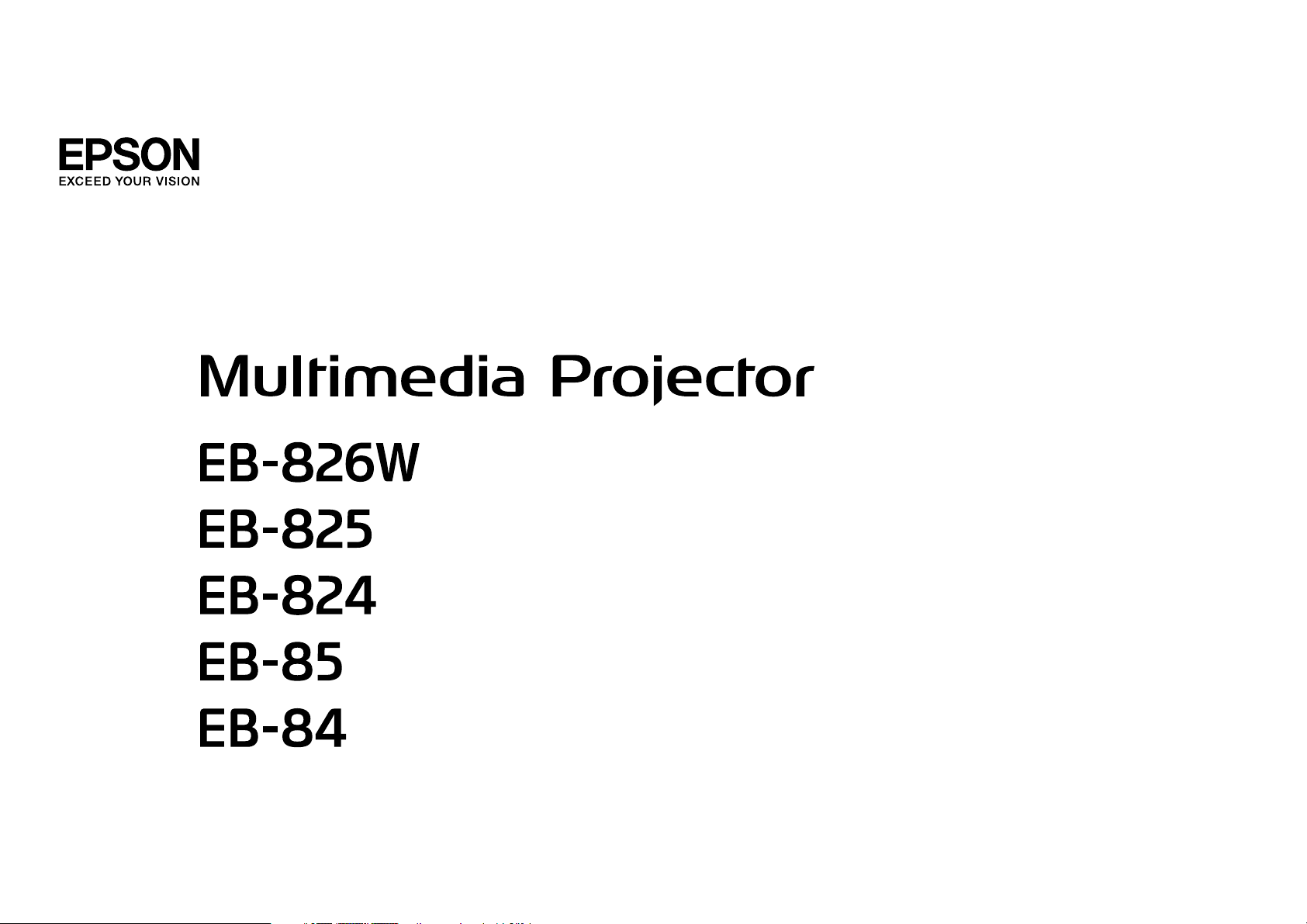
Guia de l'usuari
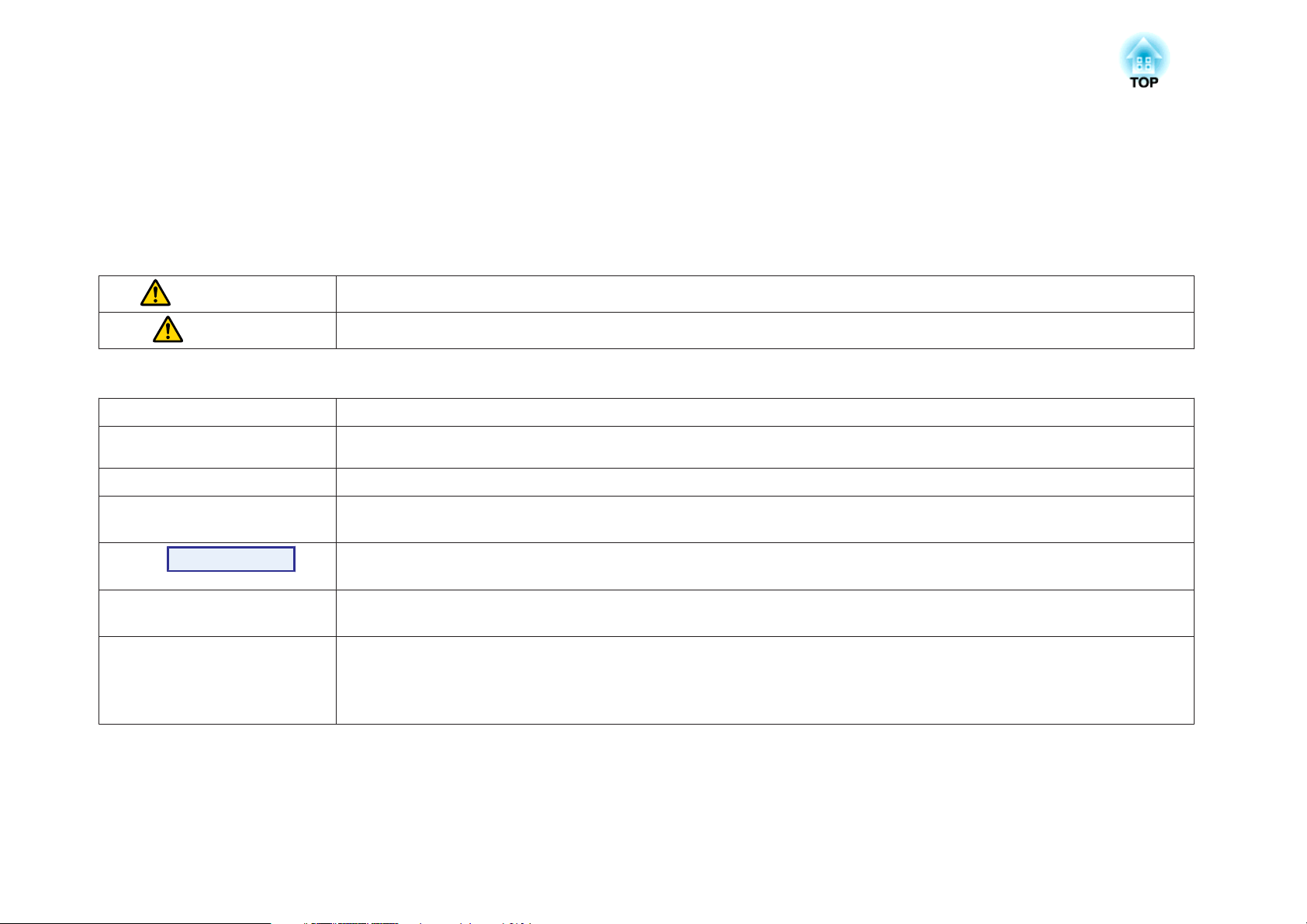
Notacions Utilitzades en Aquesta Guia
• Indicacions de seguretat
La documentació i el projector utilitzen símbols gràfics per a mostrar la forma d'utilitzar amb seguretat el projector.
Apreneu el significat i feu cas d'aquests símbols de precaució amb la finalitat d'evitar ferides personals o danys materials.
Advertència
Precaució
• Indicacions d'informació general
Atenció
q
s
g
Procediment
[(Nom)] Indica el nom dels botons del Comandament a distància o del Tauler de control.
"(Nom de menú)"
Lluentor
Aquest símbol indica informació que, si s'ignorés, podria ocasionar ferides personals o perill de mort degut a la manipulació incorrecta.
Aquest símbol indica informació que, si s'ignorés, podria ocasionar ferides personals o danys materials deguts a la manipulació incorrecta.
Indica procediments que poden causar danys o lesions si no es va amb prou compte.
Indica informació addicional i aspectes que poden ser útils sobre un tema.
Indica una pàgina que conté informació detallada sobre un tema.
Indica que el glossari terminològic inclou una explicació de la paraula o les paraules subratllades que apareixen davant d’aquest símbol.
Consulteu la secció "Glossari" a "Apèndix". s pàg.106
Indica un procediment i l’ordre de les operacions corresponents.
El procediment indicat s’ha de dur a terme en l’ordre dels passos numerats.
Exemple: botó [Return]
Indica elements del Menú de configuració.
Exemple:
Seleccioneu "Lluentor" des del menú Imatge.
Menú Imatge - Lluentor
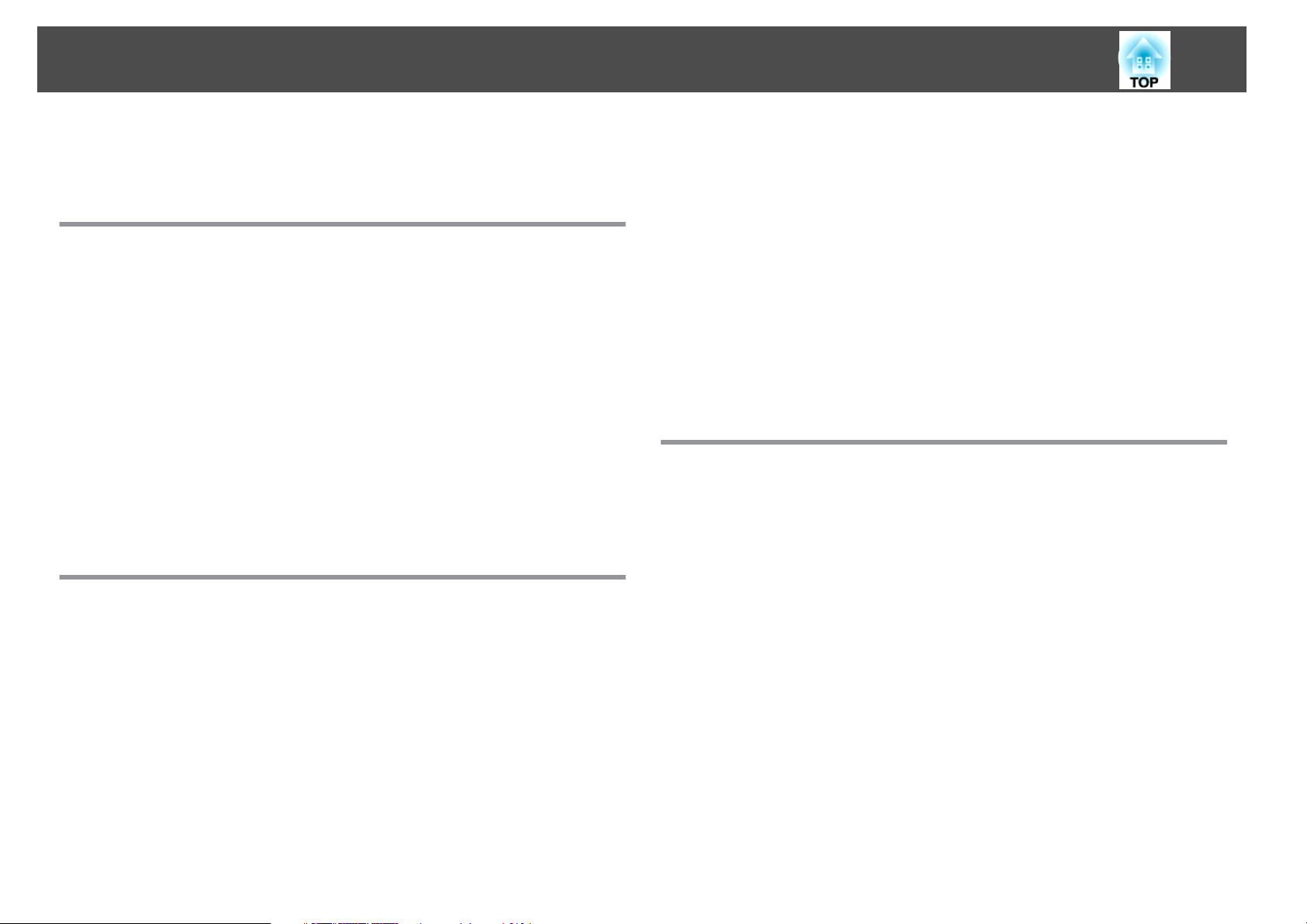
Contents
3
Notacions Utilitzades en Aquesta Guia.. .. ........... 2
Introducció
Característiques del Projector................................. 7
Característiques Comunes a tots els Models.............................7
Fàcil de manejar..............................................7
Funcions de seguretat millorades.................................. 7
EB-826W/825/85 Característiques. . . . . . .............................. 8
Aprofitar al màxim una connexió de xarxa............................8
Projectar imatges JPEG sense connectar un ordinador....................8
Noms de Components i Funcions.............................. 9
Part frontal i Superior............................................9
Posterior....................................................10
Base.......................................................12
Tauler de control...............................................12
Comandament a Distància........................................13
Funcions Útils
Canviar la Imatge Projectada................................ 17
Detecció Automàtica del Senyal d’Entrada i Canvi de la Imatge Projectada (Recerca
de Font).....................................................17
Passeu a la imatge desitjada amb el Comandament a Distància............... 18
Funcions per Millorar la Projecció............................ 19
Seleccionar la Qualitat de la Projecció (Seleccionar Mode de Color).............19
Configurar l'Iris Automàtic........................................20
Amagar la Imatge i el so Temporalment (Pausa A/V).......................20
Congelar la Imatge (Congelar)......................................21
Canviar la Relació d’aspecte....................................... 21
Mètodes de canvi............................................ 21
Canviar l'Aspecte per a les imatges de l'equip de vídeo................... 22
Canviar l'Aspecte per a les imatges de l'ordinador (EB-825/824/85/84). . . . . . . . 23
Canviar l'Aspecte per a les imatges de l'ordinador (EB-826W)...............24
Funció de Punter (Punter)......................................... 26
Ampliar una Part de la Imatge (E-Zoom)............................... 27
Utilitzar el Punter del Ratolí amb el Comandament a Distància (Ratolí Sense Fil). . . . 28
Funcions de Seguretat...................................... 30
Gestionar Usuaris (Contrasenya Protegida).............................30
Tipus de Contrasenya protegida..................................30
Configurar Contrasenya protegida.................................30
Introduir la Contrasenya........................................31
Restringir el Funcionament (Bloq. Panell Control)......................... 32
Bloqueig Antirobatori........................................... 33
Instal·lar el bloqueig de cable....................................33
Menú de Configuració
Utilitzar el Menú Menú de Configuració....................... 35
Llista de Funcions........................................... 36
Menú Imatge.................................................36
Menú Senyal................................................. 37
Menú Ajustos.................................................38
Menú Ampliada............................................... 40
Menú Xarxa (només EB-826W/825/85/84)..............................42
Notes sobre com utilitzar el menú Xarxa............................. 43
Funcionament del teclat en pantalla............................... 43
Menú Bàsic.................................................44
Menú LAN sense fil (només EB-826W/825/85).........................45
Menú Seguretat (només EB-826W/825/85). ..........................46
Si WEP està seleccionat........................................47
Quan WPA-PSK (TKIP) o WPA2-PSK (AES) estan seleccionats................ 47
Menú LAN amb cabl..........................................48
Correu Menú...............................................49
Altres Menú................................................50
Menú Reinicialitzar...........................................51
Menú Informació (Només Pantalla)..................................52
Menú Reinicialitzar............................................. 53
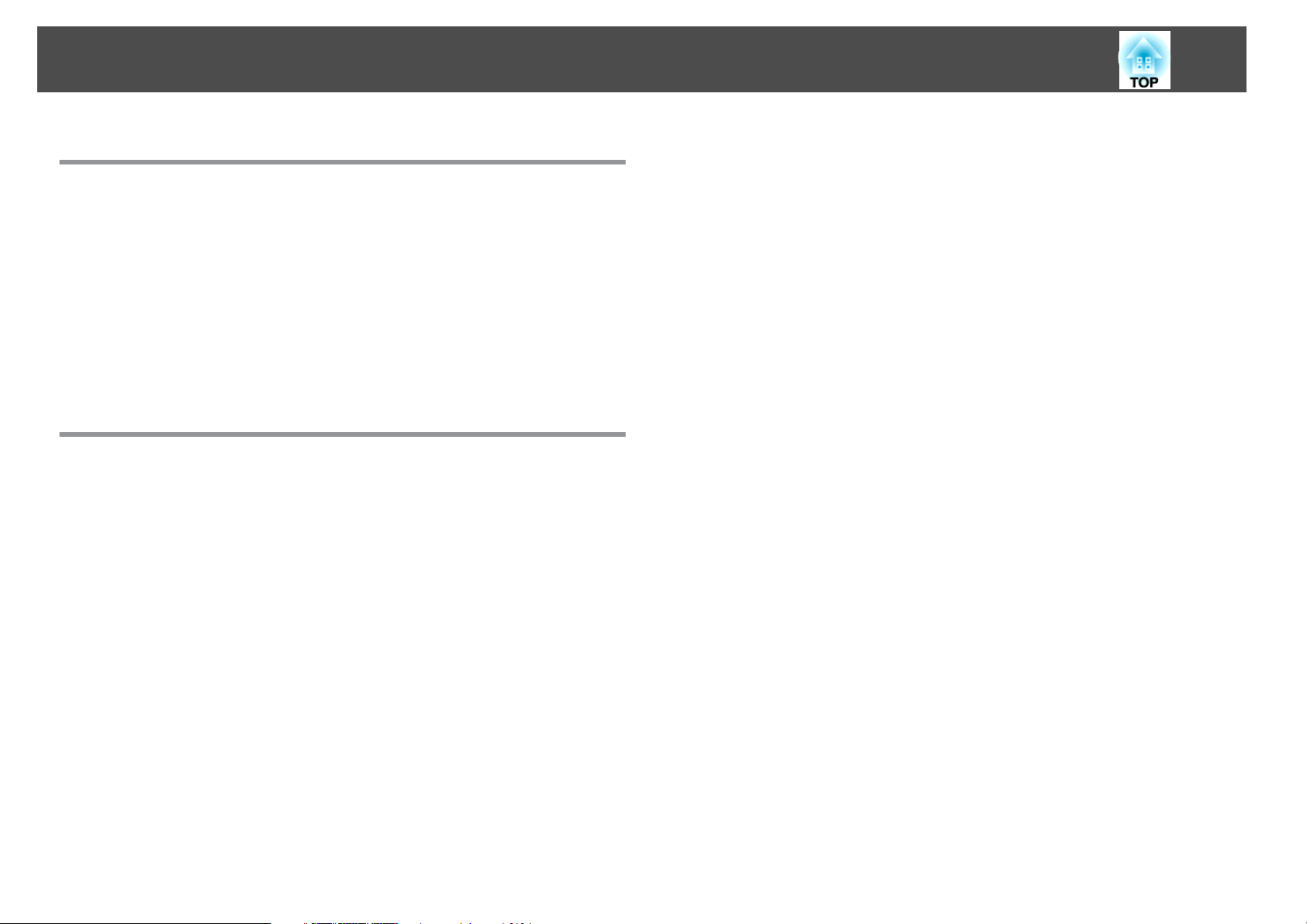
Contents
4
Detecció d'Errors
Utilitzar l'Ajut.............................................. 55
Solució dels Problemes...................................... 56
Llegir els Indicadors.............................................56
t
L'Indicador s'il·lumina o parpelleja de color vermell................... 57
m o
L'Indicador parpelleja o s'il·lumina de color taronja.................. 58
Si els Indicadors no són d’ajuda.....................................60
Problemes relacionats amb les imatges............................. 61
Problemes en començar la projecció...............................64
Altres problemes.............................................65
Apèndix
Mètodes d'instal·lació....................................... 68
Netejar.................................................... 69
Netejar la Superfície del Projector...................................69
Netejar l'Objectiu..............................................69
Netejar el Filtre d'aire............................................69
Substituir els Consumibles.................................. 70
Substituir les Bateries del Comandament a Distància ......................70
Substituir la Làmpada........................................... 71
Període de substitució de la Làmpada.............................. 71
Com substituir la Làmpada......................................71
Reinicialitzar les Hores làmpada................................... 74
Substituir el Filtre d'aire..........................................74
Període de substitució del Filtre d'aire..............................74
Com substituir el Filtre d'aire.....................................74
Guardar un Logotip de l’Usuari.............................. 79
Mida de Pantalla i Distància de Projecció...................... 81
Distància de projecció (EB-825/824/85/84).............................81
Distància de projecció (EB-826W)....................................81
Connectar i Retirar Dispositius USB (només EB-826W/
825/824/85). . . . . . . . . . . . . . .................................. 83
Connectar Dispositius USB........................................83
Retirar Dispositius USB........................................... 84
Connectar un Cable USB i Projectar (USB Display).............. 85
Connectant.................................................. 85
Connectar per primera vegada...................................86
A partir de la segona vegada.....................................87
Connectar un Cable LAN (només EB-826W/825/85/84). . . . . . . . . 88
Instal·lació de la Unitat LAN sense fils (només per a EB-826W/
825/85 ). ................................................... 89
Connectar a un Equip Extern................................. 90
Connectar a un monitor extern (només EB-826W/825/85/84)................. 90
Connectar a un altaveu extern (només EB-826W/825/85/84). . . ..............91
Connectar un micròfon.......................................... 91
Llegir el Problema Enviat per la Funció Notificació Mail
(només EB-826W/825/85/84). . . . . . . . . . . . . . . . . . . . . . . . . . . . . . . . . 92
Ordres ESC/VP21........................................... 93
Llista d’ordres................................................. 93
Diagrames de col·locació dels Cables.................................93
Connexió en sèrie............................................ 93
Protocol de comunicacions...................................... 94
Accessoris Opcionals i Productes Consumibles................ 77
Accessoris Opcionals............................................77
Consumibles.................................................78
Sobre PJLink............................................... 95
Admeses Pantalles de Monitor............................... 96
Pantalles de Monitor Admeses (EB-825/824/85/84).......................96
Senyals d'ordinador (RGB analògica)............................... 96
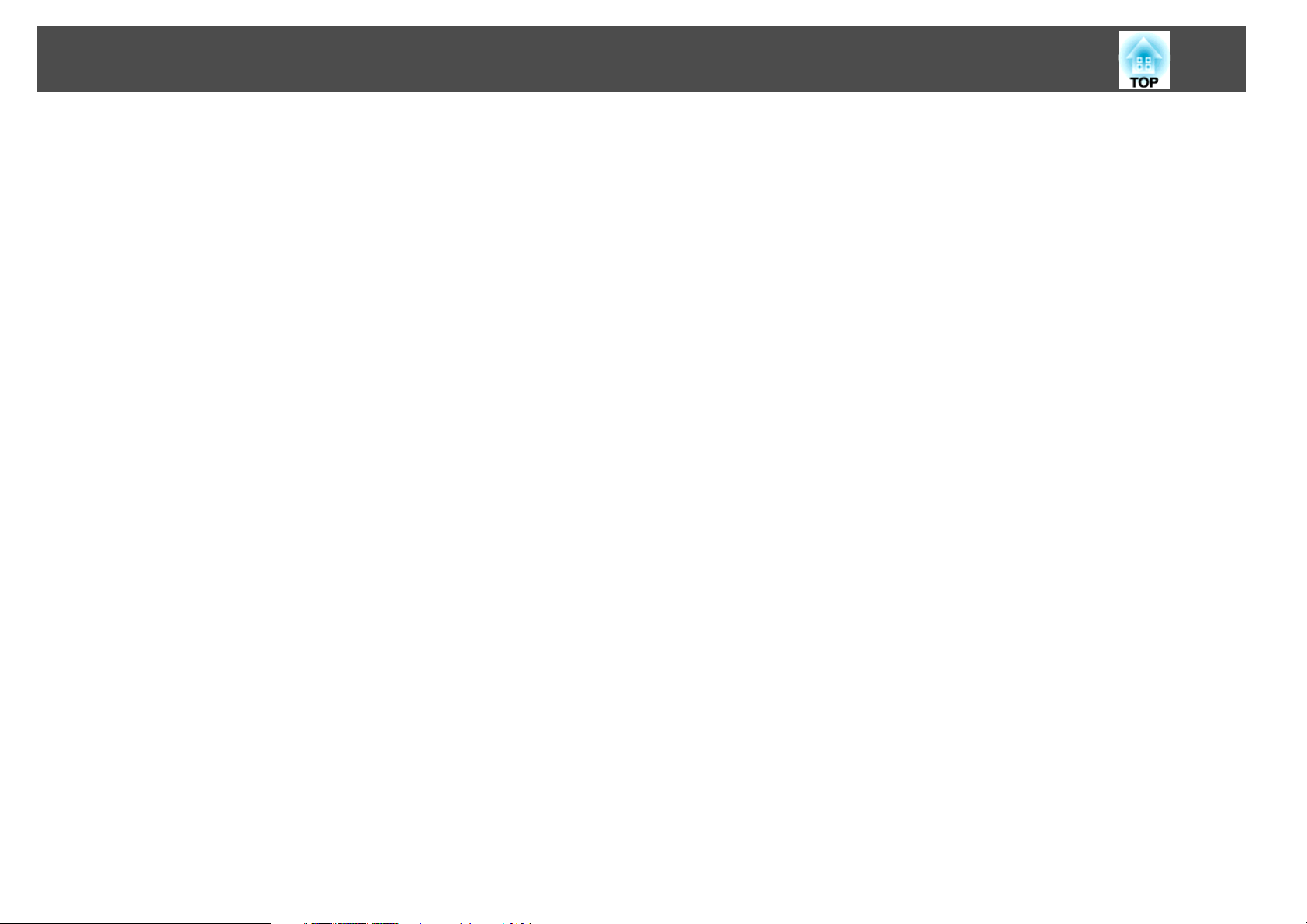
Contents
Vídeo de components.........................................97
Vídeo compost/S-Video........................................97
Pantalles de Monitor Admeses (EB-826W).............................. 98
Senyals d'ordinador (RGB analògica)............................... 98
Vídeo de components.........................................99
Vídeo compost/S-Video........................................99
Especificacions............................................ 101
Especificacions Generals del Projector............................... 101
Requisits de Software...........................................103
Aspecte................................................... 105
Glossari................................................... 106
Notes Generals............................................ 109
Avís General:.................................................109
Índex..................................................... 125
5
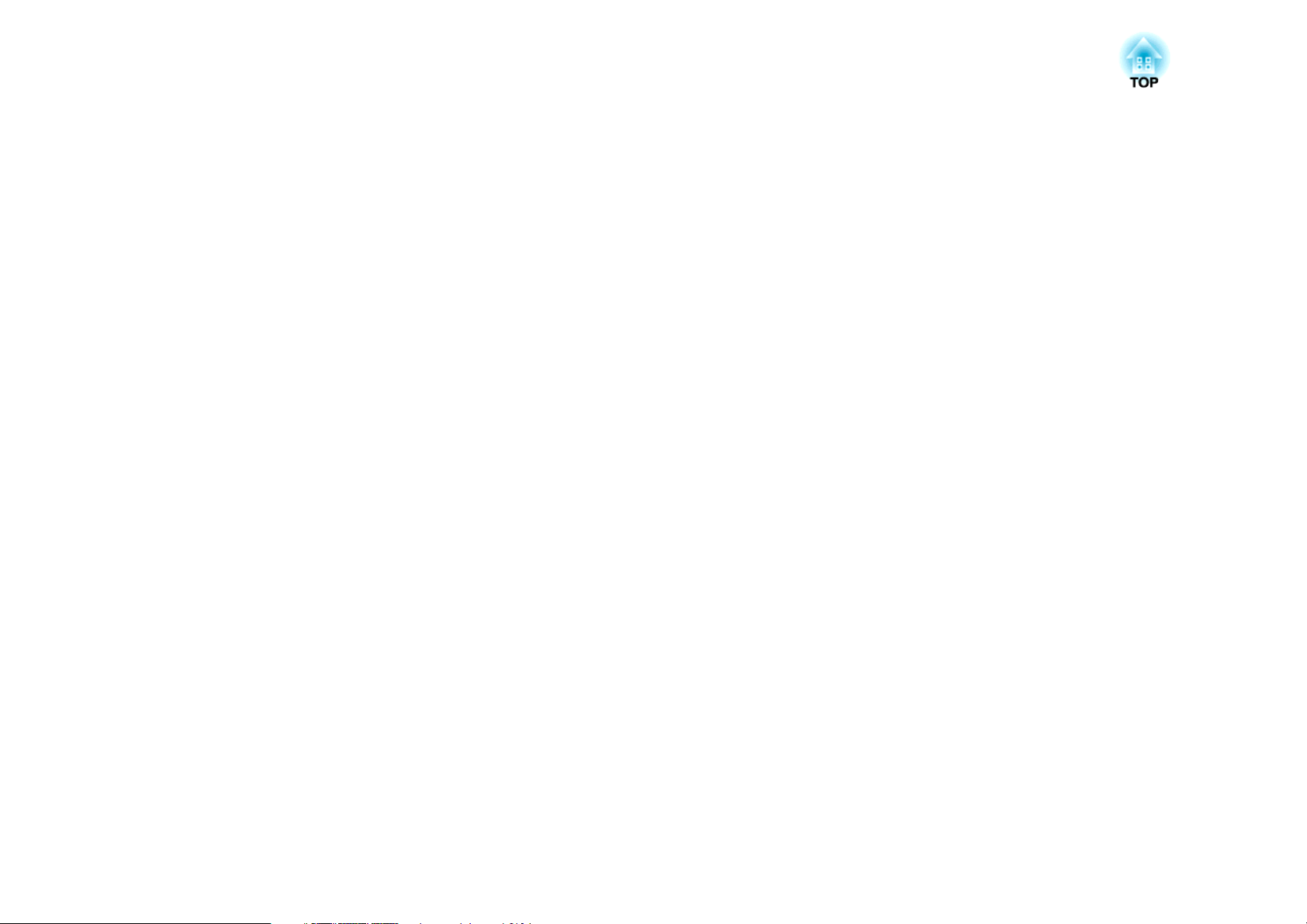
Introducció
Aquest capítol explica les característiques del projector i els noms dels components.
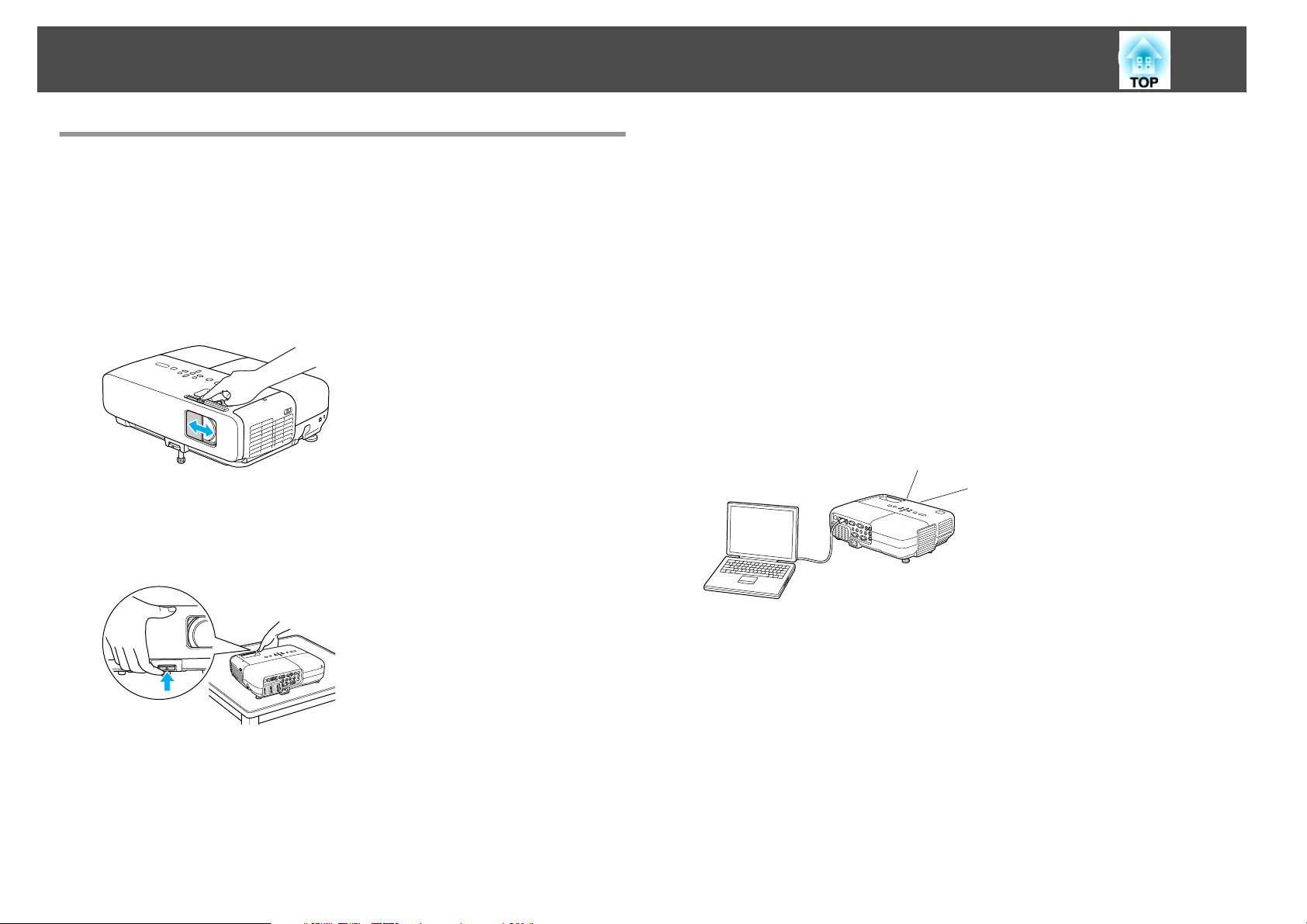
Característiques del Projector
7
Característiques Comunes a tots els Models
Fàcil de manejar
• Gràcies a la Control de la diapositiva de silenci A/V és més fàcil
projectar i desar
Podeu aturar i reprendre fàcilment la projecció obrint i tancant la
Control de la diapositiva de silenci A/V, que ajuda a fer entenedores
les presentacions.
• No haureu de fer ajusts complicats per anivellar-lo, perquè només
té una pota.
Podeu posar-lo a l’alçada que us convingui amb una mà.
d'inici ràpid
s
Guia
• Pantalla de projecció per a WXGA (EB-826W)
Amb un ordinador que tingui una pantalla LCD amb ample 16:10
WXGA, la imatge es pot projectar amb el mateix aspecte. Podeu fer
servir pissarres blanques i altres pantalles de format apaïsat.
• Ampliar i projectar els fitxers amb la Càmera de documents
La Càmera de documents compatible amb USB està disponible com a
extra opcional. Amb aquesta Càmera de documents no és necessari fer
servir un cable d'alimentació. Podeu connectar fàcilment amb un Cable
USB, i el seu disseny net simplifica molt la projecció i ampliació dels
vostres documents.
• Connectar amb un Cable USB i projectar (USB Display)
Simplement connectant el projector a un Ordinador amb Windows
amb el Cable USB inclòs, podeu projectar imatges des de la pantalla
s
de l'ordinador.
pàg.85
• No cal esperar que es refredi
En apagar el projector, podeu desendollar-ne el cable d'alimentació
sense haver d’esperar que el projector es refredi.
Funcions de seguretat millorades
• Contrasenya protegida per a restringir i gestionar els usuaris
Ajustant una Contrasenya podeu restringir qui fa servir el projector.
s
pàg.30
• Bloq. Panell control restringeix l'ús dels botons del Tauler de control
Podeu fer-lo servir per evitar que canviïn els ajustos del projector
s
sense permís en un esdeveniment, a l'escola, etc.
pàg.32
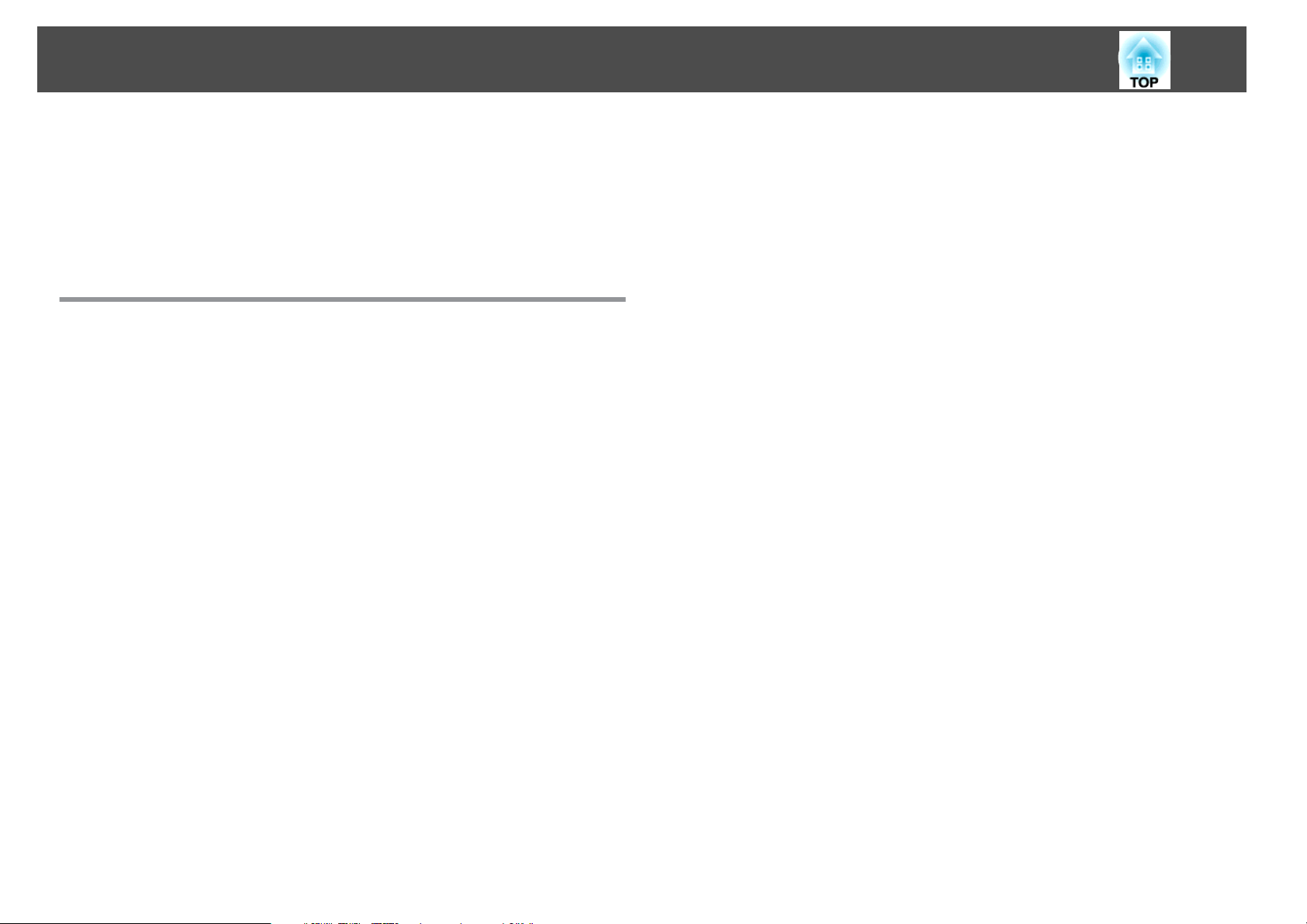
Característiques del Projector
8
• Equipat amb diferents dispositius antirobatori
El projector està equipat amb diversos tipus de dispositius de seguretat
antirobatori.
• Ranura de seguretat
• Punt d'instal·lació del cable de seguretat
s
pàg.33
EB-826W/825/85 Característiques
Aprofitar al màxim una connexió de xarxa
Podeu fer servir la xarxa de manera eficaç utilitzant el CD-ROM
EPSON Projector Software for Meeting & Monitoring
"
a terme presentacions i reunions variades i eficaces.
funcionament del projector
• Connecteu un Ordinador al projector a través de la xarxa
Podeu projectar connectant-vos a un sistema de xarxa preestablert.
Podeu celebrar reunions amb èxit projectant des de diversos
ordinadors connectats a un sistema de xarxa sense haver de canviar
cap cable.
• Connectar sense fils a un Ordinador
Si instal·leu la unitat LAN sense fils opcional al projector, us podreu
connectar sense fils a un Ordinador.
" inclòs per a dur
s
Guia de
• Mètode de connexió per a diverses xarxes
Els següents mètodes estan disponibles per connectar el projector a
una xarxa. Seleccioneu el mètode que millor s'adapti al vostre entorn.
s
Guia de funcionament del projector
• Mode Connexió Avançada
El mode Connexió Avançada es una connexió d'infraestructura, que
us ofereix un mètode de connectar-vos a una xarxa preestablerta.
• Mode Connexió Ràpida
El mode Connexió Ràpida és un mètode de connexió que només es
pot executar si heu instal·lat la unitat LAN sense fils opcional.
El mode Connexió Ràpida assigna temporalment la SSID del projec‐
tor a l'ordinador en mode ad hoc, i després de desconnectar-se recu‐
pera els paràmetres de xarxa de l'ordinador.
• Connexions de xarxa fent servir la Quick Wireless Connection USB Key
Si feu servir la Quick Wireless Connection USB Key opcional, po‐
deu connectar ràpidament un ordinador al projector per començar
la projecció.
Projectar imatges JPEG sense connectar un ordinador
Podeu projectar una presentació d'imatges JPEG desades en un
dispositiu USB com ara una càmera digital compatible amb USB, un
disc dur o una memòria USB simplement connectant-lo al projector.
s
Guia de funcionament del projector
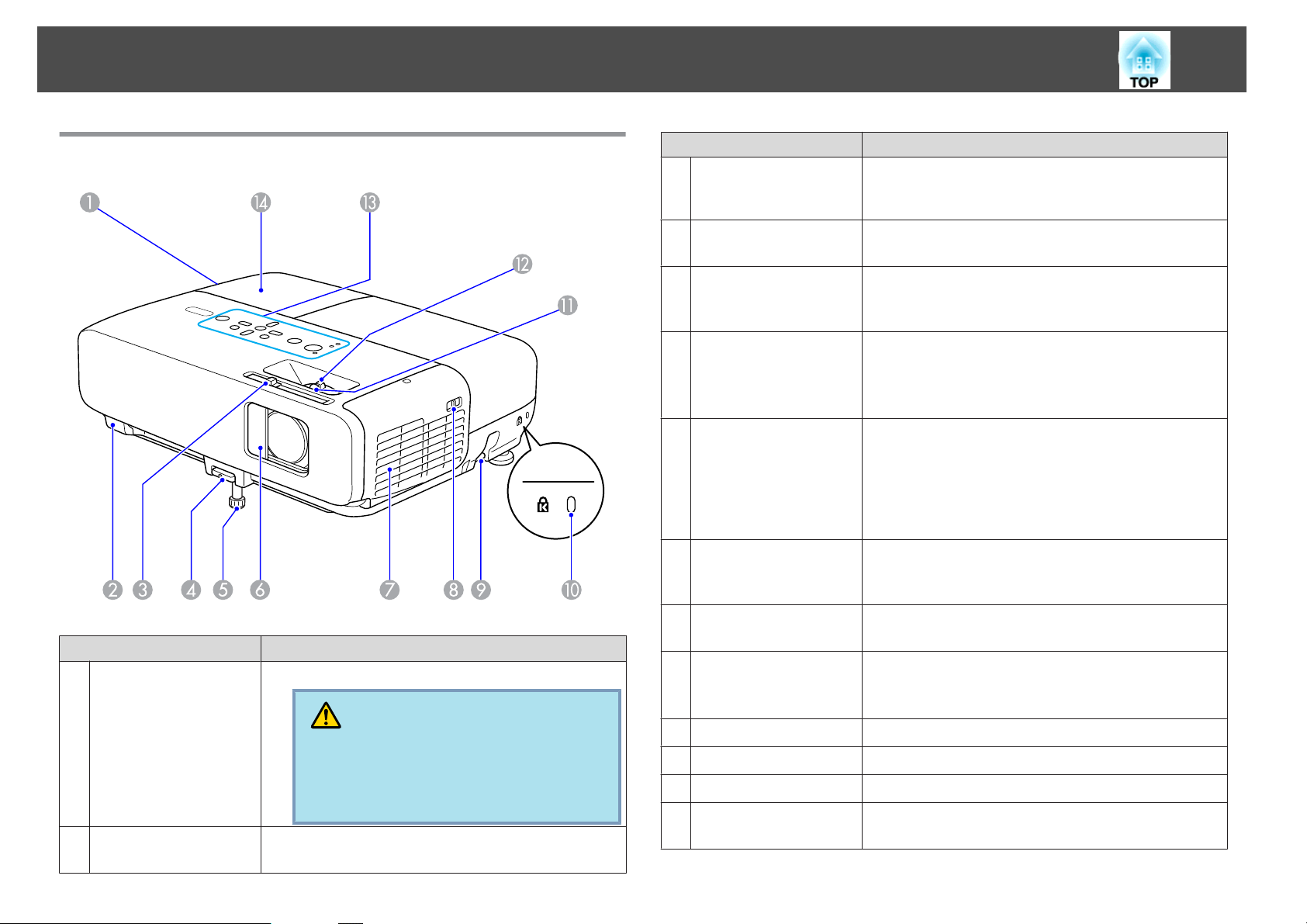
Noms de Components i Funcions
9
Part frontal i Superior
Nom Funció
Sortida d'aire
A
Receptor remot
B
Sortida d'aire per refredar l'interior del projector.
Rep els senyals del comandament a distància. s Guia
d'inici ràpid
Precaució
No col·loqueu objectes que es puguin deformar o
bé espatllar a causa de l'escalfor prop de la
Sortida d'aire, ni hi acosteu la cara ni les mans
mentre es dugui a terme una projecció.
Nom Funció
Control de la
C
diapositiva de silenci
A/V
Palanca d'ajust del peu
D
Peu frontal ajustable
E
Control de la
F
diapositiva de silenci
A/V
Entrada d'aire
G
(Filtre d'aire)
Commutador per
H
obrir/tancar la tapa
del filtre d'aire
Punt d'instal·lació del
I
cable de seguretat
Ranura de seguretat
J
Anella d'enfocament
K
Anella del zoom
L
Tauler de control
M
Coberta de la làmpada
N
Feu lliscar el control per a obrir i tancar la Control de la
diapositiva de silenci A/V.
Accioneu la Palanca d'ajust del peu per alçar i abaixar el
Peu frontal ajustable. s Guia d'inici ràpid
Esteneu i ajusteu la posició de la imatge projectada quan
el projector estigui situat a sobre d'una superfície com
ara un escriptori. s Guia d'inici ràpid
Quan no hàgiu d'utilitzar el projector, deixeu-la tancada
per protegir l’objectiu. Si la tanqueu durant la projecció,
es tallarà la imatge i el so (Pausa A/V). s Guia d'inici
ràpid , s pàg.20
Recull aire per refredar l'interior del projector. Si
s’acumula pols aquí, pot augmentar la temperatura
interior del projector, i això pot comportar problemes
de funcionament i escurçar la vida útil del motor òptic.
Netegeu el Filtre d'aire regularment.
s pàg.69, pàg.74
Obre i tanca la tapa del filtre d'aire. s pàg.74
Si heu instal·lat la unitat LAN sense fils opcional, obriu
aquesta coberta.
Passeu un cable de bloqueig disponible al mercat per
aquest punt i bloquegeu-lo a la seva posició. s pàg.33
La Ranura de seguretat és compatible amb el sistema
Microsaver Security fabricat per
Kensington. s pàg.33
Ajusta l’enfocament de la imatge. s Guia d'inici ràpid
Ajusta la mida de la imatge. s Guia d'inici ràpid
s pàg.12
Obriu aquesta coberta quan hagueu de substituir la
Làmpada del projector. s pàg.71
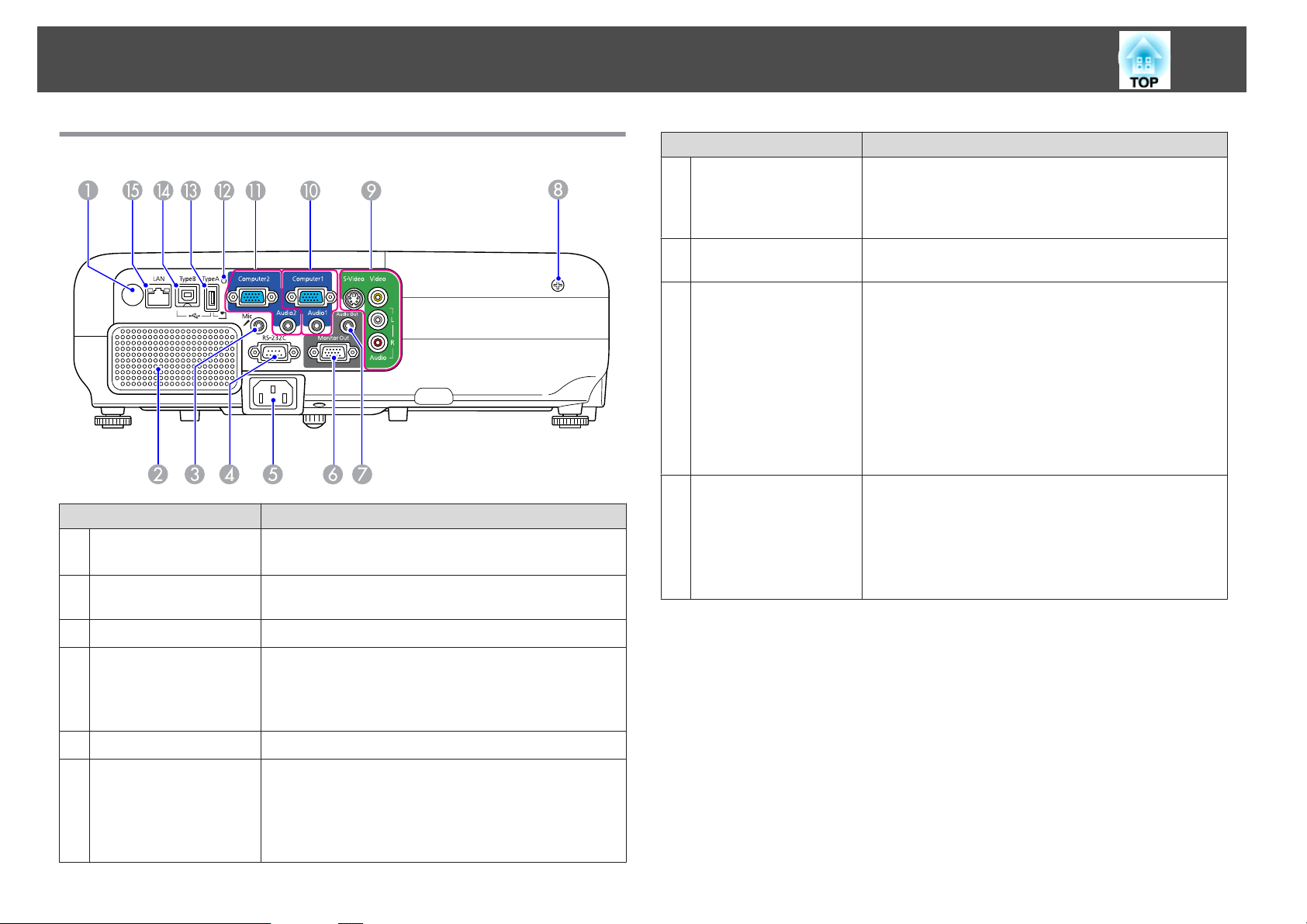
Noms de Components i Funcions
10
Posterior
Nom Funció
Receptor remot
A
Altaveu
B
Port Mic Input (Mic)
C
Port RS-232C
D
Presa de corrent
E
Port Monitor Out
F
(Monitor Out)
(EB-826W/825/85/84
només)
Rep els senyals del comandament a distància. s Guia
d'inici ràpid
Envia àudio des del port Mic Input i la imatge que s'està
projectant actualment.
Connecta a un micròfon. s pàg.91
Per a controlar el projector des d'un Ordinador,
connecteu-lo a l'Ordinador amb un cable RS-232C.
Aquest port té funcionalitat de control i normalment no
s’ha de fer servir. s pàg.93
S’hi connecta el cable d’alimentació. s Guia d'inici ràpid
Emet a un monitor extern el senyal d'imatge des de
l'ordinador connectat al port d'entrada Computer1/2.
No està disponible per a senyals de Vídeo de
components o altres senyals que es reben en un port
diferent al port d'entrada Computer1/2. s pàg.90
Nom Funció
Port Sortida d’àudio
G
(Audio Out)
(EB-826W/825/85/84
només)
Cargol de fixació de la
H
coberta de la làmpada
Port d'entrada
I
d'S-video (S-Video)
Port d'entrada de
Vídeo (Video)
Port d'entrada
d'Àudio-E/D (Audio-L/
R)
Port d'entrada
J
Ordinador1
(Computer1)
Port Àudio1 (Audio1)
Envia la imatge que s'està projectant actualment i l'àudio
del Port Mic Input a un altaveu extern. s pàg.91
Cargol per fixar la Coberta de la làmpada. s pàg.71
Per als senyals d'S-video de les fonts de vídeo.
Per als senyals de vídeo compost de les fonts de vídeo.
Connecta al port de sortida d'àudio quan vulgueu
emetre àudio des de l'equip connectat al Port d'entrada
d'S-video o al Port d'entrada de Video.
s Guia d'inici ràpid
Per als senyals de vídeo d'un ordinador i els senyals de
vídeo component d'altres fonts de vídeo.
Connecta al port de sortida d'àudio si voleu enviar àudio
des de l'equip connectat al Port d'entrada Computer1.
s Guia d'inici ràpid
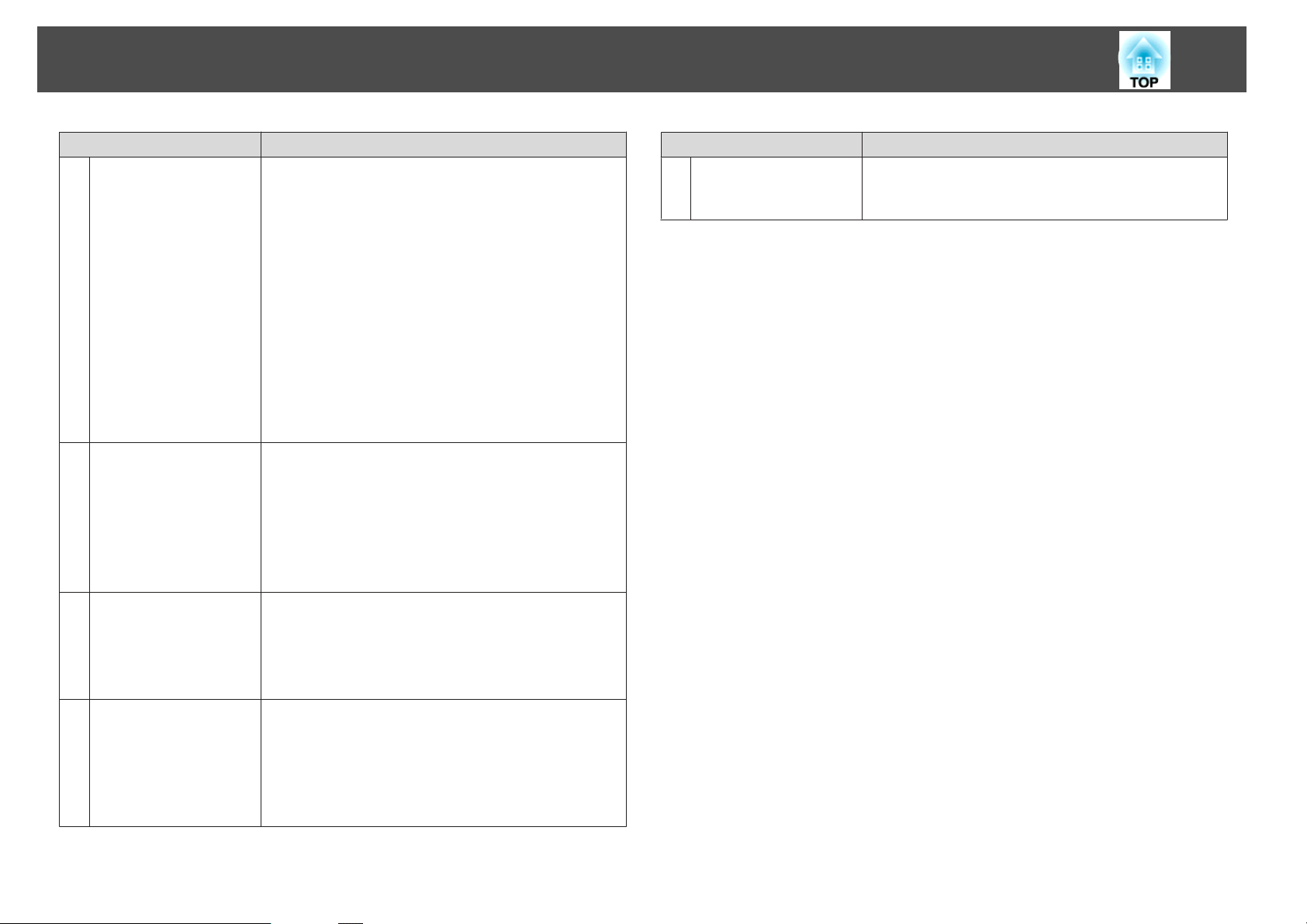
Noms de Components i Funcions
11
Nom Funció
Port d'entrada
K
Ordinador2
(Computer2)
Port Àudio2 (Audio2)
Indicador USB
L
(EB-826W/825/824/85
només)
Port USB (TypeA)
M
(EB-826W/825/824/85
només)
Port USB (TypeB)
N
Per als senyals de vídeo d'un ordinador i els senyals de
vídeo component d'altres fonts de vídeo.
Connecta al port de sortida d'àudio si voleu enviar àudio
des de l'equip connectat al Port d'entrada Computer2.
Igualment, si voleu enviar àudio des del projector per a
les següents Fonts, connecteu la font d'àudio al port
Audio2.
- USB: si reproduïu una Presentació des d'un dispositiu
d'emmagatzematge USB connectat al port USB (TypeA),
o si projecteu des de la Càmera de documents opcional
- USB Display
- LAN
s Guia d'inici ràpid
A continuació s'explica l'estat dels dispositius USB
connectats al port USB. (TypeA).
APAGAT: cap dispositiu USB es troba connectat
Llum taronja ENCESA: hi ha un dispositiu USB connectat
Llum verda ENCESA: hi ha un dispositiu USB en
funcionament
Llum vermella ENCESA: hi ha un error
Projecta una Presentació d'imatges JPEG quan hi ha
memòries o càmeres digitals connectades al port
compatible
També si heu connectat la Càmera de documents
opcional.
Serveix per connectar el projector a un ordinador amb el
Cable USB inclòs, i projectar-ne la imatge a l'ordinador.
s pàg.85
També podeu fer servir aquest port per connectar a un
ordinador amb el Cable USB inclòs per fer sevir la
funció de ratolí sense fils. s pàg.28
. s Guia de funcionament del projector
USB
Nom Funció
Port LAN
O
(EB-826W/825/85/84
només)
Es connecta a un cable LAN i llavors a una xarxa.
pàg.88
s
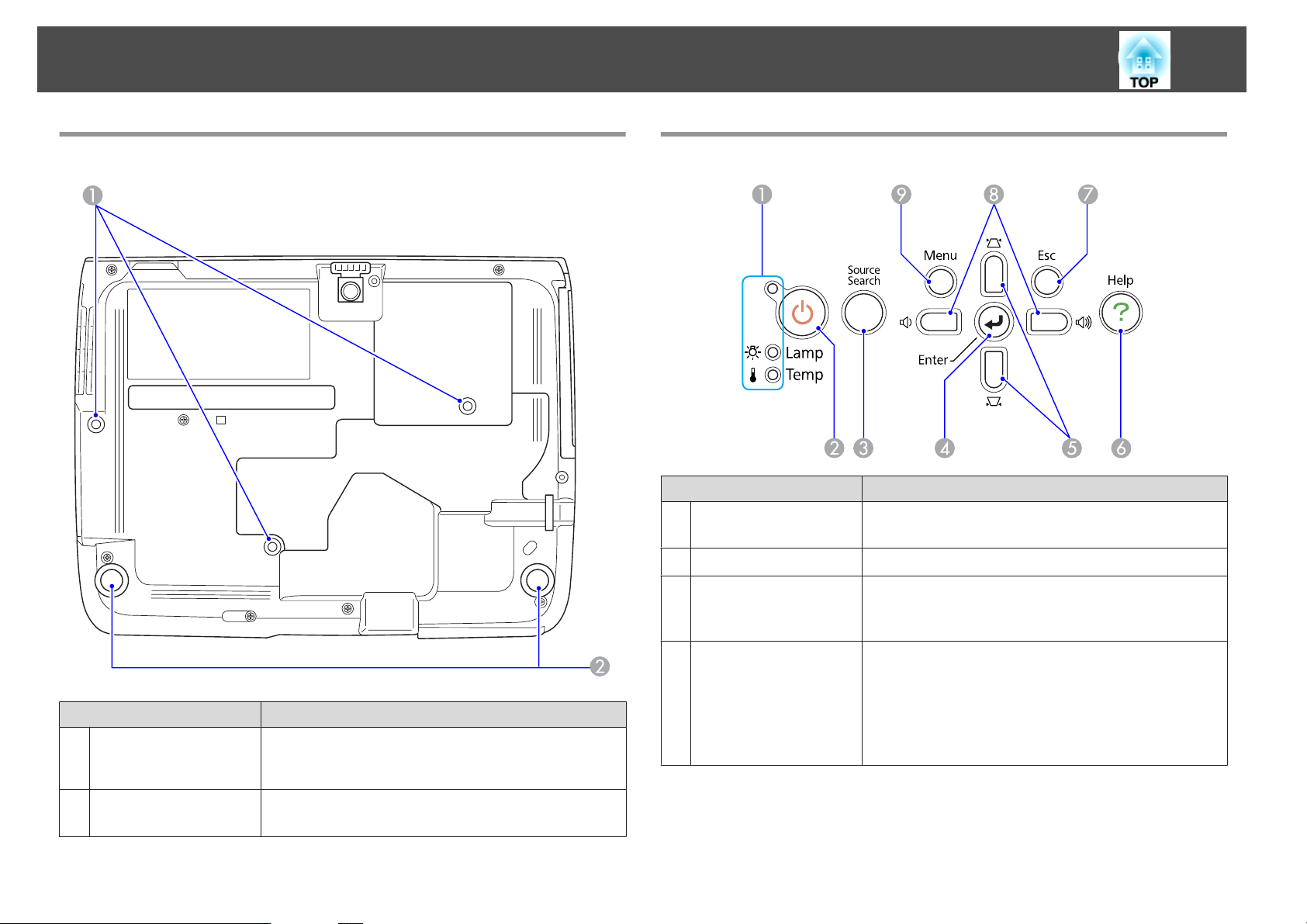
Noms de Components i Funcions
12
Base
Nom Funció
Punts de fixació del
A
suport per a sostre
(3 punts)
Peu posterior
B
Fixeu-hi el Suport de sostre opcional quan vulgueu
penjar el projector del sostre. s pàg.68, pàg.77
Quan estigui en un escriptori, gireu-lo per alçar i abaixar
per ajustar la inclinació horitzontal. s Guia d'inici ràpid
Tauler de control
Nom Funció
Indicadors d'estat
A
B
Botó [t] Engega i apaga el projector. s Guia d'inici ràpid
Botó [Source Search]
C
Botó [Enter]
D
La llum (encesa, parpellejant o apagada) i el color dels
indicadors mostren l’estat del projector. s pàg.56
Canvia a la següent font d'entrada que estigui
connectada al projector i estigui enviant una imatge.
s pàg.17
Si el premeu durant la projecció d'imatges de senyal
d'ordinador, ajusta automàticament el Tracking, la Sync.
i la Posició per a projectar una imatge òptima.
Quan apareix un Menú de configuració o una pantalla
d'Ajut, accepta i introdueix la selecció actual i passa al
següent nivell. s pàg.35

Noms de Components i Funcions
13
E
Botó [w][v]
Botó [Help]
F
Botó [Return]
G
H
Botó [a][b]
Botó [Menu]
I
Nom Funció
Corregeix la distorsió Keystone. Tot i així, en els casos
següents, aquests botons només tenen les funcions [
].
i [
- Quan la imatge projectada s'envia a través d'una
connexió de Xarxa
- Quan es fa servir la funció Presentació per a la projecció
Si es premen quan es mostra un Menú de configuració o
una pantalla d'Ajut, aquests botons seleccionen elements
del menú i valors d'ajust. s Guia d'inici ràpid ,
pàg.35
Mostra i tanca la pantalla d'Ajut que indica com
solucionar els problemes que sorgeixin. s pàg.55
Atura la funció actual.
Si es prem quan es mostra un menú de configuració,
passa al nivell de menú anterior. s pàg.35
Serveix per ajustar el volum. Si els premeu durant la
visualització d’un Menú de configuració o d’una
pantalla d’Ajut, aquests botons només compleixen les
funcions [
i valors d'ajust. s Guia d'inici ràpid , pàg.35
Mostra i tanca el Menú de configuració.
pàg.35
s
] i [ ] per a seleccionar elements del menú
Comandament a Distància
]
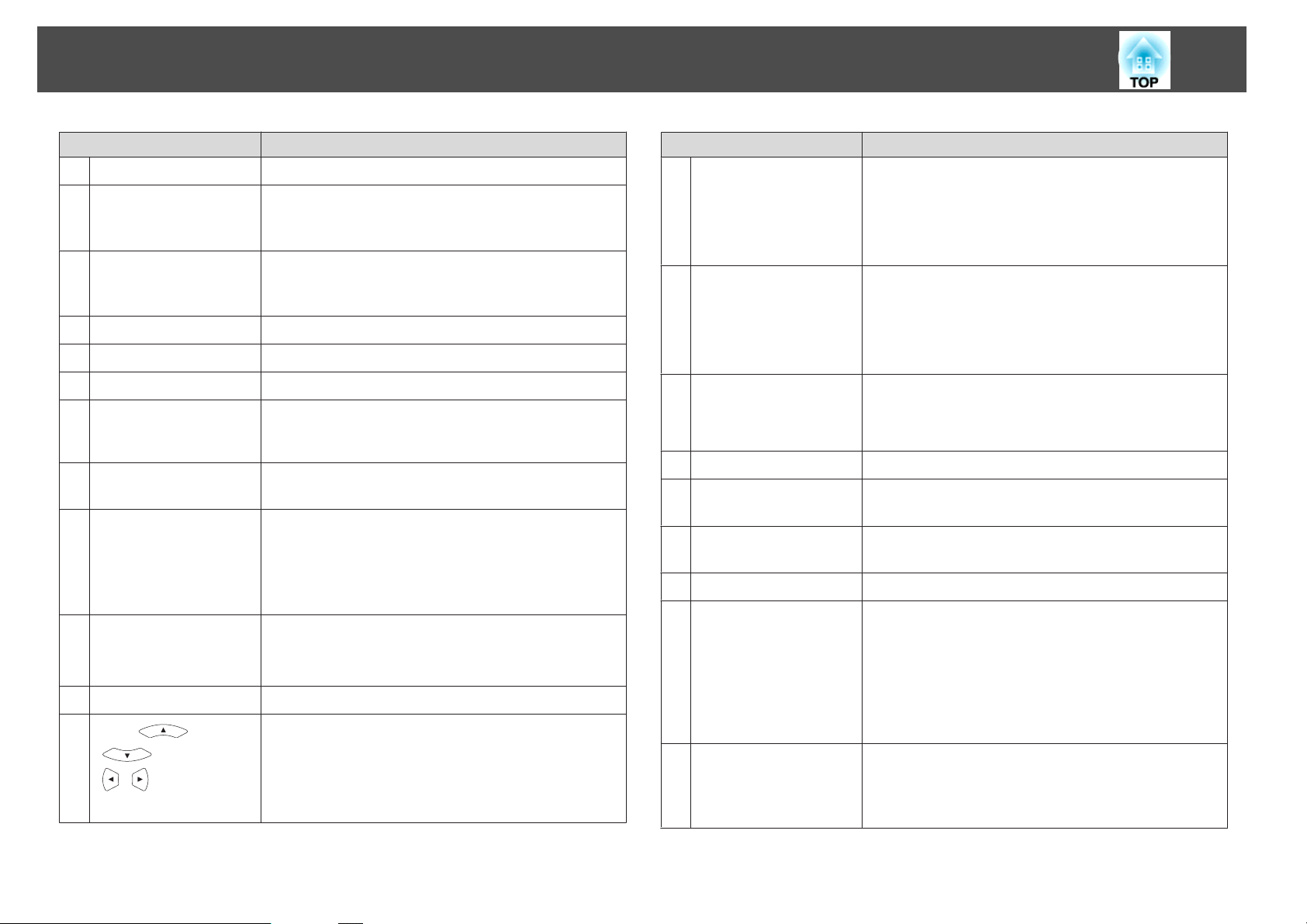
Noms de Components i Funcions
14
Nom Funció
A
Botó [t] Engega i apaga el projector. s Guia d'inici ràpid
Botó [Computer]
B
Botó [Video]
C
Botons numèrics
D
Botó [A/V Mute]
E
Botó [Freeze]
F
Botó [Auto]
G
Botó [Aspect]
H
Botons [Page]
I
(Up) (Down)
Botons [E-Zoom]
J
(z)(x)
Botó [Menu]
K
L
Botó [ ]
[
][ ]
[
]
Cada vegada que es prem el botó, la imatge canvia del
port d'entrada Computer1 al port d'entrada Computer2.
s pàg.18
Cada vegada que es prem el botó, la imatge canvia del
port d'entrada Video al port d'entrada S-video.
s pàg.18
Es fa servir per entrar la contrasenya. s pàg.30
Activa o desactiva el vídeo i l'àudio. s pàg.20
Les imatges s'interrompen o es reprenen. s pàg.21
Si el premeu durant la projecció d'imatges de senyal
d'ordinador, ajusta automàticament el Tracking, la Sync.
i la Posició per a projectar una imatge òptima.
La Relació d’aspecte canvia cada vegada que es prem
aquest botó. s pàg.21
Mou la RePág/Av Pág quan feu servir la funció de Ratolí
sense fil, o quan projecteu un fitxer de PowerPoint o un
escenari de LAN com a Font. La Font LAN només està
disponible al model EB-826W/825. s pàg.28, Guia de
funcionament del projector
(z) Amplia la imatge sense canviar la mida de projecció.
Redueix parts de les imatges que s'han ampliat fent
servir el botó (x) [z]. s pàg.27
Mostra i tanca el Menú de configuració. s pàg.35
Si es mostra un Menú de configuració o una pantalla
d’Ajut, selecciona elements del menú i valors d'ajust.
s pàg.35, pàg.55
Durant la funció de Ratolí sense fil, el punter del ratolí
es mou en la direcció que es prem el botó. s pàg.28
Nom Funció
Botó [Enter]
M
Botó [Return]
N
O
Botons [Volume] (a)
(b)
Botó [Pointer]
P
Botó [Help]
Q
Botó [Color Mode]
R
Botó [Num]
S
Botó [User]
T
Botó [USB]
U
Quan apareix un Menú de configuració o una pantalla
d'Ajut, accepta i introdueix la selecció actual i passa al
següent nivell. s pàg.35, pàg.55
Quan es fa servir la funció de Ratolí sense fil, funciona
com el botó esquerre del ratolí. s pàg.28
Atura la funció actual. Si es prem quan es mostra un
Menú de configuració, passa al nivell anterior.
s pàg.35, pàg.55
Quan es fa servir la funció de Ratolí sense fil, funciona
com el botó dret del ratolí. s pàg.28
(a) Disminueix el Volum.
(b) Augmenta el Volum.
s Guia d'inici ràpid
Premeu-lo per activar el Punter en pantalla. s pàg.26
Mostra i tanca la pantalla d'Ajut que indica com
solucionar els problemes que sorgeixin. s pàg.55
Cada vegada que premeu el botó, canviarà el Mode de
color. s pàg.19
Es fa servir per entrar la Contrasenya. s pàg.30
Premeu-lo per assignar un element utilitzat amb
freqüència dels cinc elements disponibles del Menú de
configuració. Prement el botó es visualitza la selecció de
l'element del menú/la pantalla d'ajust assignats, la qual
cosa permet definir paràmetres/ajustos d'una pulsació.
s pàg.38
Control lluentor s'assigna com a ajust per defecte.
Cada vegada que premeu el botó, canvia a la imatge de
l'equip connectat a USB Display/port USB (TypeA).
Només canvia a USB Display si feu servir el EB-84.
s pàg.18
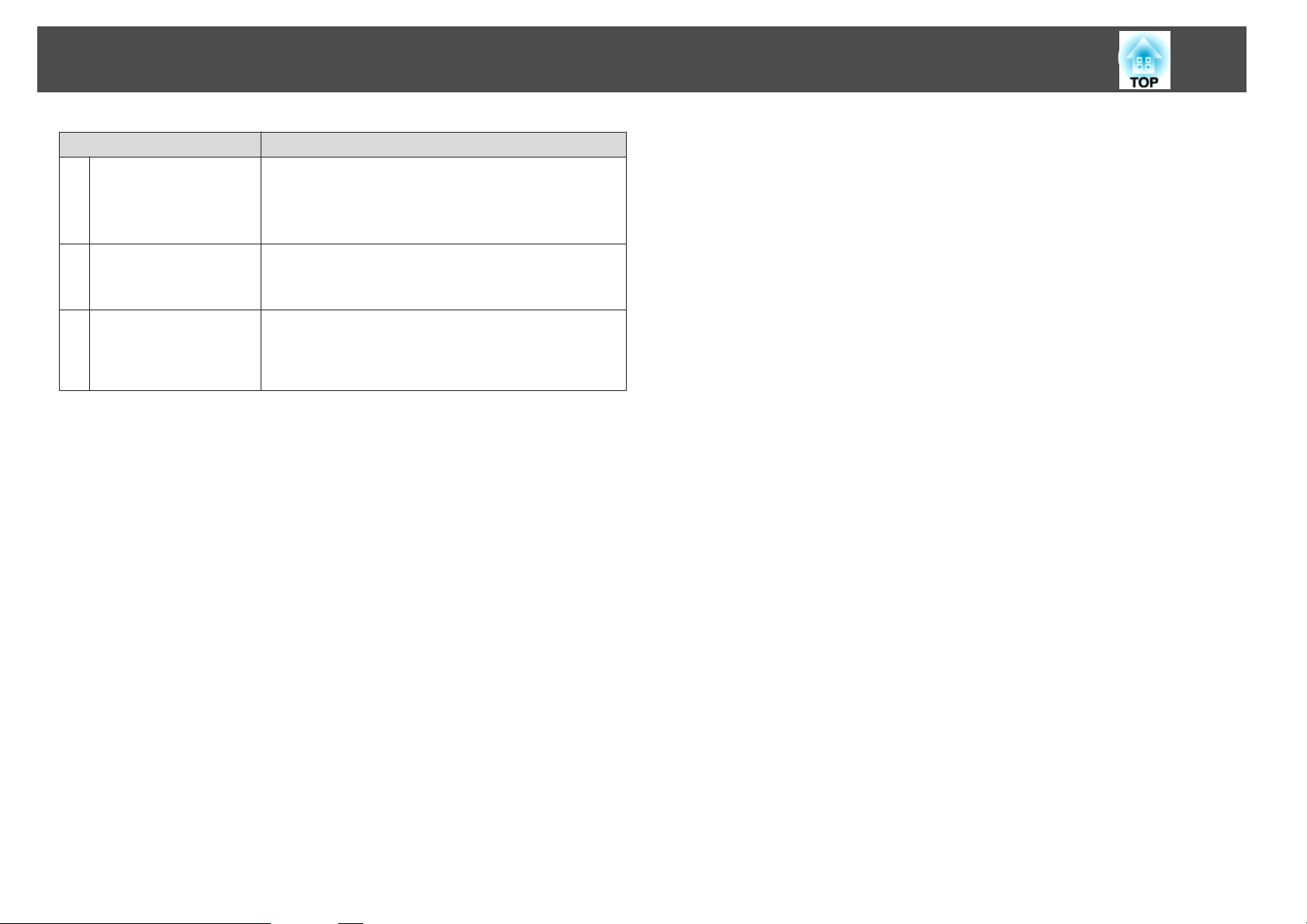
Noms de Components i Funcions
Nom Funció
Botó [LAN]
V
Botó [Search]
W
Àrea d’emissió del
X
llum del
comandament a
distància
Canvia a la imatge EMP NS Connection.
(només EB-826W/825/85) s pàg.18
Quan feu servir EB-824/84, això no funciona encara que
premeu el botó.
Canvia a la següent font d'entrada que estigui
connectada al projector i estigui enviant una imatge.
s pàg.17
Envia senyals del comandament a distància.
15
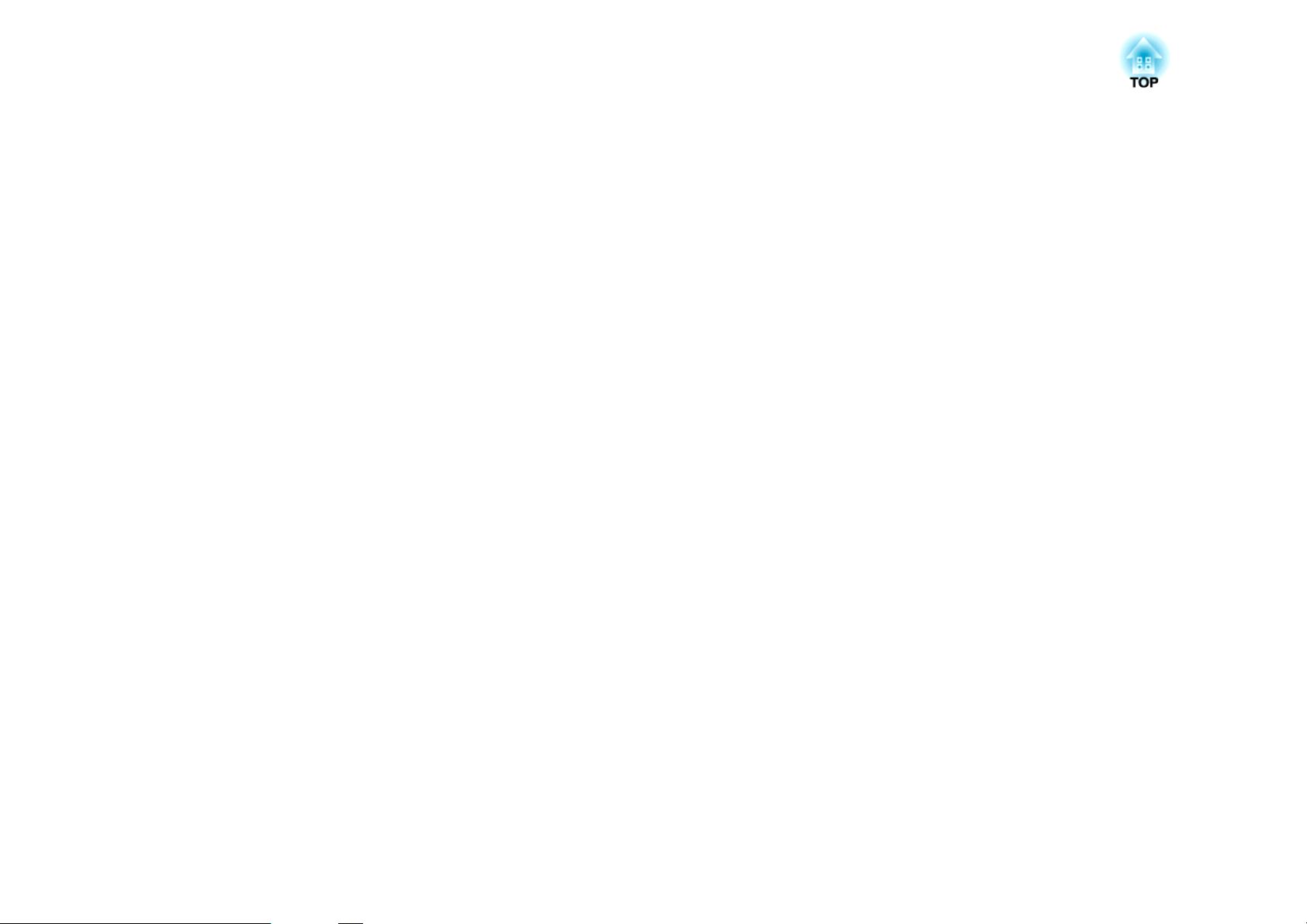
Funcions Útils
En aquest capítol es descriuen consells útils per fer presentacions, i les funcions de Seguretat.
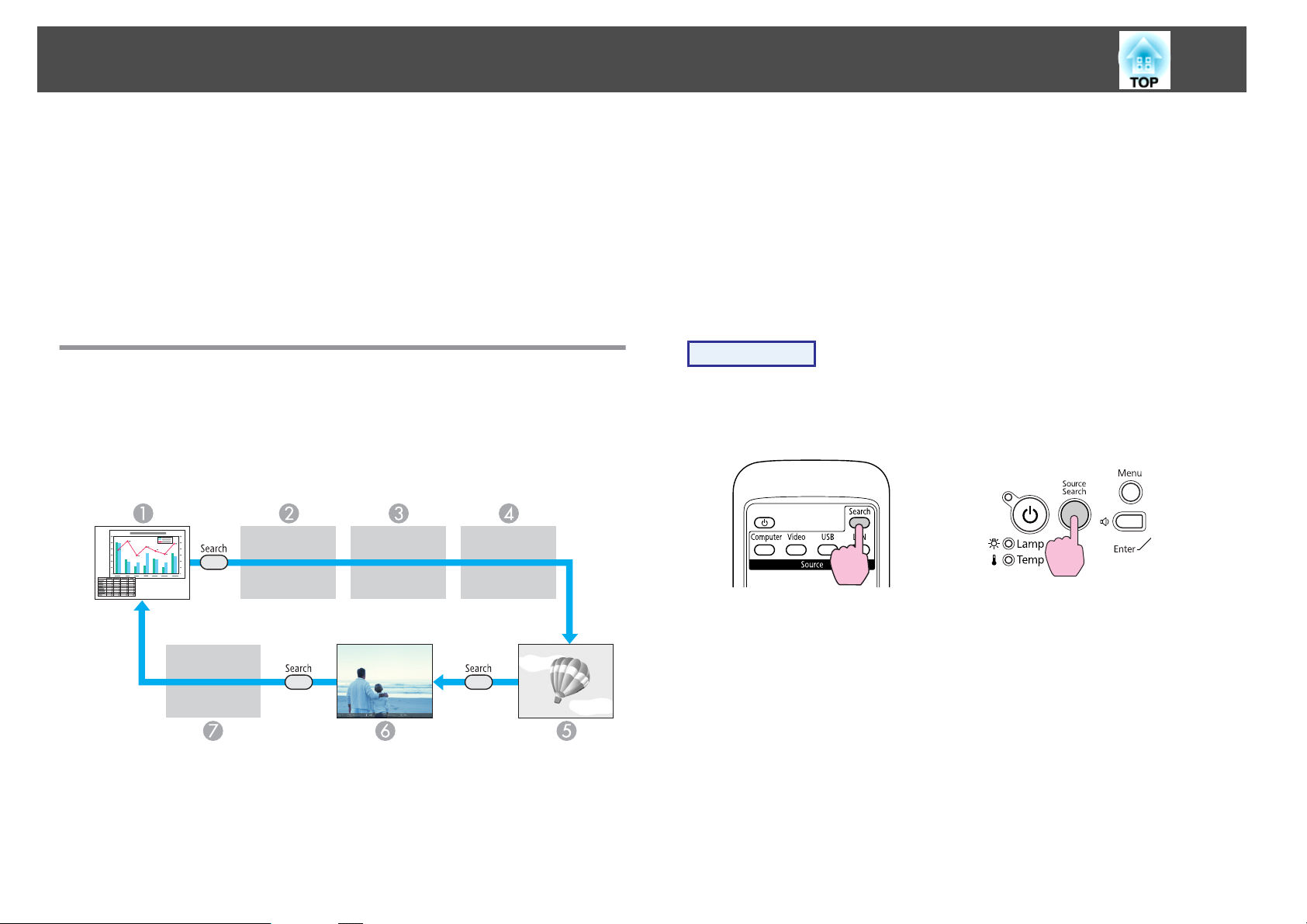
Canviar la Imatge Projectada
17
Podeu canviar la imatge projectada d'aquestes dues maneres.
• Canviar mitjançant Recerca de Font
El projector detecta automàticament els senyals que es reben des de
l'equip connectat, i es projecta la imatge rebuda des de l'equip.
• Canvia a la imatge desitjada.
Podeu fer servir els botons del Comandament a distància per canviar
al port d'entrada de destí.
Detecció Automàtica del Senyal d’Entrada i Canvi de la Imatge Projectada (Recerca de Font)
Podeu projectar la imatge desitjada ràpidament, ja que els ports
d'entrada que no reben cap senyal d'imatge s'ignoren quan canvieu
prement el botó [Source Search].
USB Display
E
USB: quan la imatge prové d’un dispositiu connectat al port USB
F
(TypeA).
LAN: quan el projector està connectat a un ordinador a través de
G
la xarxa, i es projecten les imatges de EMP NS Connection.
S'ignora quan no es rep cap senyal d'imatge.
Només EB-826W/825/824/85 pot canviar a USB.
Només EB-826W/825/85 pot canviar a
LAN
.
Procediment
Quan l’equip de vídeo estigui connectat, inicieu la reproducció
abans de començar aquesta operació.
Amb el Comandament a distància Fent servir el Tauler de control
A
B
C
D
Quan hi hagi connectats dos equips o més, premeu el botó [Source
Search] fins que es projecti la imatge desitjada.
Computer1
Computer2
S-video
Video
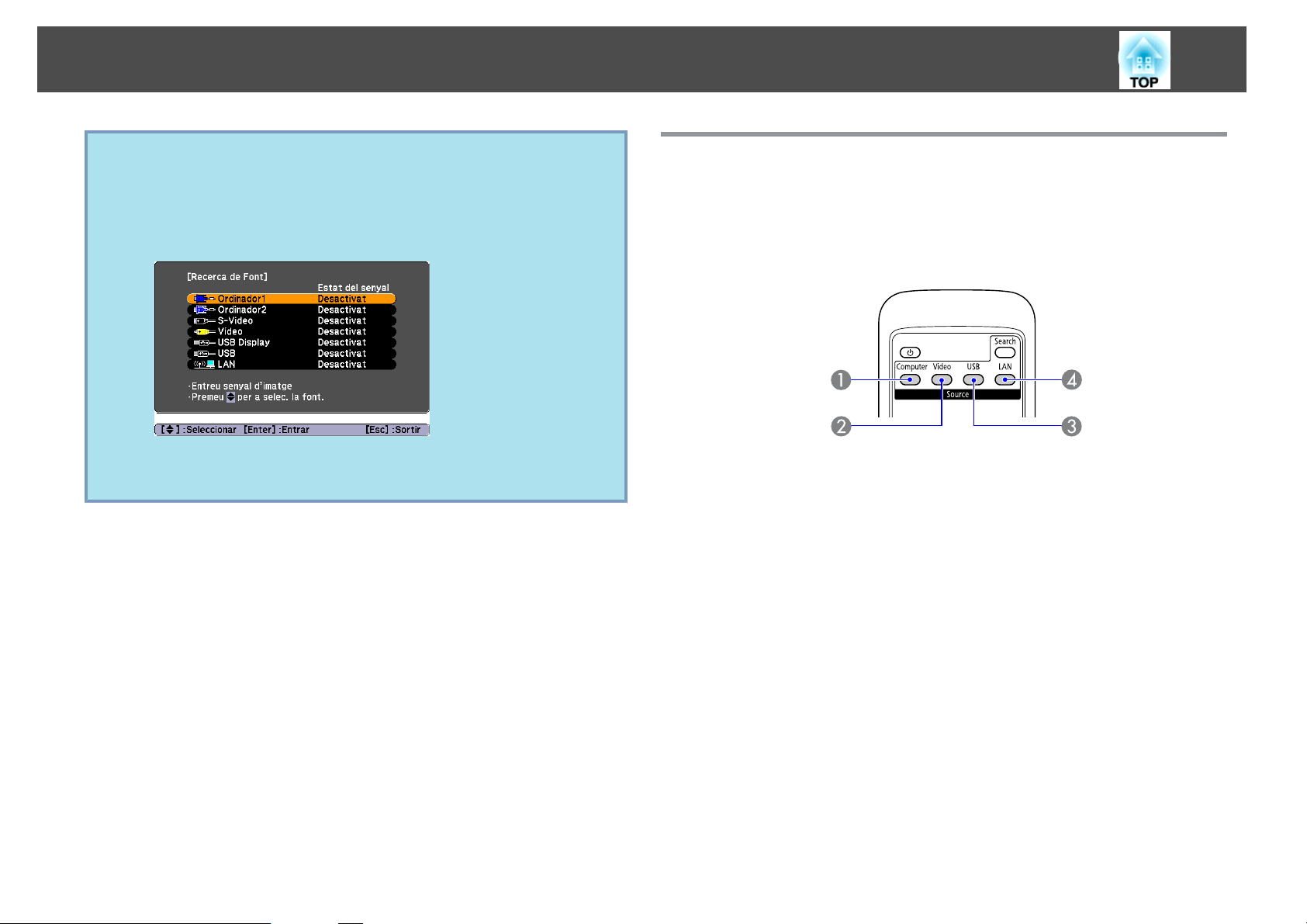
Canviar la Imatge Projectada
18
q
La pantalla següent mostra l'estat dels senyals d'imatge i es
visualitza quan només hi ha disponible la imatge que el projector
està mostrant actualment, o bé quan no es pot trobar cap senyal
d'imatge. Podeu seleccionar el port d'entrada on està connectat
l'equip que voleu fer servir. Si no realitzeu cap operació després
d'uns 10 segons, la pantalla es tanca.
USB només es mostra per a EB-826W/825/824/85.
només es mostra per a EB-826W/825/85.
LAN
Passeu a la imatge desitjada amb el Comandament a Distància
Podeu canviar directament a la imatge desitjada prement aquests botons
del Comandament a distància.
Comandament a distància
Cada vegada que es prem el botó, la imatge canvia del port d'entrada
A
Computer1 al port d'entrada Computer2.
Cada vegada que es prem el botó, la imatge canvia del port d'entrada
B
Video al port d'entrada S-video.
Cada vegada que premeu el botó, canvia a la imatge de l'equip connectat
C
a USB Display/port USB (TypeA). Només canvia a USB Display si feu
servir l'EB-84.
Si el projector està connectat a un ordinador a través de la xarxa, podeu
D
passar a les imatges projectades des de EMP NS Connection.
(només EB-826W/825/85)
Quan feu servir EB-824/84, això no funciona encara que premeu el botó.
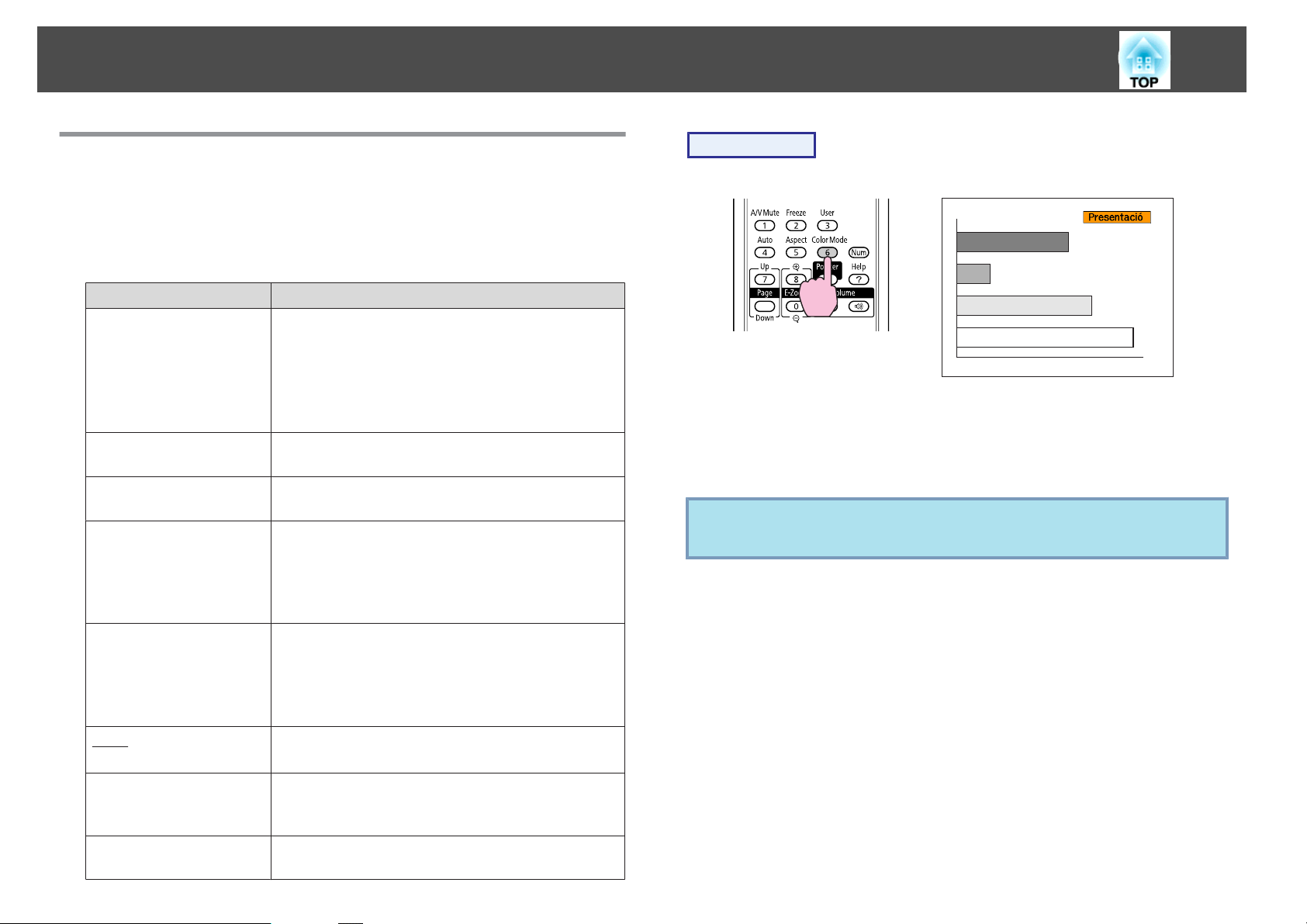
Funcions per Millorar la Projecció
19
Seleccionar la Qualitat de la Projecció (Seleccionar Mode de Color)
Podeu obtenir fàcilment una qualitat d’imatge òptima seleccionant l'ajust
que correspongui millor al vostre entorn quan projecteu. La lluentor de
la imatge depèn del mode seleccionat.
Mode Aplicació
Dinàmic
Presentació
Teatre
Foto
Esports
sRGB
g
Ideal per a una sala lluminosa. Aquest és el mode més
lluent, i reprodueix bé els tons de les ombres.
Si esteu preocupats pels retards d'imatge durant la
projecció de jocs amb molta velocitat, proveu de
desactivar Progressiu al Menú de configuració.
s pàg.37
Ideal per fer presentacions fent servir materials en
color en una sala lluminosa.
Ideal per mirar pel·lícules en una sala fosca. Dóna un
to natural a les imatges.
(Quan la imatge rebuda de l'ordinador i la Font són
USB o LAN.)
Ideal per projectar imatges fixes, com ara fotografies,
en una sala lluminosa. Les imatges són intenses i
presenten un bon contrast.
(Indicat per quan les imatges d’entrada són de vídeo
de components, S-Video o vídeo compost)
Ideal per veure programes de TV en una sala
lluminosa. Les imatges són intenses i presenten una
gran vivesa.
Ideal per a imatges que compleixen l’estàndard de
colors sRGB.
Procediment
Comandament a distància
Cada vegada que premeu el botó, el nom del Mode de color es
visualitza a la pantalla i el Mode de color canvia.
Si premeu el botó mentre el nom del Mode de color es visualitza a la
pantalla, canvia al següent Mode de color.
El mode de color també es pot ajustar fent servir Mode de color
q
al menú Imatge des del Menú de configuració. s pàg.36
Pissarra negra
Pissarra blanca
Fins i tot si projecteu les imatges en una Pissarra negra
(o verda), aquest ajust els dóna un tint natural, com si
les projectéssiu en una pantalla.
Ideal per fer presentacions fent servir materials en
blanc i negre en una sala lluminosa.

Funcions per Millorar la Projecció
20
Configurar l'Iris Automàtic
Ajustant la luminància automàticament segons la lluentor, podeu gaudir
d’imatges intenses i nítides.
Procediment
A
B
Premeu el botó [Menu] i seleccioneu Imatge - Iris automàtic
s
al Menú de configuració.
Configuració"
Amb el Comandament a distància Fent servir el Tauler de control
Seleccioneu Activat.
L’ajust es desa per a cada Mode de color.
"Utilitzar el Menú Menú de
Amagar la Imatge i el so Temporalment (Pausa A/ V)
Podeu fer-lo servir quan vulgueu centrar l’atenció del públic en el que
expliqueu, o bé si no voleu mostrar detalls com ara el canvi de fitxers
durant les presentacions des d'un ordinador.
Procediment
Comandament a distància Cos
C
q
Premeu el botó [Menu] per tancar el Menú de configuració.
Només podeu definir l'Iris automàtic quan el Mode de color és
Dinàmic o Teatre.
Cada vegada que premeu el botó, o que obriu/tanqueu la tapa de
l'objectiu, s'activa o es desactiva Pausa A/V.
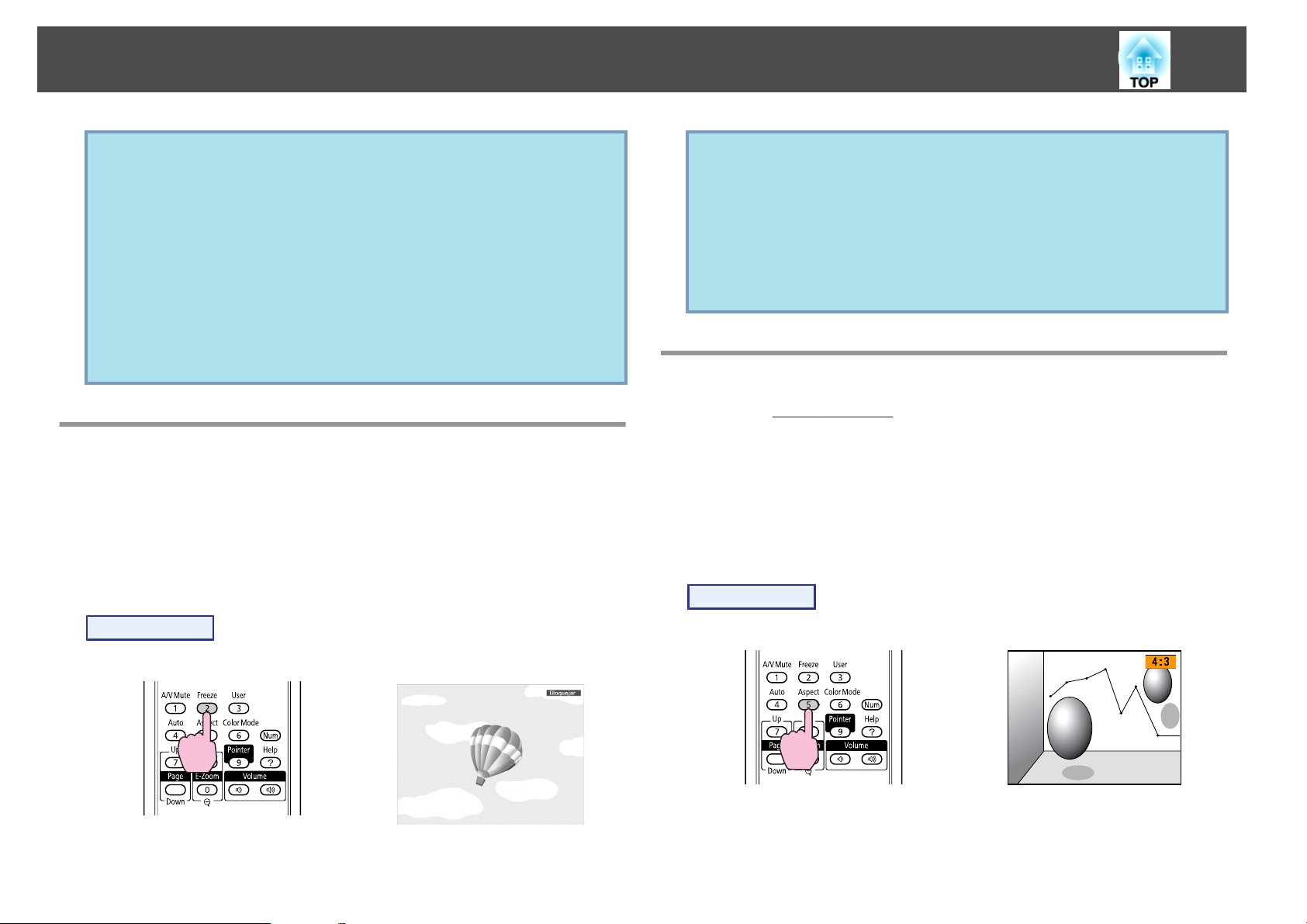
Funcions per Millorar la Projecció
21
• Si feu servir aquesta funció quan projecteu imatges en moviment,
q
la font continuarà reproduint les imatges i el so, i no podreu
tornar al punt en què s’ha activat la funció Pausa A/V.
• Podeu seleccionar mostrar Negre, Blau o Logo com a pantalla
de Pausa A/V fent servir l'ajust Ampliada - Pantalla - Pausa A/
V des del menú de configuració. s pàg.40
• Si es tanca la Control de la diapositiva de silenci A/V, o bé si
no es realitza cap operació durant aproximadament 30 minuts,
s'activa el Mode de repòs i es desactiva automàticament l'equip.
Si no voleu que s'activi el Mode de repòs, canvieu l'ajust Temps
tapa objectiu a Desactivat des de Funcionament al menú
Ampliada. s pàg.40
Congelar la Imatge (Congelar)
Quan la imatge en moviment a la pantalla està bloquejada, la imatge es
continua projectant, de manera que podeu projectar cada un dels
fotogrames d'una imatge en moviment, com una fotografia fixa.
Igualment, podeu realitzar operacions com ara canviar de fitxers durant
les presentacions des d'un ordinador sense projectar cap imatge si heu
activat prèviament la funció de bloquejar.
• L'àudio no s’atura.
q
• La font d'imatge continua reproduint les imatges en moviment
fins i tot quan la pantalla està bloquejada, i per tant no és
possible reprendre la projecció des del punt on s'ha aturat.
• Si premeu el botó [Freeze] mentre es visualitza el Menú de
configuració o una pantalla d'Ajut, s'esborraran aquest menú o
aquesta pantalla d'Ajut.
• Congelar encara funciona mentre s'està fent servir E-Zoom.
Canviar la Relació d’aspecte
Canvieu la Relació d’aspecteg quan l'equip de vídeo està connectat, de
tal manera que les imatges gravades en vídeo digital o en DVDs puguin
veure's en format de pantalla panoràmica 16:9 . Canvieu la Relació
d’aspecte quan projecteu imatges d'ordinador a mida completa.
Els mètodes de canvi i els tipus de relació d'Aspecte són els següents.
Mètodes de canvi
Procediment
Procediment
Comandament a distància
Cada vegada que premeu el botó, s'activa o desactiva Congelar.
Comandament a distància
Cada vegada que premeu el botó, el nom de l'Aspecte es visualitza a la
pantalla i l'Aspecte canvia.
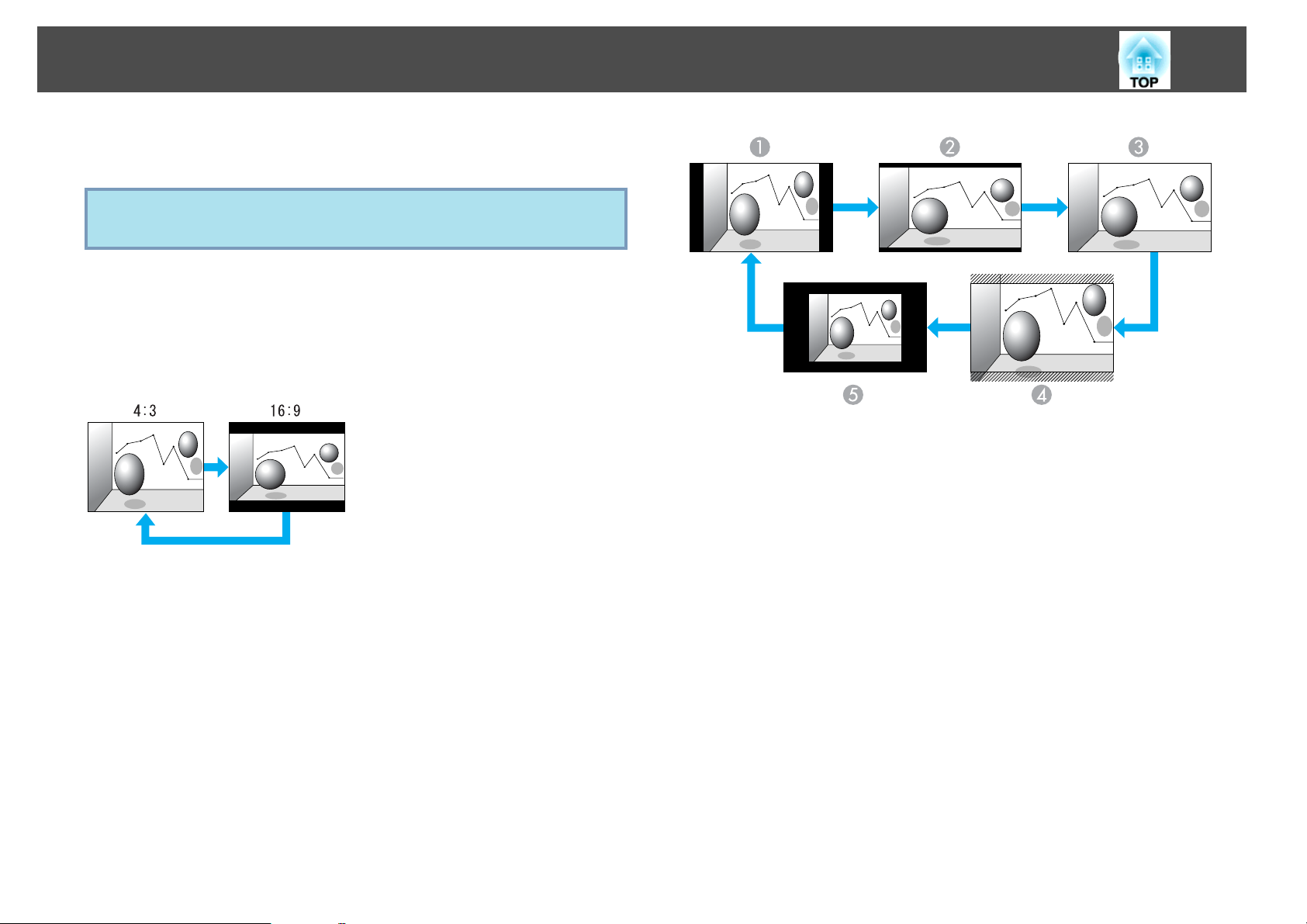
Funcions per Millorar la Projecció
Si premeu el botó mentre el nom de l'Aspecte es visualitza a la
pantalla, canvia al següent mode d'aspecte.
El mode de color també es pot ajustar fent servir Aspecte al menú
q
Canviar l'Aspecte per a les imatges de l'equip de vídeo
EB-825/824/85/84
Cada vegada que premeu el botó, canvia entre 4:3 i 16:9.
Senyal des del Menú de configuració. s pàg.37
A
B
C
D
E
22
Normal
16:9
Complet
Original
Zoom
EB-826W
Cada vegada que premeu el botó, canvia en l'ordre Normal, 16:9,
Complet, Zoom i Original.
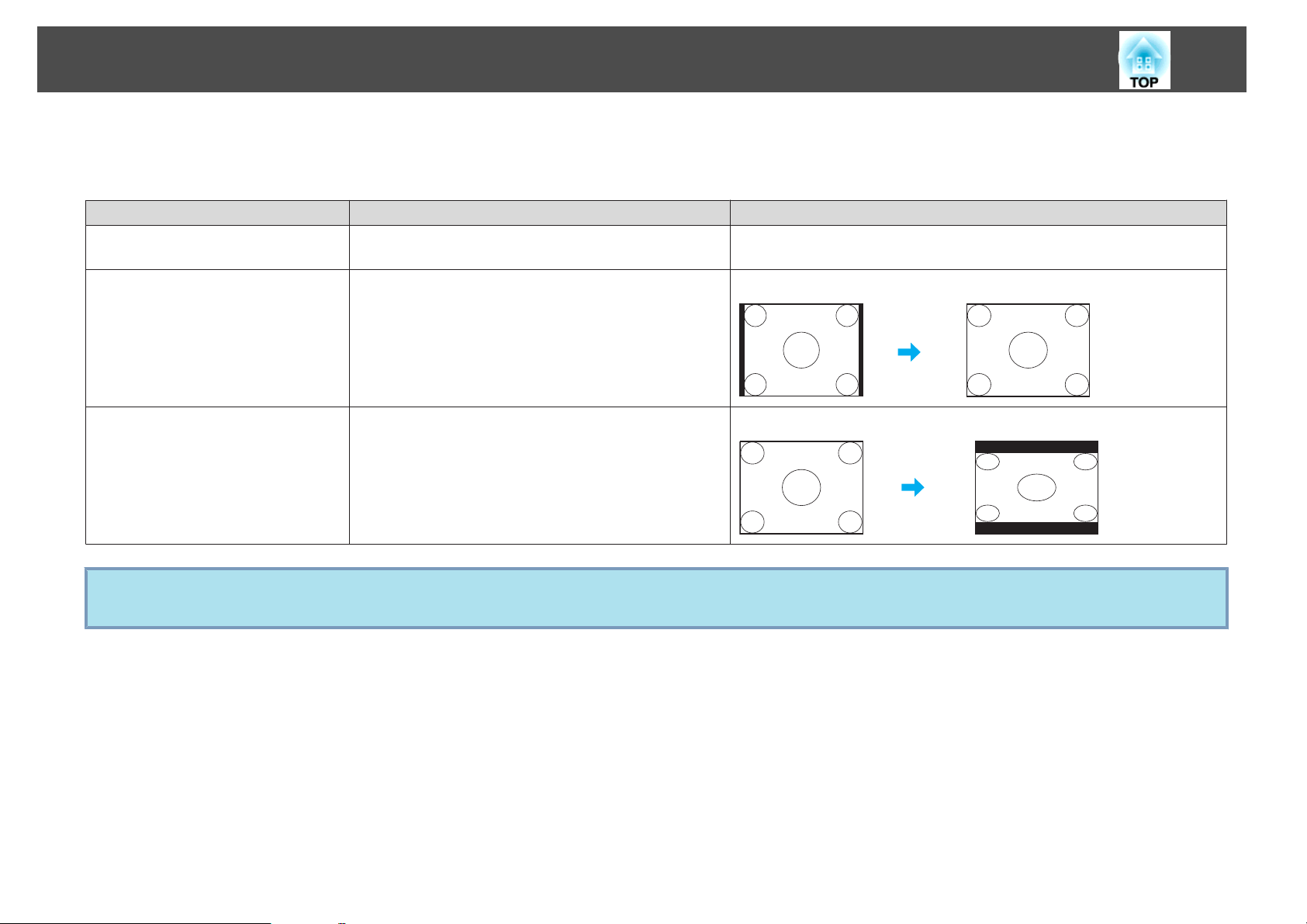
Funcions per Millorar la Projecció
Canviar l'Aspecte per a les imatges de l'ordinador (EB-825/824/85/84)
Podeu canviar l'Aspecte com s’indica tot seguit.
Valors ajustats Funcionament Exemple de projecció
Normal
4:3
Projecta fins a la mida de projecció completa mantenint
l'Aspecte de la imatge d'entrada.
Projecta fins a la mida de projecció completa a un Aspecte
de 4:3. Resulta ideal per projectar imatges amb un Aspecte
de 5:4 (1280 x 1024) a la mida de projecció completa.
23
Quan es rep un senyal de 1280x1024
16:9
q
Projectes amb un Aspecte de 16:9. Resulta ideal per
projectar a pantalla completa quan es fa servir una pantalla
16:9.
Si falten parts de la imatge, seleccioneu Ample o Normal a Resolució des del Menú de configuració, segons la mida del tauler de l'Ordinador.
s pàg.37
Quan es rep un senyal de 1280x1024
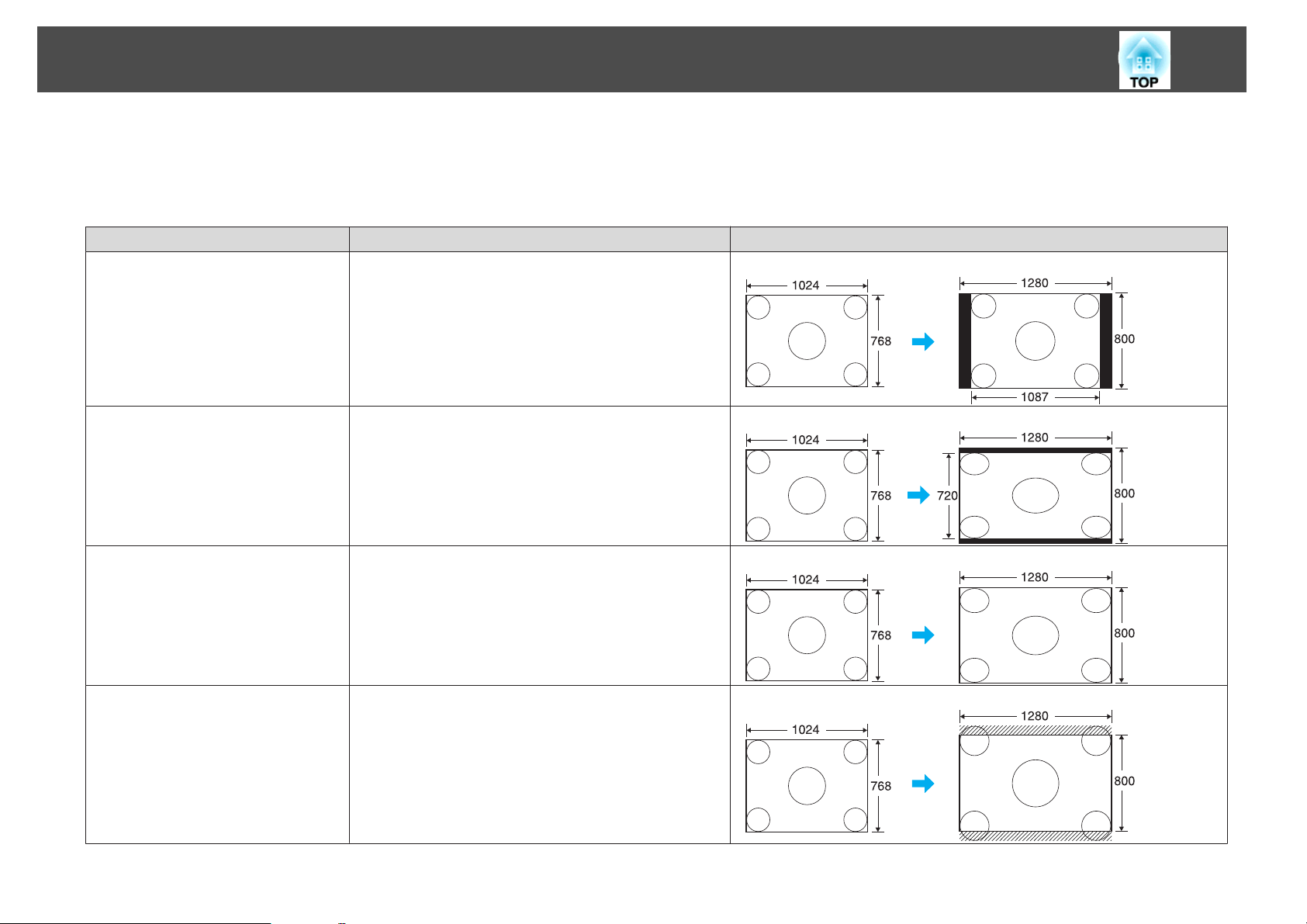
Funcions per Millorar la Projecció
Canviar l'Aspecte per a les imatges de l'ordinador (EB-826W)
Podeu canviar l'Aspecte de la manera següent. EB-826W ofereix una resolució WXGA 1280x800 (Relació d’aspecte 16:10). Quan projecteu en pantalles de
16:9, determineu l'Aspecte a 16:9.
Valors ajustats Funcionament Exemple de projecció
Normal
Projecta fins a la mida de projecció completa mantenint
l'Aspecte de la imatge d'entrada.
Quan es rep un senyal de 1024x768
24
16:9
Complet
Zoom
Projecta fins a la mida de projecció completa a un Aspecte
de
.
16:9
Projecta a mida completa.
Projecta la imatge d'entrada amb la mida d'aspecte de la
direcció lateral tal com és. Les parts que superen la mida de
projecció no es projecten.
Quan es rep un senyal de 1024x768
Quan es rep un senyal de 1024x768
Quan es rep un senyal de 1024x768
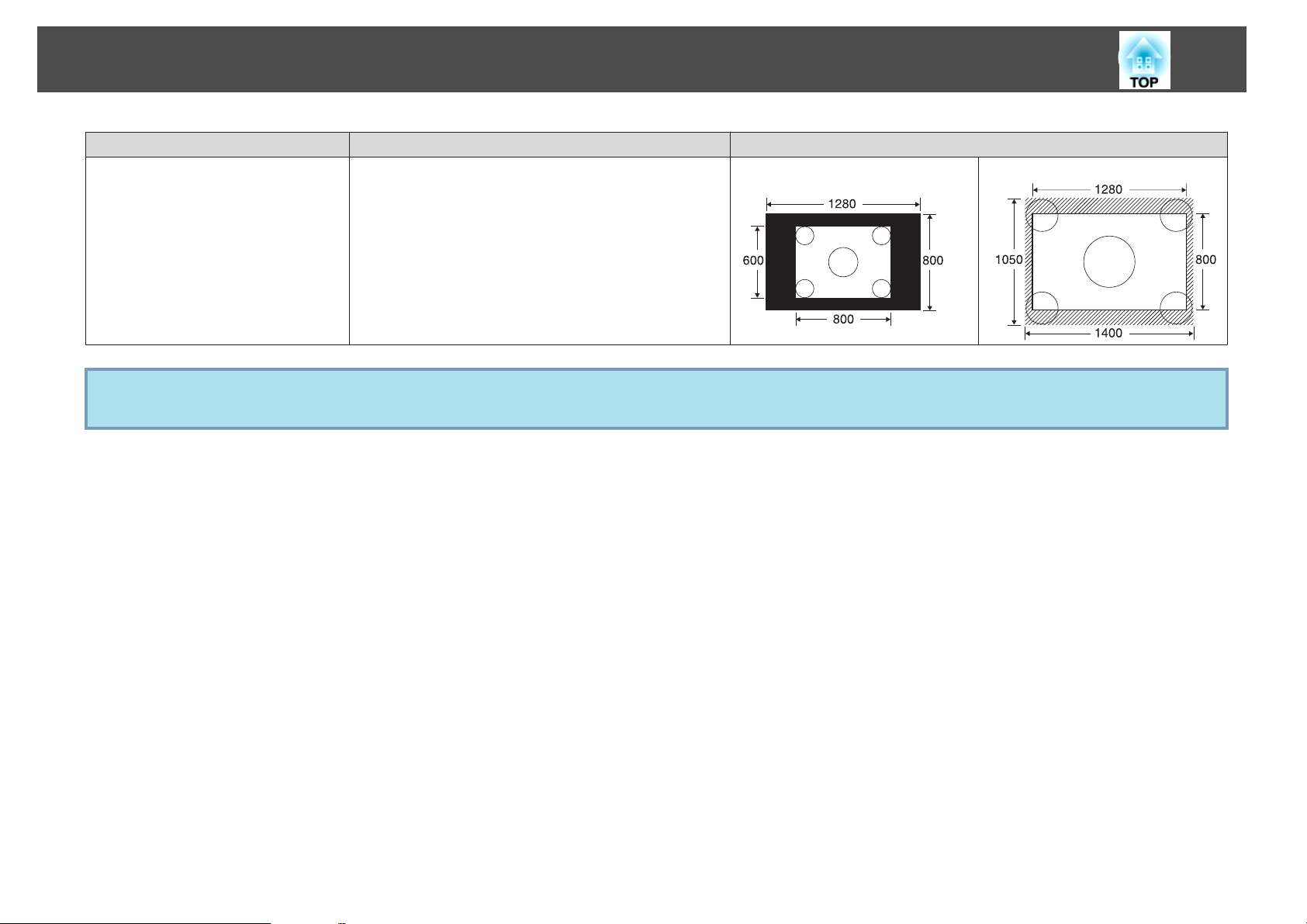
Funcions per Millorar la Projecció
Valors ajustats Funcionament Exemple de projecció
Original
q
Si falten parts de la imatge, seleccioneu Ample o Normal a Resolució des del Menú de configuració, segons la mida del tauler de l'Ordinador.
s pàg.37
Projecta a la resolució de la mida de la imatge d'entrada al
centre de la pantalla. Resulta ideal per projectar imatges
clares.
Si la resolució de la imatge supera
la imatge no es projecten.
1280x800
, els marges de
Quan es rep un senyal de 800x600
25
Quan es rep un senyal de 1400x1050
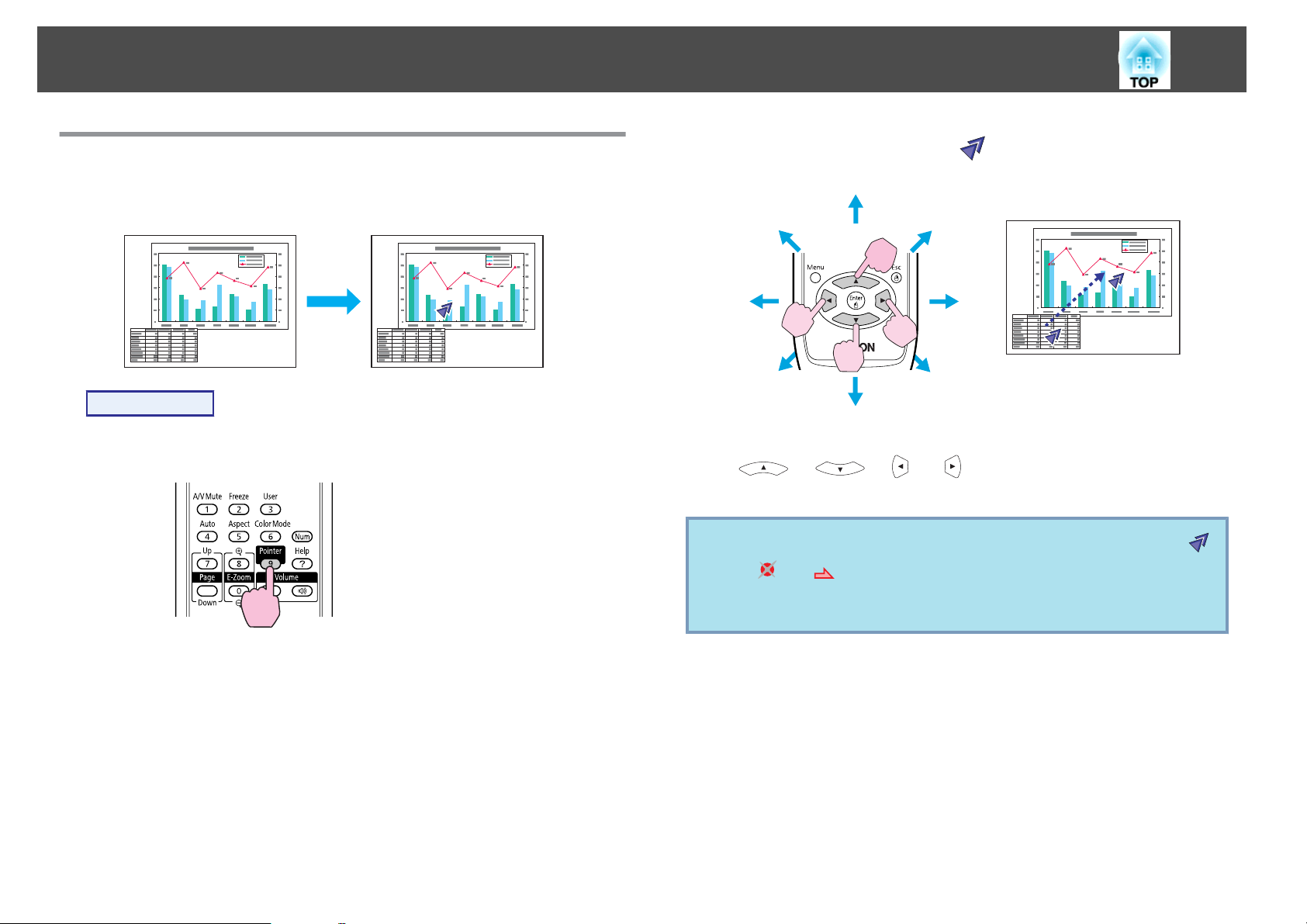
Funcions per Millorar la Projecció
26
Funció de Punter (Punter)
Permet moure una icona de Punter per la imatge projectada, i ajuda a
centrar l’atenció en l’àrea de la qual esteu parlant.
Procediment
A
Visualitzeu el Punter.
Comandament a distància
B
q
Moveu la icona del Punter ( ).
Comandament a distància
Quan es prem al mateix temps que els botons del costat
[
diagonal a més d’amunt/avall i de dreta/esquerra.
], [ ], [ ] i [ ], el punter es pot moure en
Podeu seleccionar entre tres tipus diferents d'icona del Punter ( ,
, or ) in Ajustos - Forma del punter des del Menú de
configuració.
s pàg.38
Cada vegada que premeu el botó, el punter apareix o desapareix.
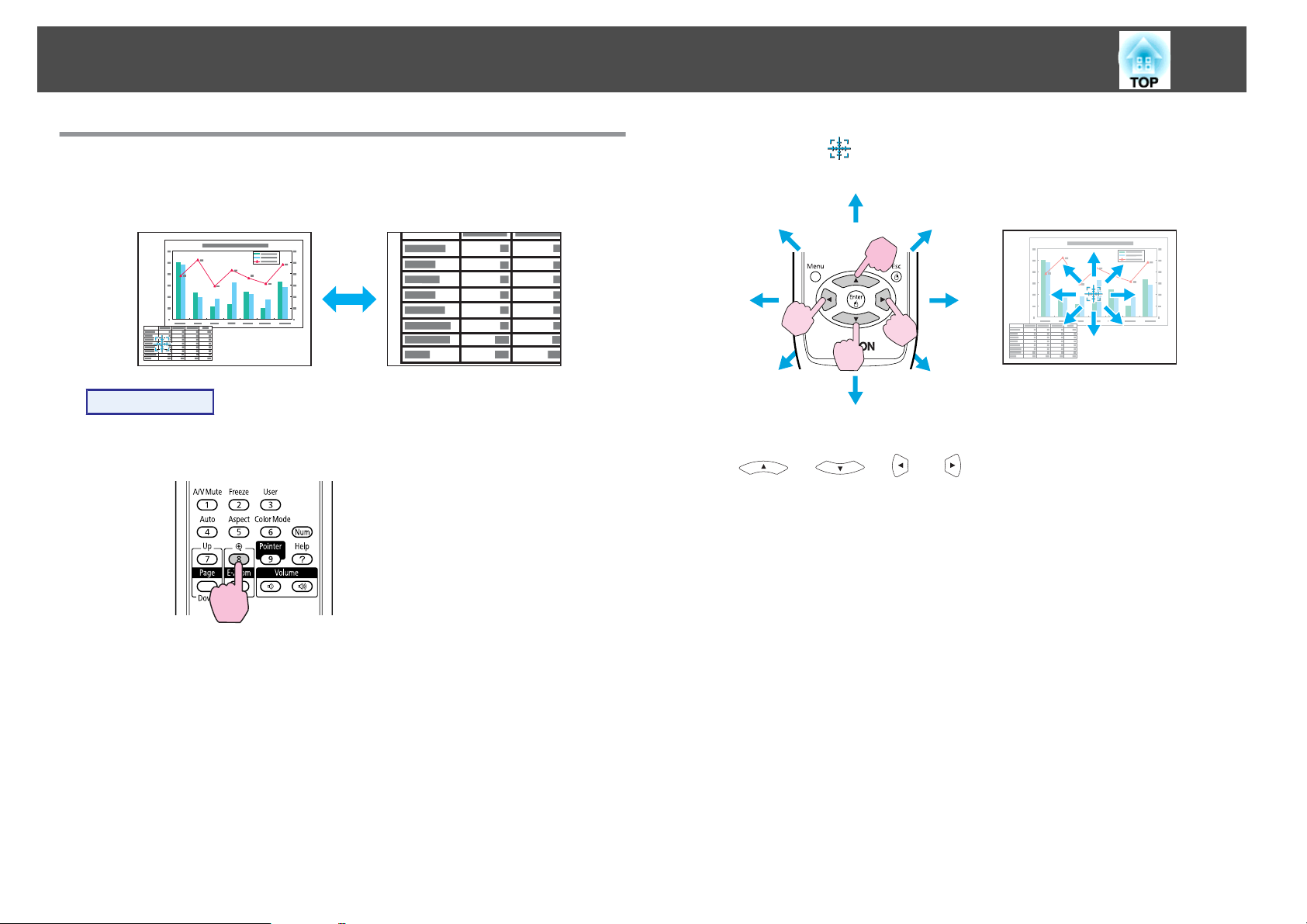
Funcions per Millorar la Projecció
27
Ampliar una Part de la Imatge (E-Zoom)
Resulta útil si voleu ampliar les imatges per veure-les amb més detall,
com ara gràfics i taules.
Procediment
A
Inicieu E-Zoom.
Comandament a distància
B
Moveu la ( ) per l'àrea de la imatge que voleu ampliar.
Comandament a distància
Quan es prem al mateix temps que els botons del costat
[
diagonal a més d’amunt/avall i de dreta/esquerra.
], [ ], [ ] i [ ], el punter es pot moure en
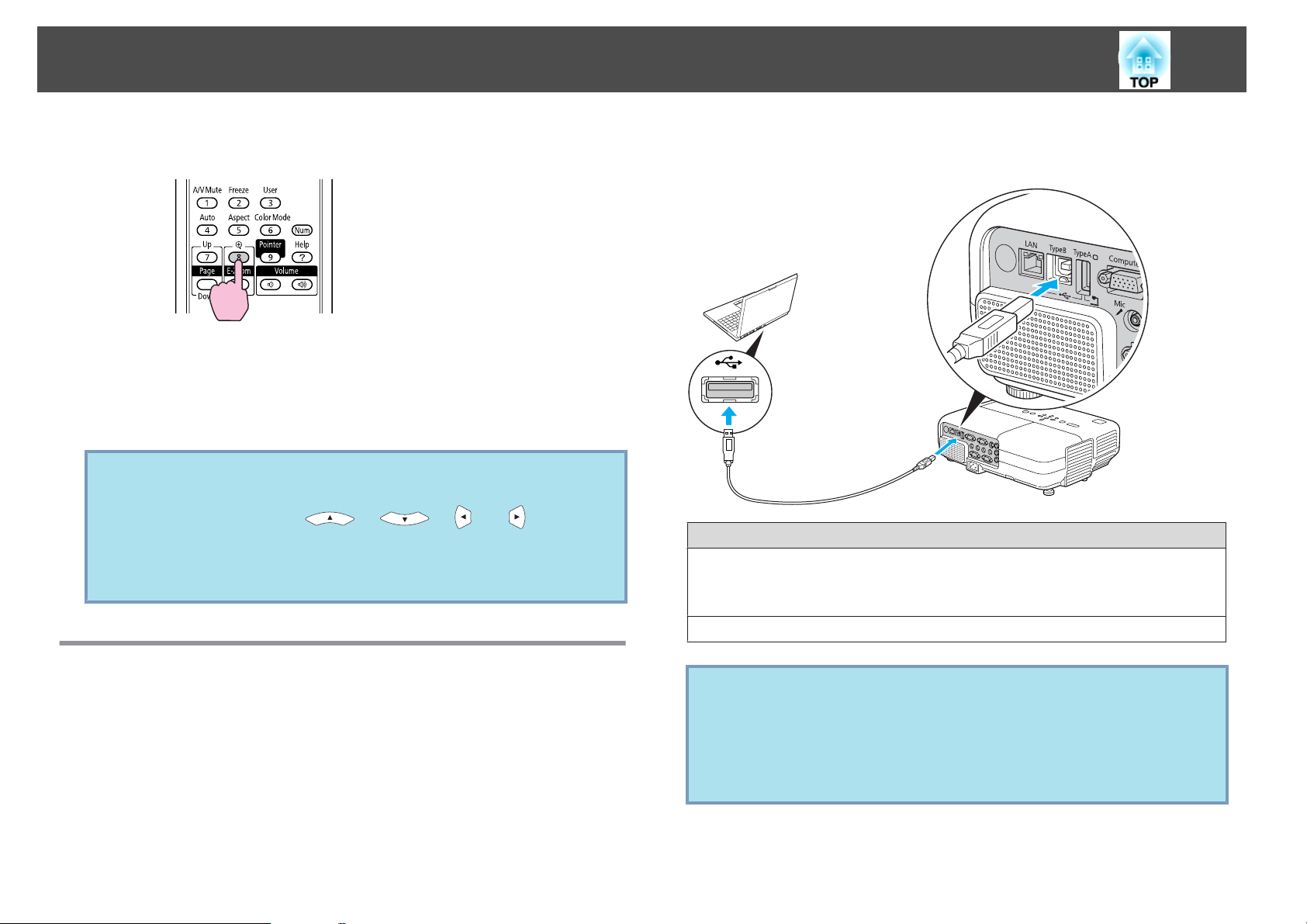
Funcions per Millorar la Projecció
28
C
q
Amplieu la imatge.
Comandament a distància
Cada vegada que premeu el botó, l'àrea s'amplia. Podeu ampliar
amb més rapidesa si manteniu premut el botó.
Podeu reduir la imatge ampliada prement el botó [
Premeu el botó [Return] per cancel·lar.
• La relació d’ampliació s’indica a la pantalla. L’àrea seleccionada
es pot ampliar d’1 a 4 vegades, en 25 passos incrementals.
• Premeu els botons [
desplaçar la imatge.
• Si se selecciona E-Zoom, es cancel·len Progressiu i Reducció de
soroll.
], [ ], [ ] o [ ] per a
x
].
utilitzar el Comandament a distància del projector com un Ratolí sense
fil per controlar el punter del ratolí de l'Ordinador.
SO compatibles
Windows: 98/98SE/2000/Me/XP Home Edition/
XP Professional/Vista Home Basic/Vista Home Premium/
Vista Business/Vista Enterprise/Vista Ultimate
Macintosh: Mac OS X 10.3 a 10.5
Utilitzar el Punter del Ratolí amb el Comandament a Distància (Ratolí Sense Fil)
Per activar la funció Ratolí sense fil, seleccioneu Ratolí sense fil a USB
Type B des d'Ampliada al Menú de configuració. Per defecte, USB Type
B està seleccionat a USB Display. Canvieu l'ajust prèviament.
s
pàg.40
Si el port USB d'un Ordinador i el port USB TypeB de la part
posterior del projector estan connectats amb el Cable USB inclòs, podeu
q
• És possible que la funció del Ratolí sense fil no es pugui fer
servir amb algunes versions dels sistemes operatius Windows i
Macintosh.
• Haureu de canviar alguns ajusts de l’ordinador si voleu utilitzar
la funció de ratolí. Per obtenir informació més detallada,
consulteu la documentació de l’Ordinador.
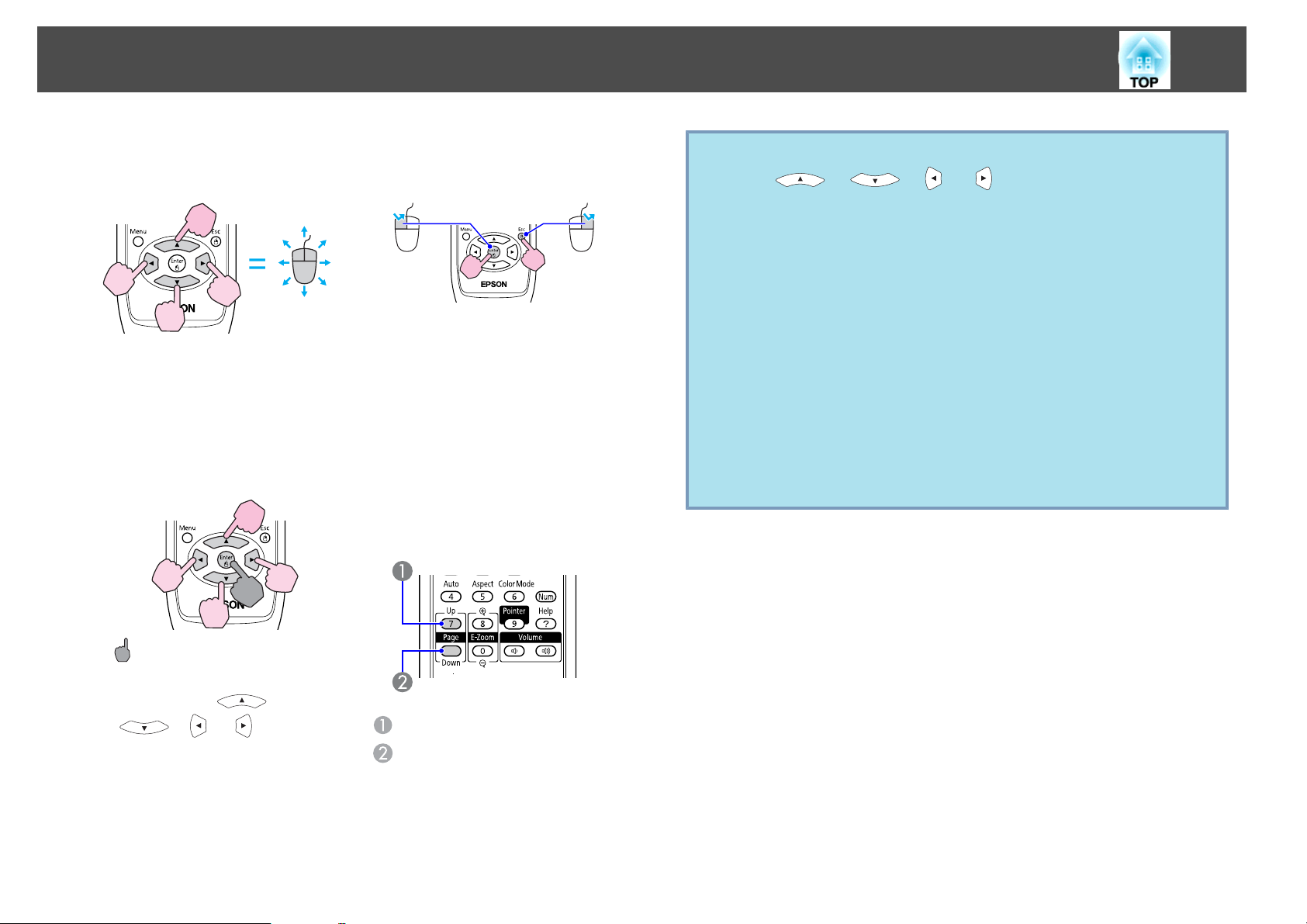
Funcions per Millorar la Projecció
29
Un cop establerta la connexió, podeu fer servir el punter del ratolí de
la manera següent.
Desplaçar el cursor del ratolí Clics amb ratolí
Clic amb el botó esquerre: premeu el
botó Enter.
Clic amb el botó dret: premeu el botó
Return.
Doble clic: premeu dues vegades
ràpidament.
Arrossegar i deixar anar Canviar pantalles de PowerPoint
Aquests botons són útils per passar a
la diapositiva anterior o següent en
una presentació de PowerPoint.
q
• Quan es prem al mateix temps que els botons del costat
[
diagonal a més d’amunt/avall i de dreta/esquerra.
• Si la configuració dels botons del ratolí està invertida a
l’Ordinador, també caldrà invertir l’ús dels botons del
Comandament a distància.
• La funció de Ratolí sense fil no es pot fer servir mentre
s’utilitzen les funcions següents.
- Durant la visualització del Menú de configuració
- Durant la visualització d’un menú d’Ajut
- Mentre s’està fent servir la funció E-Zoom
- Durant la captura d'un Logotip de l’usuari
- Mentre s’està fent servir la funció Punter
- Mentre s'està ajustant Volum
- Mentre s'està utilitzant USB Display
- Durant la visualització d’un ’Patró de prova
- Mentre s'està ajustant el Mode de color
- Durant la visualització del nom de la Font
], [ ], [ ] i [ ], el punter es pot moure en
: Manteniu aquest botó premut
1. Mentre premeu el botó [Enter],
premeu el botó [
[
2. Deixeu anar el botó [Enter] per a
què quedi a l’indret que desitgeu.
], [ ] o [ ].
],
A la diapositiva anterior
A la diapositiva següent
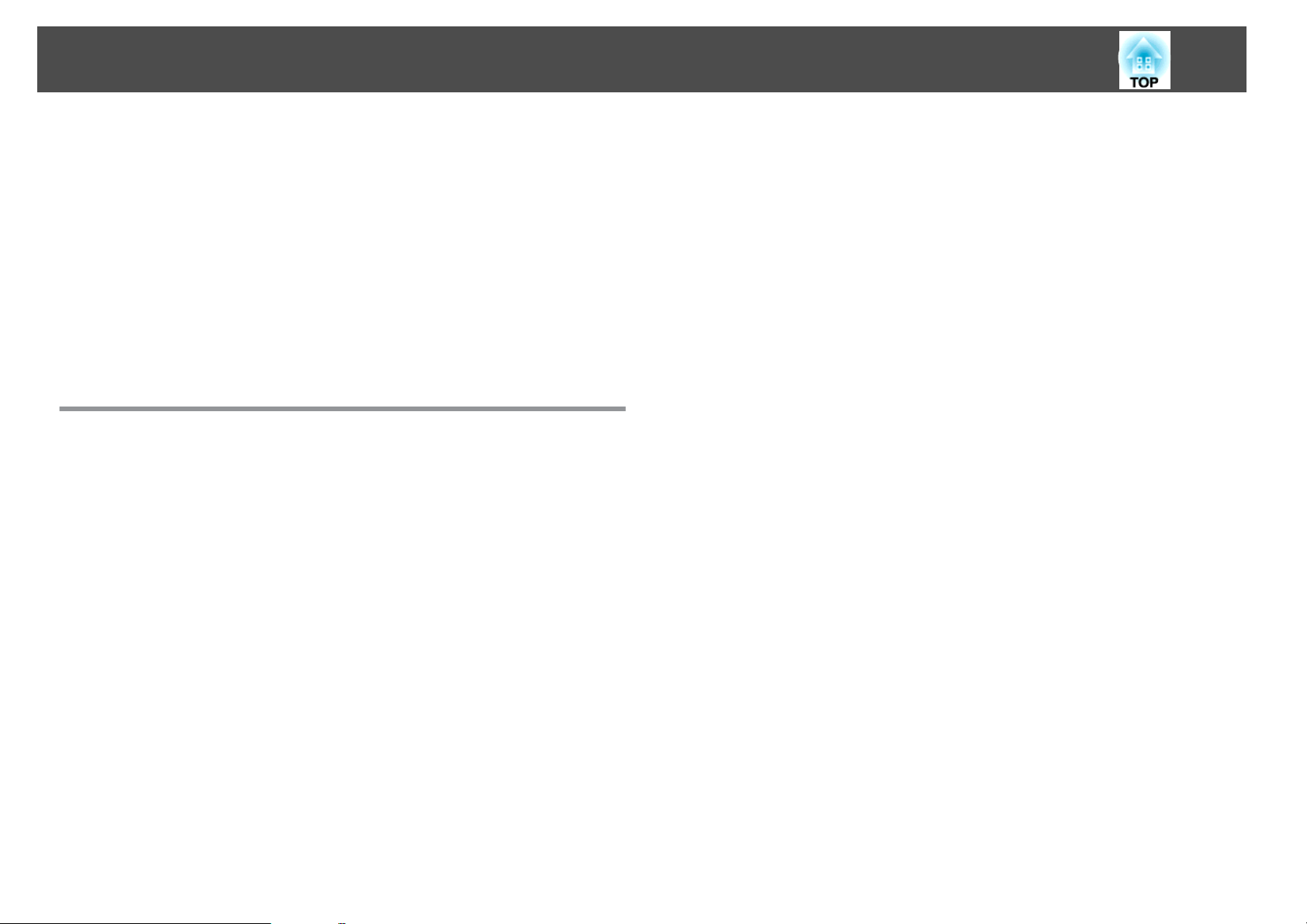
Funcions de Seguretat
30
El projector disposa d'aquestes funcions de seguretat millorades.
• Contrasenya protegida
Podeu limitar les persones que poden fer servir el projector.
• Bloq. Panell control
Podeu evitar que els usuaris canviïn els ajustos del projector sense
s
permís.
• Bloqueig antirobatori
El projector està equipat amb diversos tipus de dispositius de seguretat
antirobatori.
pàg.32
s
pàg.33
Gestionar Usuaris (Contrasenya Protegida)
Si Contrasenya protegida està activada, les persones que no coneguin la
Contrasenya no podran utilitzar el projector per projectar imatges,
encara que estigui activat. A més, no es pot canviar el logotip de
l’usuari que es mostra quan s'activa el projector. Això serveix de
dispositiu antirobatori, ja que el projector no es podrà utilitzar encara
que el robin. En el moment de la seva adquisició, Contrasenya
protegida no està activada.
2. Protecc logo usuari
Encara que algú intenti canviar el Logotip de l’usuari definit pel propietari del
projector, no es pot canviar. Quan Protecc logo usuari està ajustat a Activat, no
es poden realitzar els següents canvis d'ajustos per al Logotip de l’usuari.
• Capturar un Logotip de l’usuari
• Ajustos per a Mostrar fons, Pantalla d’inici i Pausa A/V des de
Pantalla al Menú de configuració.
3. Protecció xarxa (només EB-826W/825/85/84)
Si Protecció xarxa està Activat no es poden realitzar canvis d'ajustos per a Xarxa
al Menú de configuració.
Configurar Contrasenya protegida
Seguiu aquest procediment per definir Contrasenya protegida.
Tipus de Contrasenya protegida
Es poden definir aquests tres tipus d'ajustos de Contrasenya protegida,
segons la manera de fer servir el projector.
1. Protecció en activar
Quan Protecció en activar està Activat, haureu d'entrar una Contrasenya
predefinida després de connectar i activar el projector (això també s'aplica a
Direct Power On). Si no introduïu la Contrasenya correcta, la projecció no s'inicia.

Funcions de Seguretat
31
Procediment
A
Durant la projecció, manteniu premut el botó [Freeze]
durant cinc segons.
Es visualitza el menú de configuració de Contrasenya protegida.
Comandament a distància
• Si Contrasenya protegida ja està activada, heu d'inserir la
q
• Un cop establerta la Contrasenya, enganxeu l'adhesiu Adhesiu
Contrasenya.
Si la Contrasenya és correcta, es visualitza el menú de
configuració de Contrasenya protegida. s "Introduir la
Contrasenya" pàg.31
contrasenya protecc. en una posició visible del projector per tal
que serveixi com a element addicional dissuasori de robatori.
D
E
Activeu Protecció xarxa. (només EB-826W/825/85/84)
(1)
Seleccioneu Protecció xarxa, i premeu el botó [Enter].
(2)
Seleccioneu Activat, i premeu el botó [Enter].
(3) Premeu el botó [Return].
Establiu la Contrasenya.
(1)
Seleccioneu Contrasenya, i premeu el botó [Enter].
(2)
Es visualitza el missatge Canviar contrasenya?, seleccioneu Sí i premeu
el botó [Enter]. L'ajust per defecte per a la Contrasenya és "0000".
Canvieu-lo per la vostra Contrasenya desitjada. Si seleccioneu No,
tornarà a aparèixer la pantalla que es mostra al pas 1.
(3) Manteniu premut el botó [Num] i inseriu un número de quatre dígits
fent servir els botons numèrics. El número introduït es mostra com "* * *
*". Quan introduïu el quart dígit, es visualitza la pantalla de confirmació.
Comandament a distància
B
C
Activeu Protecció en activar.
(1)
Seleccioneu Protecció en activar, i premeu el botó [Enter].
(2)
Seleccioneu Activat, i premeu el botó [Enter].
(3) Premeu el botó [Return].
Activeu Protecc logo usuari.
(1)
Seleccioneu Protecc logo usuari, i premeu el botó [Enter].
(2)
Seleccioneu Activat, i premeu el botó [Enter].
(3) Premeu el botó [Return].
(4) Torneu a introduir la Contrasenya.
Apareix el missatge Contrasenya acceptada.
Si introduïu la Contrasenya incorrecta, apareix un missatge que us
demana que torneu a introduir-la.
Introduir la Contrasenya
Quan es visualitzi la pantalla per introduir la Contrasenya, introduïu-la
Contrasenya fent servir els botons numèrics del Comandament a distància.

Funcions de Seguretat
32
Procediment
Manteniu premut el botó [Num] i introduïu la Contrasenya
prement els botons numèrics.
Quan introduïu la Contrasenya correcta, s'iniciarà la projecció.
Atenció
•
Si introduïu una Contrasenya incorrecta tres vegades seguides, apareixerà el
missatge El projector quedarà bloquejat. durant uns cinc minuts, i el
projector passarà al mode d'espera. Si passa això, desconnecteu l’endoll de
la presa de corrent, torneu a connectar-lo i engegueu el projector. El
projector torna a mostrar la pantalla per introduir la Contrasenya, on
podreu introduir la Contrasenya correcta.
•
Si heu oblidat la contrasenya, anoteu el número "Codi sol·licitud: xxxxx"
que apareix a la pantalla i poseu-vos en contacte amb el distribuïdor més
proper indicat a la Guia de manteniment i servei.
per a projectors Epson
•
Si seguiu repetint aquesta operació i introduïu una Contrasenya errònia
trenta vegades seguides, apareixerà el missatge següent i el projector no
permetrà introduir més Contrasenya. El projector quedarà bloquejat.
Contacteu amb Epson tal com indica la documentació.
contactes per a projectors Epson
s
Llista de contactes
s
Llista de
• Bloqueig parcial
t
Tots els botons del Tauler de control, excepte el botó [
bloquejats.
Resulta útil en esdeveniments o actuacions on voleu desactivar tots els
botons i només projectar, o bé en escoles si voleu limitar el
funcionament dels botons. Podeu seguir utilitzant el projector amb el
Comandament a distància.
], estan
Procediment
A
Durant la projecció, premeu el botó [Menu] i seleccioneu
Ajustos - Bloq. Panell control des del Menú de configuració.
s
"Utilitzar el Menú Menú de Configuració" pàg.35
Amb el Comandament a distància Fent servir el Tauler de control
Restringir el Funcionament (Bloq. Panell Control)
Realitzeu un dels passos següents per bloquejar els botons de
funcionament del Tauler de control.
• Bloqueig total
Tots els botons del Tauler de control estan bloquejats. No podeu
realitzar cap operació des del Tauler de control, ni tan sols activar i
desactivar.

Funcions de Seguretat
33
B
C
Seleccioneu Bloqueig total o Bloqueig parcial.
Seleccioneu Sí quan aparegui el missatge de confirmació.
Els botons del Tauler de control estan bloquejats d'acord amb
l'ajust que heu triat.
Podeu suprimir el bloqueig del Tauler de control seguint un
q
d'aquests dos mètodes.
• Des del Comandament a distància, seleccioneu Desactivat a
Ajustos - Bloq. Panell control des del Menú de configuració.
• Manteniu premut el botó [Enter] del Tauler de control durant
uns set segons, apareixerà un missatge i se suprimirà el bloqueig.
Bloqueig Antirobatori
Instal·lar el bloqueig de cable
Passeu un cable antirobatori a través del punt d'instal·lació.
Consulteu les instruccions de bloqueig a la documentació que s'inclou
amb el bloqueig de cable.
Molt sovint el projector s'instal·la al sostre i es deixa en habitacions
sense vigilància, i per això inclou aquests dispositius de seguretat per tal
d'evitar que algú se l'emporti.
• Ranura de seguretat
La Ranura de seguretat és compatible amb el sistema Microsaver
Security fabricat per Kensington. Podeu trobar els detalls sobre el
sistema Microsaver Security a la pàgina de Kensington http://
www.kensington.com/.
• Punt d'instal·lació del cable de seguretat
Podeu passar un cable antirobatori, disponible al mercat, pel punt
d'instal·lació per fixar el projector a un escriptori o a una columna.

Menú de Configuració
En aquest capítol es descriu com utilitzar el Menú de configuració i les seves funcions.

Utilitzar el Menú Menú de Configuració
35
Seleccionar des del menú
superior
Seleccionar des del
submenú
Canviar l’element
seleccionat
Sortir

Llista de Funcions
Menú Imatge
Els elements que es poden ajustar varien segons el senyal d'imatge i la Font que s'està projectant actualment, tal com es mostra a les següents captures
de pantalla. Ajustar detalls que estan guardats per a cada senyal d'imatge i Font.
s
Segons el model utilitzat, algunes fonts d'entrada no són compatibles.
pàg.17
36
Submenú Funció
Mode de color
Lluentor
Contrast
Saturació de color
Tint
Nitidesa
Ajust de color
Iris automàtic
g
Senyal d'ordinador/USB /USB Display/LAN
Podeu seleccionar la qualitat de la imatge adequada per al vostre entorn. s pàg.19
Podeu ajustar la Lluentor de la imatge.
Podeu ajustar la diferència entre la llum i l’ombra a les imatges.
Podeu ajustar la Saturació de color de les imatges.
(Aquest ajust només es pot definir quan es reben senyals NTSC si utilitzeu vídeo compost/S-Video.)
Podeu ajustar el Tint de la imatge.
Podeu ajustar la nitidesa de la imatge.
Podeu definir els ajustos seleccionant una de les opcions següents. (Aquest element no es pot seleccionar si s'ha determinat
Mode de color del menú Imatge.)
Temp. color abs.: podeu ajustar el tint global de les imatges. Podeu ajustar tints en 10 fases de 5.000 K a 10.000 K. Si seleccioneu un valor alt, la
imatge es tenyeix de color blau, si seleccioneu un valor baix la imatge es tenyeix de color vermell.
Vermell, Verd, Blau: podeu ajustar la saturació de cada color per separat.
(Aquest element només es pot visualitzar si s’ha establert Dinàmic o Teatre com a ajust de Mode de color des del menú Imatge.)
Seleccioneu si s'ajustarà o no (Activat/Desactivat) l'estat òptim de la llum per a les imatges que s'estan projectant. s pàg.20
Vídeo de componentsg/Vídeo compostg/S-video
sRGBg com a ajust de
g

Llista de Funcions
Submenú Funció
Reinicialitzar
Podeu recuperar tots els valors per defecte dels ajustos per a les funcions del menú Imatge. Per recuperar els ajustos per defecte de tots els elements
de menú, consulteu s pàg.53
Menú Senyal
Els elements que es poden ajustar varien segons el senyal d'imatge que s'està projectant actualment, tal com es mostra a les següents captures de
pantalla. Ajustar detalls que estan guardats per a cada senyal d'imatge.
No podeu realitzar ajustos en el menú Senyal quan la font és LAN.(EB-826W/825/85)
37
Imatge de l'ordinador Vídeo de components
Submenú Funció
Configuració auto.
Resolució
Tracking
Sync.
Posició
g
g
g
Podeu seleccionar si Configuració auto. ajusta la imatge automàticament o no (Activat/Desactivat) a l'estat òptim quan canvia el senyal d'entrada.
s pàg.63
Si està ajustat a Auto, la resolució del senyal d'entrada s'identifica automàticament. Si les imatges no es poden projectar correctament quan està
ajustat a Auto, com ara que falti alguna part de la imatge, ajusteu-ho a Ample segons l'Ordinador connectat per a pantalles panoràmiques, o
4:3
ajusteu-ho a Normal per a pantalles
Podeu ajustar les imatges de l’ordinador quan hi apareixen bandes verticals. s pàg.63
Podeu ajustar les imatges de l’ordinador quan parpellegen, són borroses o presenten interferències. s pàg.63
Podeu ajustar la Posició de visualització cap amunt, cap avall, cap a l'esquerra i cap a la dreta quan falti una part de la imatge per tal que es projecti
la imatge sencera.
o
5:4
.
Vídeo compostg/S-video
g

Llista de Funcions
Submenú Funció
Progressiu
Reducció de soroll
Senyal d’entrada
Senyal de vídeo
Aspecte
Reinicialitzar
38
(Vídeo de components només es pot ajustar quan es reben els senyals 480i/576i/1080i)
Desactivat: la conversió d’IP es duu a terme per a cadascun dels camps de la pantalla. Aquest ajust és ideal per visualitzar imatges amb molt moviment.
Activat: el senyal
Suavitza les imatges desiguals. Hi ha dos modes. Seleccioneu l'ajust favorit. Es recomana ajustar-lo a Desactivat quan es visualitzen fonts d'imatge
en què el soroll és molt baix, com per exemple DVDs.
Podeu seleccionar un senyal d'entrada des del port d'entrada Computer1/2.
Si s'estableix a Auto el senyal d'entrada es configura automàticament d'acord amb l'equip connectat.
Si els colors no apareixen correctament quan està ajustat a Auto, seleccioneu el senyal adequat d'acord amb l'equip connectat.
Podeu seleccionar el senyal d’entrada del port d'entrada de Video. Si està ajustat a Auto, els senyals de vídeo es reconeixen automàticament. Si la
imatge presenta interferències, o es produeix un problema, com per exemple si no es projecta cap imatge, quan està ajustat a Auto, seleccioneu el
senyal adequat d'acord amb l'equip connectat.
Podeu ajustar la
Podeu recuperar tots els valors per defecte dels ajustos en el menú Senyal, excepte els de Senyal d’entrada.
Per recuperar els ajustos per defecte de tots els elements de menú, consulteu s pàg.53
Entrellaçatg (i) es converteix en Progressiug (p). S’aplica a imatges immòbils.
Relació d’aspecteg per a les imatges projectades. s pàg.21
Menú Ajustos
Submenú Funció
Keystone
Keystone auto.
Podeu corregir la distorsió keystone de les direccions verticals. s Guia d'inici ràpid
Establiu Activat per poder executar Keystone auto.
(Keystone auto. només s’executa quan Frontal està seleccionat a Ampliada del menú Projecció.)

Llista de Funcions
Submenú Funció
Bloq. Panell control
Forma del punter
39
Podeu utilitzar-lo per restringir el funcionament del Tauler de control del projector. s pàg.32
Podeu seleccionar la forma del punter. s pàg.26
Control lluentor
Volum
Volum entrada micr.
Receptor remot
Botó d'usuari
Patró de prova
Reinicialitzar
Punter 1:
Podeu ajustar la lluentor de la Làmpada de dues maneres diferents.
Seleccioneu Baixa si les imatges que es projecten són massa lluents, com quan es projecten en una sala fosca o en una pantalla petita. Si seleccioneu
Baixa, la quantitat d'electricitat consumida i la vida útil de la làmpada canvia de la següent manera, i es redueix el soroll de rotació del ventilador
durant la projecció. Consum elèctric: disminució de 25%, vida útil de la làmpada: aproximadament 1,2 vegades més llarga
Podeu ajustar el Volum. Ajustar detalls que estan guardats per a cada senyal d'imatge.
Ajusta si el nivell d'entrada del micròfon és massa baix per escoltar l'altaveu del projector, o si el nivell és massa alt i fa que l'àudio presenti
interferències. Quan el volum d'entrada del micròfon està abaixat a 0, l'altaveu no emet àudio.
Podeu limitar la recepció del senyal de funcionament des del Comandament a distància.
Si desitgeu evitar el funcionament a través del Comandament a distància, o si el Receptor remot està massa a prop d'un llum fluorescent, podeu
definir ajustos per a desactivar el receptor remot que no voleu utilitzar o que presenta interferències.
Podeu seleccionar l'element assignat des del Menú de configuració amb el botó [User] del Comandament a distància. Prement el botó [User] es
visualitza la selecció de l'element del menú/la pantalla d'ajust assignats, la qual cosa permet definir paràmetres/ajustos d'una pulsació. Podeu
assignar un dels cinc elements següents al botó [User].
Control lluentor, Informació, Progressiu, Patró de prova, Resolució
Quan es configura el projector, es visualitza un Patró de prova de manera que podeu ajustar la projecció sense connectar cap més equip. Mentre es
visualitza el Patró de prova, es poden definir ajustos de zoom i d'enfocament, i realitzar la correcció Keystone.
Per cancel·lar el Patró de prova, premeu el botó [Return] del Comandament a distància o del Tauler de control.
Podeu recuperar tots els valors per defecte dels ajustos en el menú Ajustos, excepte els de Botó d'usuari.
Per recuperar els ajustos per defecte de tots els elements de menú, consulteu s pàg.53
Punter 2: Punter 3:

Llista de Funcions
Menú Ampliada
Submenú Funció
Pantalla
Logotip de l’usuari
Projecció
*1
40
Podeu realitzar ajustos relatius a la pantalla del projector.
Missatges: podeu definir si voleu visualitzar o no (Activat/Desactivat) el nom de la Font quan canvieu la Font, el nom del Mode de
color quan canvieu el Mode de color, un missatge quan no es rep cap senyal d'entrada, etc.
Mostrar fons
Pantalla d’inici
Pausa A/V
Podeu canviar el Logotip de l’usuari que apareix com a fons durant Mostrar fons, Pausa A/V, etc. s pàg.79
Podeu seleccionar una de les següents opcions d'acord amb la configuració del projector. s pàg.68
Frontal, Frontal/Sostre, Posterior, Poster./Sostre
Podeu canviar l'ajust de la següent manera prement el botó [A/V Mute] del Comandament a distància durant cinc segons aproximadament.
FrontalWFrontal/Sostre
PosteriorWPoster./Sostre
*1
: podeu definir l'estat de la pantalla per quan el senyal d'imatge no estigui disponible a Negre, Blau, o Logo.
*1
: podeu definir si la Pantalla d’inici es visualitza o no (Activat/Desactivat) (la imatge projectada en iniciar el projector).
*1
: podeu definir la pantalla que es visualitza durant Pausa A/V com a Negre, Blau, o Logo.

Llista de Funcions
Submenú Funció
Funcionament
Mode d’espera
Micròfon en espera
USB Type B
Idioma
Reinicialitzar
41
Direct Power On: podeu definir si voleu activar o no (Activat/Desactivat) Direct Power On.
Si està Activat i el cable d'alimentació està connectat, cal tenir en compte que el projector s'activa automàticament quan es restableixi
el corrent.
Mode de repòs: quan està ajustat a Activat, la projecció s'atura automàticament quan no es rep cap senyal d'imatge i no es duu a
terme cap operació.
Temps Mode de repòs: si el Mode de repòs està ajustat a Activat, podeu ajustar el temps abans que el projector es desactivi de
forma automàtica en un temps comprès entre 1 i 30 minuts.
Temps tapa objectiu: quan està Activat, es desconnecta del corrent automàticament 30 minuts després d'haver tancat la Control de la
diapositiva de silenci A/V. Temps tapa objectiu està Activat en el moment de l'adquisició del producte.
Mode alta altitud: ajusteu-lo a Activat quan utilitzeu el projector a una alçada de més de 1.500 m.
Podeu fer servir aquestes funcions fins i tot quan el projector estigui en mode d'espera si està ajustat a Com. activada.
• Monitora i controla l'esta del projector en xarxa.
• La funció Mic Input envia àudio des de l'altaveu del projector quan es connecta un micròfon al port Mic Input.
També s'activa si aquest paràmetre està ajustat a Com. activada i Micròfon en espera està Activat.
Podeu utilitzar
amb el producte.
(Només és possible si el mode d'espera esmentat anteriorment està ajustat a Com. activada)
Quan el mode d'espera està ajustat a Com. activada, seleccioneu si l'entrada de micròfon està activada (Activat) o desactivada
(Desactivat).
Establiu USB Display quan el projector i l’Ordinador estiguin connectats per un Cable USB i es projectaran les imatges de
l'ordinador. s Guia d'inici ràpid
Establiu Ratolí sense fil quan vulgueu dirigir el cursor per Comandament a distància. s pàg.28
Podeu establir l’Idioma dels missatges visualitzats.
Podeu recuperar els ajustos per defecte de Pantalla
Per recuperar els ajustos per defecte de tots els elements de menú, consulteu s pàg.53
SNMPg per a monitorar i controlar l'estat del projector a la xarxa, o utilitzar el software*2 "EMP Monitor" inclòs
*3
*1
i Funcionament*4 des del menú Ampliada.
*1 Si Protecc logo usuari està ajustat a Activat a Contrasenya protecc, no és possible canviar els ajustos relacionats amb el logotip de l'usuari. Podeu realitzar canvis
un cop "Protecc logo usuari" estigui ajustat a "Desactivat". s pàg.30
*2 És necessari un cable connector i un adaptador de conversió W IP en sèrie per tal que l'usuari del EB-824 pugui utilitzar un monitor EMP. Per productes
compatibles, consulteu http://www.epson.com.
*3Si Protecció en activar de Contrasenya protegida està Activat, l'entrada del micròfon no és possible encara que Micròfon en espera estigui ajustat a Activat.
*4 Excepte per a "mode d'alçada alta".

Llista de Funcions
Menú Xarxa (només EB-826W/825/85/84)
Si Protecció xarxa està ajustat a Activat a Contrasenya protegida, es visualitza un missatge i els ajustos no es poden canviar. Podeu realitzar canvis un
cop Protecció xarxa estigui ajustat a Desactivat.
EB-826W/825/85/84 EB-84
Submenú Funció
Informació de xarxa
Podeu confirmar l'estat dels ajustos per cada xarxa, de la manera següent.
s
pàg.30
42
Configuració de la xarxa
Fent servir un navegador Web d'un Ordinador connectat al projector d'una xarxa, podeu configurar les funcions i controlar el projector. Aquesta funció
q
s'anomena Control Web. Podeu introduir fàcilment text utilitzant un teclat per definir ajustos per al Control Web com ara els ajustos de Seguretat.
s Guia de funcionament del projector "Canviar els Ajustos Utilitzant un Navegador Web (Control Web)"
Els següents menús estan disponibles per configurar els elements de Xarxa.
Menú Bàsic, Menú LAN sense fil, Menú Seguretat, Menú LAN amb cabl, Menú Correu, Menú Altres, Menú Reinicialitzar, Menú Configuració
acabada

Llista de Funcions
Notes sobre com utilitzar el menú Xarxa
El procés de seleccionar les opcions del menú principal i dels
submenús, i de canviar els elements seleccionats funciona com en el
Menú de configuració.
Quan hagueu acabat, assegureu-vos d'anar al menú Configuració
acabada, i seleccionar Sí, No o Canc. Si seleccioneu Sí o No, torneu al
Menú de configuració.
Sí: desa els ajustos i surt del menú de Xarxa.
No: no desa els ajustos i surt del menú Xarxa.
Canc.: continua visualitzant el menú Xarxa.
43
Cada vegada que se selecciona la tecla [CAPS], defineix i canvia entre
majúscules i minúscules.
Cada vegada que se selecciona la tecla [SYM1/2], es defineixen i es
canvien les tecles de símbols de la secció que es troba a dins del marc.
Funcionament del teclat en pantalla
El menú Xarxa conté elements que necessiten la introducció de caràcters
alfanumèrics durant la configuració. En aquest cas, es visualitza el
següent teclat en pantalla. Utilitzeu els botons [
del Comandament a distància o els botons [
Tauler de control per moure el cursor a la tecla desitjada i, a
continuació, premeu el botó [Enter] per introduir els caràcters
alfanumèrics. Introduïu les xifres mantenint premut el botó [Num] del
Comandament a distància i prement els botons numèrics. Un cop
introduïts, premeu [Finish] en el teclat per confirmar la xifra introduïda.
Premeu [Cancel] en el teclat per cancel·lar la xifra introduïda.
w
], [v], [a], i [b] del
][ ][ ][ ]

Llista de Funcions
Menú Bàsic
Submenú Funció
Nom project
Contrasenya PJLink
Contras. control Web
Paraula clau projector
(EB-826W/825/85 només)
44
EB-826W/825/85 EB-84
Visualitza el nom del projector utilitzat per a identificar el projector quan està connectat a una Xarxa.
En l'edició, podeu introduir un màxim de 16 caràcters alfanumèrics d'un byte.
Introduïu una Contrasenya per utilitzar-la quan accediu al projector utilitzant un programari PJLink compatible. s pàg.95
Podeu introduir un màxim de 32 caràcters alfanumèrics d'un byte.
Determineu una contrasenya per utilitzar-la quan definiu els ajustos i controleu el projector utilitzant el Control Web. Podeu introduir un màxim
de 8 caràcters alfanumèrics d'un byte. Control Web és una funció d'Ordinador que permet configurar i controlar el projector amb el navegador
Web en Ordinador connectat a una Xarxa. s Guia de funcionament del projector "Canviar els Ajustos Utilitzant un Navegador Web (Control Web)"
Si està ajustat a Activat, heu d'entrar la Paraula clau per poder connectar el projector a un Ordinador de la Xarxa. Com a resultat, EMP NS
Connection evitarà les interrupcions de les presentacions a causa de connexions inesperades de l'Ordinador durant la projecció.
Normalment ha d'estar ajustat a Activat. s Guia de funcionament del projector "Connectar a un Projector d'una Xarxa i Projectar"

Llista de Funcions
Menú LAN sense fil (només EB-826W/825/85)
Els paràmetres estan disponibles quan la unitat LAN sense fils està instal·lada.
Submenú Funció
Mode connexió
Sis.LAN sense fil
SSID
g
Paràmetres IP
Feu servir EMP NS Connection per a establir el mode, de quina manera l'Ordinador es connecta al projector.
Seleccioneu Mode Connexió Ràpida. quan vulgueu establir una connexió ràpida sense fils. Seleccioneu Mode Connexió Avançada quan vulgueu
connectar-vos a un sistema en xarxa mitjançant un punt d’accés.
Ajusta el Sistema LAN sense fils.
Introduïu un SSID. Quan es facilita un SSID per a un sistema LAN sense fil en el qual participa el projector, introduïu el SSID.
Podeu introduir un màxim de 32 caràcters alfanumèrics d'un byte.
Podeu realitzar ajustos relatius a les adreces següents.
DHCPg: seleccioneu si voleu utilitzar o no (Activat/Desactivat) per utilitzar DHCP. Si està ajustat a Activat no podeu definir més adreces.
Adreça IPg: podeu introduir l'Adreça IP assignada al projector. Podeu introduir un número de 0 a 255 a cada camp de les adreces. No obstant
això, no podeu utilitzar les següents adreces IP.
0.0.0.0, 127.x.x.x, de 224.0.0.0 a 255.255.255.255 (on x és un número de 0 a 255)
Màscara subxarxag: podeu introduir la Màscara subxarxa per al projector. Podeu introduir un número de 0 a
obstant això, no podeu utilitzar les següents màscares de subxarxa.
0.0.0.0, 255.255.255.255
Direcció passarel·lag: podeu introduir l'Adreça IP per a la passarel·la del projector. Podeu introduir un número de 0 a 255 a cada camp de les
adreces. No obstant això, no podeu utilitzar les següents direccions de passarel·la.
0.0.0.0, 127.x.x.x
, de
224.0.0.0
a
255.255.255.255
(on x és un número de 0 a
255
45
a cada camp de les adreces. No
255
)

Llista de Funcions
Submenú Funció
Visualització SSID
Mostrar direcció IP
Menú Seguretat (només EB-826W/825/85)
Els paràmetres estan disponibles quan la unitat LAN sense fils està instal·lada.
Per evitar que es visualitzi el SSID en la informació de pantalla del menú Xarxa i en la pantalla en repòs de la LAN, ajusteu aquest valor a
Desactivat.
Per evitar que es visualitzi l'Adreça IP en la informació de pantalla del menú Xarxa i en la pantalla en repòs de la LAN, ajusteu aquest valor a
Desactivat.
46
Seguretat
Submenú Funció
Seleccioneu un tipus de seguretat dels següents elements.
En configurar la Seguretat, seguiu les instruccions de l'administrador del sistema de la xarxa a la qual voleu accedir. Quan utilitzeu el mode de
connexió avançada, és indispensable que definiu els ajustos de seguretat.
WEP: les dades estan xifrades amb un codi clau (clau WEP).
Aquest mecanisme evita la comunicació, excepte si les claus xifrades per al punt d'accés i el projector coincideixen.
WPA/WPA2: es tracta d'un estàndard de xifratge que millora la seguretat, que és un punt dèbil del WEP. Encara que existeix més d'un mètode de
xifratge WPA, aquest projector utilitza el "TKIP" i l' "AES".
WPA també inclou les funcions d'autentificació d'usuari. Hi ha dos mètodes d'autentificació WPA: utilitzant un servidor d'autentificació, o
autentificar un ordinador i un punt d'accés sense servidor. Aquest projector accepta l'últim mètode, sense servidor.

Llista de Funcions
Si WEP està seleccionat
Podeu determinar els següents elements.
Submenú Funció
Xifratge WEP
Format
ID clau
Clau 1 xifratge
Clau 2 xifratge
Clau 3 xifratge
Clau 4 xifratge
Podeu definir el xifratge per al Xifratge WEP.
128bit: utilitza un xifratge de 128 (104) bits
64bit: utilitza un xifratge de 64 (40) bits
Podeu definir el mètode d'entrada per a la clau de Xifratge WEP.
ASCII: entrada de text.
HEX: entrada en HEX (hexadecimal).
Selecciona la clau de la ID del Xifratge WEP.
Podeu introduir la clau utilitzada per al Xifratge WEP.Introduïu la clau mitjançant caràcters d'un byte seguint les instruccions de l'administrador
de la xarxa en la qual està connectat el projector. El tipus de caràcter i el número que es pot introduir varien d'acord amb els ajustos Xifratge WEP
i Format.
Si el número de caràcters que introduïu és més curt que la llargada de caràcters necessària, o si el número de caràcters que introduïu és més llarg
que la llargada necessària, no es connectarà.
128bit - ASCII: alfanumèrics d'1 byte, 13 caràcters.
64bit - ASCII: alfanumèrics d'1 byte, 5 caràcters.
128bit - HEX: de 0 a 9 i d'A a F, 26 caràcters
64bit - HEX: de 0 a 9 i d'A a F, 10 caràcters
47
Quan WPA-PSK (TKIP) o WPA2-PSK (AES) estan seleccionats
Podeu determinar els següents elements.
Submenú Funció
PSK
Podeu introduir una PreSharedKey (clau xifrada) en caràcters alfanumèrics d'un byte. Introduïu 8 caràcters com a mínim i 63 caràcters com a
màxim. Quan introduïu PreSharedKey
i premeu el botó [Enter], el valor es defineix i es visualitza com un asterisc (*).
No podeu introduir més de 32 caràcters en el Menú de configuració. Si realitzeu els ajustos des del Control Web, podeu entrar més de 32 caràcters.
s Guia de funcionament del projector "Canviar els Ajustos Utilitzant un Navegador Web (Control Web)"

Llista de Funcions
Menú LAN amb cabl
Submenú Funció
Paràmetres IP
Podeu realitzar ajustos relatius a les adreces següents.
DHCPg: seleccioneu si voleu utilitzar o no (Activat/Desactivat) DHCP. Si està ajustat a Activat no podeu definir més adreces.
Adreça IPg: podeu introduir l'Adreça IP assignada al projector. Podeu introduir un número de 0 a 255 a cada camp de les adreces. No obstant
això, no podeu utilitzar les següents adreces IP.
0.0.0.0, 127.x.x.x, de 224.0.0.0 a 255.255.255.255 (on x és un número de 0 a 255)
Màscara subxarxag: podeu introduir la Màscara subxarxa per al projector. Podeu introduir un número de 0 a
obstant això, no podeu utilitzar les següents màscares de subxarxa.
0.0.0.0, 255.255.255.255
Direcció passarel·lag: podeu introduir l'Adreça IP per a la passarel·la del projector. Podeu introduir un número de 0 a 255 a cada camp de les
adreces. No obstant això, no podeu utilitzar les següents direccions de passarel·la.
0.0.0.0, 127.x.x.x
, de
224.0.0.0
a
255.255.255.255
(on x és un número de 0 a
255
)
a cada camp de les adreces. No
255
48
Mostrar direcció IP
Per evitar que es visualitzi l'Adreça IP en la informació de pantalla del menú Xarxa i en la pantalla en repòs de la LAN, ajusteu aquest valor a
Desactivat.

Llista de Funcions
Correu Menú
Quan està definit, si es produeix un error o una alerta en el monitor rebeu una notificació per correu electrònic. Per obtenir informació sobre el
s
contingut del Correu enviat, consulteu "Llegir el Problema Enviat per la Funció Notificació Mail (només EB-826W/825/85/84)"
Submenú Funció
Notificació Mail
Servidor SMTP
Podeu definir si voleu rebre o no (Activat/Desactivat) notificacions per correu electrònic.
Podeu introduir l'
Podeu introduir un número de 0 a 255 a cada camp de les adreces. No obstant això, no podeu utilitzar les següents adreces IP.
127.x.x.x, de 224.0.0.0 a 255.255.255.255 (on x és un número de 0 a 255)
Adreça IPg per al Servidor SMTP del projector.
pàg.92
49
Número de port
Ajust Adreça 1
Ajust Adreça 2
Ajust Adreça 3
Podeu introduir el Número de port per al Servidor SMTP. El valor per defecte és 25. Podeu introduir números entre 1 i 65535.
Introduïu la Direcció e-mail i el contingut del correu per rebre una notificació quan es produeixi un problema o un avís en el projector. Podeu
introduir un màxim de 32 caràcters alfanumèrics d'un byte per a la Direcció e-mail. Podeu seleccionar múltiples problemes o advertències que
desitgeu rebre notificats per correu electrònic. També podeu canviar cada una de les direccions e-mail.

Llista de Funcions
Altres Menú
Submenú Funció
Interr. IP Adreça 1
Interr. IP Adreça 2
Passarel·la de prioritat
(EB-826W/825/85 només)
AMX Device Discovery
g
EB-826W/825/85 EB-84
En podeu registrar un màxim de dues per a la destinació de notificació d'interr.
Podeu introduir un número de 0 a 255 a cada camp de les adreces.
No obstant això, no podeu utilitzar les següents adreces IP.
127.x.x.x, de 224.0.0.0 a 255.255.255.255 (on x és un número de 0 a 255)
Per utilitzar SNMP per monitorar el projector, cal instal·lar el programa gestor SNMP a l'ordinador. Cal que l'SNMP el gestioni un administrador
de xarxes.
A la passarel·la de prioritat, seleccioneu sense fils o amb cables.
Quan el projector estigui connectat a una xarxa, ajusteu-lo a Activat per permetre que AMX Device Discovery detecti el projector. Ajusteu-lo a
Desactivat si no esteu connectats a un ambient controlat amb un controlador d'AMX o AMX Device Discovery.
SNMPg.
50

Llista de Funcions
Menú Reinicialitzar
Reinicialitza tots els ajustos de la Xarxa.
Submenú Funció
Reinicialitzar config. xarxa.
Per reinicialitzar tots els Config. xarxa:, seleccioneu Sí.
Després de Reinicialitzar tots els ajustos, apareix el menú Bàsic.
51

Llista de Funcions
Menú Informació (Només Pantalla)
Permet consultar l’estat del projector i el dels senyals d’imatge que es projecten. Els elements que es poden visualitzar varien segons el senyal d'imatge i
la Font que s'està projectant actualment, tal com es mostra a les següents captures de pantalla. Segons el model utilitzat, algunes fonts d'entrada no són
s
compatibles.
pàg.17
52
Senyal de l'ordinador/Vídeo de componentsg/USB /
USB Display
Submenú Funció
Hores làmpada
Font
Senyal d’entrada
Resolució
Senyal de vídeo
Veloc. Refresc
Info Sinc
Estat
Número de sèrie
g
Podeu visualitzar el temps de funcionament acumulatiu de la Làmpada
Si s’assoleix el temps d’advertència de la làmpada, els caràcters apareixeran en groc.
Podeu visualitzar el nom de la font per l'equip connectat que s'està projectant.
Podeu visualitzar el contingut del Senyal d’entrada ajustat en el menú Senyal d'acord amb la Font.
Podeu visualitzar la Resolució.
Podeu visualitzar el contingut del Senyal de vídeo ajustat en el menú "Senyal".
Podeu visualitzar la Veloc. Refresc.
Podeu visualitzar la Informació del senyal d'imatge.
És possible que hàgiu d'utilitzar aquesta informació en cas de necessitar assistència.
Aquesta Informació és sobre errors que s'han produït en el projector.
És possible que hàgiu d'utilitzar aquesta informació en cas de necessitar assistència.
Mostra el número de sèrie del projector.
Vídeo compostg/S-video
g
LAN
*
.
* El temps d'utilització acumulatiu es visualitza com "0H" durant les primeres 10 hores. A partir de les 10 hores es visualitza com "10H", "11H", etc.

Llista de Funcions
Menú Reinicialitzar
Submenú Funció
Reinicialitzar tot
Reinic hores làmpada
53
Restableix tots els elements del menú Menú de configuració als seus valors predeterminats.
Els següents elements no es restableixen als seus valors predeterminats: Senyal d’entrada, Logotip de l’usuari, tots els elements dels menús Xarxa,
Hores làmpada i Idioma.
Podeu esborrar el temps d'utilització d'Hores làmpada acumulatiu i retornar-lo a "0H". Reinicialitzeu-lo quan substituïu la Làmpada.

Detecció d'Errors
En aquest capítol s'explica com identificar els problemes i què cal fer si se’n detecta un.

Utilitzar l'Ajut
55
Si es produeix un problema amb el projector, es visualitzarà la pantalla
Ajut que us ajudarà en prémer el botó [Help]. Podeu solucionar els
problemes contestant les preguntes.
Procediment
A
B
Premeu el botó [Help].
Es mostrarà la pantalla Help.
Amb el Comandament a distància Fent servir el Tauler de control
Seleccioneu un element de menú.
C
Confirmeu la selecció.
Amb el Comandament a distància Fent servir el Tauler de control
Les preguntes i les solucions es visualitzen com es mostra a la
següent pantalla.
Premeu el botó [Help] per sortir de l'Ajut.
Amb el Comandament a distància Fent servir el Tauler de control
q
Si la pantalla Ajut no proporciona cap solució al problema,
consulteu la secció "Solució dels Problemes" pàg.56.

Solució dels Problemes
Si teniu un problema amb el projector, en primer lloc cal que comproveu els indicadors del projector i que llegiu la secció següent "Lectura dels Indicadors".
Si els indicadors no mostren clarament de quin problema es tracta, consulteu "Si els Indicadors no són d’ajuda".
Llegir els Indicadors
El projector inclou els tres indicadors següents, que indiquen quin és l’estat operatiu.
s
pàg.60
56
Indica l'estat funcionament. Condició en repòs
A
Quan es premi el botó [t] en aquesta condició, s'inicia el projecte.
Preparant el monitoratge de xarxa o refredament en curs
Els botons estan desactivats mentre l’indicador parpelleja.
Escalfant-se
El temps d’escalfament és d'uns 30 segons. Un cop ha finalitzat l’escalfament, l’indicador deixa
de parpellejar.
Projectant
Indica l'estat de la Làmpada de projecció.
B
Indica l’estat de la temperatura interna.
C

Solució dels Problemes
Consulteu la taula següent per veure què signifiquen els indicadors i com es poden solucionar els problemes que indiquen.
Si tots els indicadors estan apagats, comproveu que el cable d’alimentació estigui ben connectat i que el projector rebi corrent sense problemes.
De vegades, quan el cable d'alimentació està desendollat, l'indicador
erroni.
t
L'Indicador s'il·lumina o parpelleja de color vermell
Estat Causa Solució o estat
Error intern Deixeu d'utilitzar el projector, desconnecteu el cable d'alimentació de la presa de corrent elèctrica i contacteu amb el vostre
distribuïdor local o amb l'adreça més propera indicada a la Guia de manteniment i servei. s Llista de contactes per a projectors
Epson
t
es manté il·luminat durant un petit període de temps, no és cap funcionament
: Il·luminat : Parpellejant: : Desactivat
57
Error del ventilador
Error del sensor
Error temp. alta
(sobreescalfament)
Error làmpada
Avaria làmpada
Tapa làmpada oberta
Deixeu d'utilitzar el projector, desconnecteu el cable d'alimentació de la presa de corrent elèctrica i contacteu amb el vostre
distribuïdor local o amb l'adreça més propera indicada a la Guia de manteniment i servei. s Llista de contactes per a projectors
Epson
La làmpada s’apaga automàticament i la projecció s’atura. Espereu uns cinc minuts. Després d’uns cinc minuts, el projector
passarà al mode d’espera, i caldrà que comproveu els dos punts que s’indiquen tot seguit.
• Comproveu que el Filtre d'aire i la Sortida d'aire no estiguin obstruïts i que el projector no estigui col·locat contra una paret.
• Si el Filtre d'aire està embussat, netegeu-lo o substituïu-lo. s pàg.69, pàg.74
Si després de comprovar els punts indicats anteriorment continua l'error, deixeu d'utilitzar el projector, desconnecteu el cable
d'alimentació de la presa de corrent elèctrica i contacteu amb el vostre distribuïdor local o amb l'adreça més propera indicada a la
Guia de manteniment i servei. s Llista de contactes per a projectors Epson
Si l'utilitzeu a una alçada de 1.500 m o més, ajusteu el Mode alta altitud a Activat. s pàg.40
Comproveu els dos punts següents.
• Traieu la Làmpada i comproveu que no s'hagi trencat. s pàg.71
• Netejar el Filtre d'aire. s pàg.69

Solució dels Problemes
Estat Causa Solució o estat
Error Iris Automàt.
Err.aliment. (Llast)
58
Si no està trencada: torneu a col·locar la Làmpada i activeu el projector.
Si l'error continua: substituïu la Làmpada per una de nova i activeu el projector.
Si continua l'error: deixeu d'utilitzar el projector, desconnecteu el cable d'alimentació de la presa de corrent elèctrica i contacteu
amb el vostre distribuïdor local o amb l'adreça més propera indicada a la Guia de manteniment i servei. s Llista de contactes per
a projectors Epson
Si la làmpada està trencada: substituïu-la per una de nova o poseu-vos en contacte amb el vostre distribuïdor local. Si substituïu
la làmpada personalment, aneu amb compte amb els fragments del vidre trencat (la projecció no pot continuar fins que no se
substitueixi la Làmpada). s Llista de contactes per a projectors Epson
Comproveu que la làmpada i la coberta de la làmpada estiguin ben instal·lades. s pàg.71
Si la coberta de la làmpada o la làmpada no estan ben instal·lades, la làmpada no s'activarà.
Si l'utilitzeu a una alçada de 1.500 m o més, ajusteu el Mode alta altitud a Activat. s pàg.40
Deixeu d'utilitzar el projector, desconnecteu el cable d'alimentació de la presa de corrent elèctrica i contacteu amb el vostre
distribuïdor local o amb l'adreça més propera indicada a la Guia de manteniment i servei. s Llista de contactes per a projectors
Epson
m o
L'Indicador parpelleja o s'il·lumina de color taronja
Estat Causa Solució o estat
Avís temp. alta (Aquesta condició no és anormal. No obstant això, si la temperatura torna a ser massa elevada, la projecció s’aturarà automàticament.)
• Comproveu que el Filtre d'aire i la Sortida d'aire no estiguin obstruïts i que el projector no estigui col·locat contra una paret.
• Si el Filtre d'aire està embussat, netegeu-lo o substituïu-lo. s pàg.69, pàg.74
Substitueix làmpada
Substituïu-la per una Làmpada nova. s pàg.71
Si continueu utilitzant la Làmpada un cop transcorregut el període de substitució, augmentarà la possibilitat que exploti.
Substituïu la Làmpada per una de nova tan aviat com sigui possible.
: Il·luminat : Parpellejant : Desactivat : Varia segons l'estat del projector

Solució dels Problemes
• Si el projector no funciona correctament, encara que els indicadors no mostrin cap problema, consulteu "Si els Indicadors no són d’ajuda" pàg.60.
q
• Si l'error no apareix en aquesta taula, deixeu d'utilitzar el projector, desconnecteu el cable d'alimentació de la presa de corrent elèctrica i contacteu amb
el vostre distribuïdor local o amb l'adreça més propera indicada a la Guia de manteniment i servei. s Llista de contactes per a projectors Epson
59

Solució dels Problemes
60
Si els Indicadors no són d’ajuda
Si es produeix algun dels problemes que es descriuen a continuació i els
indicadors no ofereixen cap solució, consulteu les pàgines corresponents
a cada problema.
Problemes relacionats amb les imatges
• "No es veu cap imatge" s pàg.61
La projecció no s’inicia, l’àrea de projecció està completament negra,
l’àrea de projecció està completament blava, etc.
• "Les imatges en moviment no es visualitzen" s pàg.61
Les imatges en moviment que es projecten des d'un Ordinador apareixen
negres i no es projecta cap imatge.
• "La projecció s’atura automàticament" s pàg.61
• "Apareix el missatge "No Suportat"." s pàg.62
• "Es visualitza "Sense senyal"." s pàg.62
• "Les imatges són borroses o estan desenfocades" s pàg.62
• "Les imatges presenten interferències o distorsions" s pàg.63
Apareixen problemes com ara interferències, distorsions o imatges de qua‐
drícules en blanc i negre.
• "La imatge està tallada (gran) o és petita, o l'aspecte no és
l'adequat" s pàg.63
Només es visualitza part de la imatge, o les proporciona d'alçada i ampla‐
da i de la imatge no són correctes, etc.
Problemes en començar la projecció
• "No es subministra alimentació" s pàg.64
Altres problemes
• "No se sent cap so o el so és
fluix" s pàg.65
• "No se sent cap so del
micròfon" s pàg.65
• "El Comandament a distància no
funciona" s pàg.66
• "Vull canviar l'idioma dels missatges i dels
menús" s pàg.66
• "No es reben Correu fins i tot si es
produeix un problema en el projector
(EB-826W/825/85)" s pàg.66
• "Els colors de la imatge no són correctes" s pàg.64
Tota la imatge apareix violàcia o verdosa, les imatges són en blanc i ne‐
gre, els colors estan apagats, etc. (Els monitors d'Ordinador i les pantalles
LCD presenten un rendiment de la reproducció del color diferent, de ma‐
nera que els colors projectats pel projector i els colors que apareixen al
monitor poden no coincidir, però això no indica cap problema.)
• "Les imatges són fosques" s pàg.64

Solució dels Problemes
Problemes relacionats amb les imatges
No es veu cap imatge
Comprovació Solució
Heu premut el botó [t]? Premeu el botó [t] per activar el projector.
Els indicadors estan apagats? El cable d’alimentació no està ben connectat o el projector no rep bé la corrent.
Connecteu correctament el cable d’alimentació del projector. s Guia d'inici ràpid
Comproveu que la presa de corrent o la font d'alimentació funcionen correctament.
Heu activat Pausa A/V?
La Control de la diapositiva de silenci A/V està tancada?
Els ajustos del Menú de configuració són correctes?
La imatge projectada és completament negra?
Només quan es projecten imatges de l’ordinador
Premeu el botó [A/V Mute] del Comandament a distància per cancel·lar Pausa A/V. s pàg.20
Obriu la Control de la diapositiva de silenci A/V. s pàg.9
Reinicialitzar tot tots els paràmetres. s Menú Reinicialitzar - Reinicialitzar tot pàg.53
Algunes imatges d’entrada, com ara els estalvis de pantalla, poden aparèixer completament negres.
61
Heu configurat el format del senyal d’imatge correctament?
Només quan es projecten imatges d’una font de vídeo
Les imatges en moviment no es visualitzen
Comprovació Solució
El senyal de la imatge de l'ordinador s'envia a la LCD i al monitor?
Només quan es projecten imatges des d’un ordinador o un ordinador
portàtil amb una pantalla LCD integrada
La projecció s’atura automàticament
Comprovació Solució
El Mode de repòs està ajustat a Activat?
Canvieu l'ajust d'acord amb el senyal per a l'equip connectat. s Senyal Menu- Senyal de vídeo pàg.37
Canvieu el senyal d'imatge a la sortida externa solament. s Comproveu la documentació de l'Ordinador.
Premeu el botó [t] per activar el projector. Si no voleu fer servir el Mode de repòs, canvieu l'ajust a Desactivat.
s Menú Ampliada - Funcionament - Mode de repòs pàg.40

Solució dels Problemes
Apareix el missatge "No Suportat".
Comprovació Solució
Heu configurat el format del senyal d’imatge correctament?
Només quan es projecten imatges d’una font de vídeo
62
Canvieu l'ajust d'acord amb el senyal per a l'equip connectat. s Senyal Menu- Senyal de vídeo pàg.37
La Resolució i la Veloc. Refresc corresponen al mode?
Només quan es projecten imatges de l’ordinador
Es visualitza "Sense senyal".
Comprovació Solució
Els cables estan connectats correctament?
Heu seleccionat el port d’entrada correcte?
L’Ordinador o la font de vídeo estan activats? Activeu l'equip.
Els senyals d’imatge arriben al projector?
Només quan es projecten imatges des d’un ordinador o un ordinador
portàtil amb una pantalla LCD integrada
Les imatges són borroses o estan desenfocades
Comprovació Solució
L'enfocament està ajustat correctament?
El projector és a una distància adequada? La projecció es realitza des d'una distància que supera els límits recomanats?
El valor de l'ajust Keystone és massa alt?
La lent està entelada? Si traslladeu el projector ràpidament d’un entorn fred a un entorn calent, o si es produeix un canvi sobtat de la
Consulteu la documentació de l'ordinador per obtenir informació sobre com canviar la Resolució del senyal d'imatge
i la sortida de la Veloc. Refrescde l'Ordinador. s "Admeses Pantalles de Monitor" pàg.96
Comproveu que tots els cables necessaris per projectar estiguin connectats correctament. s Guia d'inici ràpid
Canvieu la imatge prement el botó [Source Search] del Comandament a distància o del Tauler de control. s pàg.17
Si els senyals d’imatge només arriben al monitor LCD de l’ordinador o al monitor accessori, cal que canvieu la
sortida a una destinació externa a més del monitor de l’ordinador. En alguns models d’ordinador, quan els senyals
d’imatge s’envien externament, deixen d’aparèixer al monitor LCD o al monitor accessori. s Documentació de l’
ordinador, secció relativa a la "Sortida externa" o a la "Connexió d’un monitor extern". Si realitzeu la connexió
mentre el projector o l'Ordinador ja estan activats, pot ser que la tecla de funció [Fn], que permet canviar el senyal
d'imatge de l’ordinador a una sortida externa, no funcioni. Desactiveu l’Ordinador i el projector i activeu-los de nou.
Gireu k'Anella d'enfocament per ajustar l'enfocament. s Guia d'inici ràpid
Configureu el projector a una distància que no superi els límits recomanats. s pàg.81
Disminuïu l’angle de projecció a fi de reduir la correcció trapezoïdal. s Guia d'inici ràpid
temperatura ambient, la superfície de l'objectiu es pot entelar i això pot provocar que les imatges es vegin borroses.
Deixeu el projector a la sala durant aproximadament una hora abans d'utilitzar-lo. Si l'objectiu s’entela, desactiveu el
projector i espereu fins que l'objectiu deixi d’estar entelat.

Solució dels Problemes
Les imatges presenten interferències o distorsions
Comprovació Solució
Heu configurat el format del senyal d’imatge correctament?
Només quan es projecten imatges d’una font de vídeo
63
Canvieu l'ajust d'acord amb el senyal per a l'equip connectat. s Senyal Menu- Senyal de vídeo pàg.37
Els cables estan connectats correctament?
Comproveu que tots els cables necessaris per projectar estiguin connectats correctament. s Guia d'inici ràpid
Esteu fent servir un cable allargador? Si feu servir un cable allargador, pot ser que es produeixin interferències elèctriques en els senyals. Utilitzeu els
cables que es lliuren amb el projector per a comprovar si els cables que esteu utilitzant causen problemes.
Heu seleccionat la resolució correcta?
Només quan es projecten imatges de l’ordinador
Els ajustos "
Només quan es projecten imatges de l’ordinador
Sync.g" i "Trackingg" estan ajustats correctament?
Configureu l’Ordinador de manera que els senyals de sortida siguin compatibles amb el projector.
s "Admeses Pantalles de Monitor" pàg.96 s Documentació de l'Ordinador
Premeu el botó [Auto] del Comandament a distància o el botó [Enter] del Tauler de control per realitzar l'ajust
automàtic. Si les imatges no estan ajustades correctament després d'utilitzar l'ajust automàtic, podeu realitzar els
ajustos utilitzant Sync. i Tracking del Menú de configuració. s Senyal Menu - Tracking, Sync. pàg.37
La imatge està tallada (gran) o és petita, o l'aspecte no és l'adequat
Comprovació Solució
Es projecta una imatge d'ordinador de pantalla panoràmica?
Només quan es projecten imatges de l’ordinador
La imatge es continua ampliant amb E-Zoom?
"Posició" està ajustada correctament?
Canvieu l'ajust d'acord amb el senyal per a l'equip connectat. s Senyal Menu - Resolució pàg.37
Premeu el botó [Return] del Comandament a distància per cancel·lar E-Zoom. s pàg.27
Premeu el botó [Auto] del Comandament a distància o el botó [Enter] del Tauler de control per realitzar l'ajust
automàtic de la imatge de l'ordinador que s'està projectant. Si les imatges no estan ajustades correctament després
d'utilitzar l'ajust automàtic, podeu realitzar els ajustos utilitzant Posició del Menú de configuració.
A més dels senyals d'imatge de l'ordinador, podeu ajustar altres senyals alhora que es projecta ajustant Posició del
Menú de configuració. s Senyal Menu- Posició pàg.37
L’ordinador està configurat per a la visualització dual?
Només quan es projecten imatges de l’ordinador
Si la visualització dual està activada a les "Propietats de visualització" del tauler de control de l'Ordinador, només es
projecta la meitat de la imatge a la pantalla de l'ordinador. Per visualitzar tota la imatge a la pantalla de l'ordinador,
desactiveu l'ajust de la visualització dual. s Documentació del driver de vídeo de l'Ordinador
Heu seleccionat la resolució correcta?
Només quan es projecten imatges de l’ordinador
Configureu l’Ordinador de manera que els senyals de sortida siguin compatibles amb el projector.
s "Admeses Pantalles de Monitor" pàg.96 s Documentació de l'Ordinador

Solució dels Problemes
Els colors de la imatge no són correctes
Comprovació Solució
La configuració dels senyals d’entrada coincideix amb els senyals
del dispositiu connectat?
Heu ajustat correctament la Lluentor de la imatge?
Els cables estan connectats correctament?
Contrastg està ajustat correctament?
El
L'Ajust de color està ajustat correctament?
La Saturació de color i Tint estan ajustats correctament?
Només quan es projecten imatges d’una font de vídeo
Les imatges són fosques
64
Canvieu els següents ajustos d'acord amb el senyal per a l'equip connectat.
Quan la imatge prové d'un dispositiu connectat al port d'entrada de l'ordinadors Menú Senyal - Senyal d’entrada
pàg.37
Quan la imatge prové d'un dispositiu connectat al port d'entrada de Vídeo o al S-videos Menú Senyal - Senyal de
vídeo pàg.37
Definiu l'ajust Lluentor del Menú de configuració. s Menú Imatge - Lluentor pàg.36
Comproveu que tots els cables necessaris per projectar estiguin connectats correctament. s Guia d'inici ràpid
Definiu l'ajust Contrast del Menú de configuració. s Imatge Menú - Contrast pàg.36
Definiu l'Ajust de color del Menú de configuració. s Menú Imatge - Ajust de color pàg.36
Definiu els ajustos de Saturació de color i Tint del Menú de configuració. s Menú Imatge - Saturació de color,
Tint pàg.36
Comprovació Solució
Heu ajustat correctament la Lluentor de la imatge?
Contrastg està ajustat correctament?
El
Cal substituir la Làmpada? Quan la Làmpada està a punt d’arribar al final de la seva vida útil, les imatges es tornen més fosques i la qualitat del
Definiu els ajustos Lluentor i Control lluentor des del Menú de configuració.
s Menú Imatge - Lluentor pàg.36 s Menú d'Ajustos - Control lluentor pàg.38
Definiu l'ajust Contrast del Menú de configuració.
s Imatge Menú - Contrast pàg.36
color minva. Quan passi això, substituïu la Làmpada per una de nova. s pàg.71
Problemes en començar la projecció
No es subministra alimentació
Comprovació Solució
Heu premut el botó [t]? Premeu el botó [t] per activar el projector.

Solució dels Problemes
Comprovació Solució
Els indicadors estan apagats? El cable d’alimentació no està ben connectat o el projector no rep bé la corrent.
Desconnecteu el cable d'alimentació i torneu-lo a connectar. s Guia d'inici ràpid
Comproveu que la presa de corrent o la font d'alimentació funcionen correctament.
Els indicadors s’encenen i s’apaguen quan es toca el cable
d’alimentació?
El Bloq. Panell control està ajustat a Bloqueig total?
Heu seleccionat l'ajust correcte per al receptor remot?
Altres problemes
No se sent cap so o el so és fluix
Pot ser que el cable d’alimentació faci un mal contacte o bé que sigui defectuós. Torneu a connectar el cable
d’alimentació. Si el problema no se soluciona, deixeu d'utilitzar el projector, desconnecteu el cable d'alimentació de
la presa de corrent elèctrica i contacteu amb el vostre distribuïdor local o amb l'adreça més propera indicada a la
Guia de manteniment i servei. s Llista de contactes per a projectors Epson
Premeu el botó [t] del Comandament a distància. Si no voleu fer servir el Bloq. Panell control, canvieu l'ajust a
Desactivat. s Menú Ajustos - Bloq. Panell control pàg.32
Comproveu Receptor remot en el Menú de configuració. s Ajustos Menu - Receptor remot pàg.38
65
Comprovació Solució
Heu connectat correctament la font d’àudio? Desconnecteu el cable del Port d'entrada dAudio-L/R i torneu a connectar el cable.
Heu ajustat el volum al valor mínim?
Heu activat A/V Mute?
L'especificació del cable d'àudio és "sense resistència"? Quan utilitzeu un cable d'àudio disponible al mercat, assegureu-vos que està indicat com "Sense resistència".
No se sent cap so del micròfon
Comprovació Solució
Heu connectat correctament el micròfon? Desconnecteu el cable del port d'entrada del micròfon i torneu a connectar el cable.
El volum d'entrada del micròfon és massa baix?
Ajusteu el volum de manera que se senti el so. s pàg.38 s Guia d'inici ràpid
Premeu el botó [A/V Mute] del Comandament a distància per cancel·lar Pausa A/V. s pàg.20
Ajusteu el volum d'entrada del micròfon de manera que se senti el so. s Ajustos Menu - Volum entrada micr.
pàg.38

Solució dels Problemes
El Comandament a distància no funciona
Comprovació Solució
L’àrea d'emissió del llum del Comandament a distància està
orientada cap al Receptor remot del projector quan el feu servir?
El comandament a distància és massa lluny del projector?
El Receptor remot rep llum solar directa o una llum intensa
provinent de làmpades fluorescents?
Heu seleccionat l'ajust correcte per al Receptor remot?
Les bateries estan esgotades o bateries s’han inserit incorrectament?
Vull canviar l'idioma dels missatges i dels menús
Comprovació Solució
Canvieu l'ajust Idioma.
66
Apunteu el comandament a distància al Receptor remot.
Radi operatiu s Guia d'inici ràpid
El radi operatiu del comandament a distància és d’uns 6 m. s Guia d'inici ràpid
Col·loqueu el projector en un lloc on el Receptor remot no estigui exposat a cap llum intensa. O ajusteu el receptor
remot a Desactivat del Receptor remot en el Menú de configuració. s Ajustos Menu - Receptor remot pàg.38
Comproveu Receptor remot en el Menú de configuració. s Ajustos Menu - Receptor remot pàg.38
Comproveu que les bateries s'han inserit correctament o substituïu-les per unes de noves si cal. s pàg.70
Definiu l'ajust Idioma del Menú de configuració. s pàg.40
No es reben Correu fins i tot si es produeix un problema en el projector (EB-826W/825/85)
Comprovació Solució
El Mode d’espera està ajustat a Com. activada? Per utilitzar la funció Notificació Mail quan el projector està en espera, ajusteu Com. activada a Mode d’espera del
Menú de configuració. s Menú Ampliada - Mode d’espera pàg.40
S'ha produït una situació anormal i el projector s'ha aturat de
manera inesperada?
El projector rep corrent sense problemes? Comproveu que la presa de corrent o la font d'alimentació funcionen correctament.
La funció Notificació Mail està ajustada correctament al Menú de
configuració?
Si el projector s'atura de manera inesperada, no es poden enviar correus electrònics.
Si continua l'estat anormal, poseu-vos en contacte amb el vostre distribuïdor local o amb l'adreça més propera
indicada a la Guia de manteniment i servei. s Llista de contactes per a projectors Epson
S'envia una notificació de Correu dels problemes d'acord amb els ajustos Correu del Menú de configuració.
Comproveu si està ajustat correctament.
s Menú Xarxa - Menú Correu pàg.49

Apèndix
En aquest capítol trobareu informació sobre procediments de manteniment que permeten obtenir el millor rendiment del projector durant molt de temps.

Mètodes d'instal·lació
68
El projector admet els següents quatre mètodes de projecció diferents.
Instal·leu-lo d'acord amb les condicions de la ubicació d'instal·lació.
Advertència
•
Per penjar el projector del sostre s’ha d’utilitzar un mètode d’instal·lació
especial (suport per a sostre). Si no s'instal·la correctament, podria caure i
provocar un accident i lesions.
•
Si feu servir adhesius en els Punts de fixació del suport per a sostre per
evitar que els cargols s'afluixin, o si feu servir lubricants, olis o similars en
el projector, la carcassa del projector podria esquerdar-se i aquest podria
caure del seu suport per a sostre. Això podria causar lesions greus a
qualsevol persona que fos sota el suport per a sostre i podria danyar el
projector.
Quan instal·leu o ajusteu el Suport de sostre, no utilitzeu adhesius per tal
d’evitar que els cargols s’afluixin, i tampoc utilitzeu olis, lubricants ni
productes semblants.
Atenció
No feu servir el projector en posició lateral. Això podria comportar problemes
de funcionament.
• Projecteu les imatges des de
davant de la pantalla.
(Projecció Frontal)
• Suspeneu el projector del sostre i
projecteu imatges des de davant
de la pantalla. (Projecció Frontal/
Sostre)
• Per suspendre el projector del sostre, és necessari un Suport de
q
sostre opcional.
s pàg.77
• Podeu canviar l'ajust de la següent manera prement el botó [A/
V Mute] del Comandament a distància durant cinc segons
aproximadament.
FrontalWFrontal/Sostre
Ajusteu Posterior o Poster./Sostre del Menú de configuració.
s pàg.40
• Projecteu les imatges des de
darrere una pantalla translúcida.
(Projecció Posterior)
• Suspeneu el projector del sostre i
projecteu imatges des de darrera
d'una pantalla translúcida.
(Projecció Poster./Sostre)

Netejar
69
Si el projector s’embruta o la qualitat de la imatge projectada comença
a minvar, cal que netegeu el projector.
Netejar la Superfície del Projector
Netegeu la superfície del projector amb un drap suau.
Si el projector està molt brut, mulleu el drap amb aigua i una mica de
detergent neutre, i escorreu-lo bé abans de passar-lo per la superfície
del projector.
Atenció
No feu servir substàncies volàtils, com ara cera, alcohol o dissolvent, per
netejar la superfície del projector. L'acabat de la carcassa podria canviar o
descolorir-se.
Netejar l'Objectiu
Feu servir un drap especial per a vidres disponible al mercat per a
netejar l'objectiu amb cura.
Atenció
No el fregueu amb materials aspres i eviteu que rebi cops, ja que l'objectiu
es fa malbé fàcilment.
Atenció
•
Si s’acumula pols al Filtre d'aire, pot augmentar la temperatura interior
del projector, i això pot comportar problemes de funcionament i escurçar la
vida útil del motor òptic. Netegeu el Filtre d'aire immediatament quan
aparegui el missatge.
•
No esbandiu el Filtre d'aire amb aigua. No feu servir detergents ni dissolvents.
• Si el missatge apareix freqüentment, fins i tot després d’haver
q
netejat, cal substituir el filtre d’aire. Substituïu-lo per un Filtre
d'aire nou. s pàg.74
• Es recomana netejar aquestes parts almenys un cop cada tres
mesos. Netegeu-les més sovint si utilitzeu el projector en entorns
on hi ha molta pols.
Netejar el Filtre d'aire
Netegeu el Filtre d'aire i l'Entrada d'aire quan aparegui el missatge següent.
El projector se sobreescalfa. Comproveu que l’entrada d’aire no
estigui obstruïda, i netegeu/canvieu filtre d’aire.

Substituir els Consumibles
70
En aquesta secció s’explica com substituir les bateries del Comandament
a distància, la Làmpada i el Filtre d'aire.
Substituir les Bateries del Comandament a Distància
Si el Comandament a distància triga a respondre o si no funciona
després d’haver-se utilitzat durant un cert temps, és probable que les
bateries s’estiguin esgotant. En aquest cas, substituïu-les per unes de
noves. Tingueu preparades dues bateries alcalines o de manganès de
Mida AA. No podeu utilitzar altres bateries que no siguin alcalines o de
manganès de Mida AA.
Atenció
Assegureu-vos que llegiu les Instruccions de seguretat abans de manipular les
bateries.
Procediment
A
s
Instruccions de seguretat
Extraieu la coberta de les bateries.
Empenyeu el fiador de la coberta del compartiment de les bateries
i aixequeu la coberta.
B
Substituïu les bateries usades per unes de noves.
Precaució
Comproveu les posicions de les marques (+) i (-) dins del compartiment de
les bateries per introduir-les correctament.
C
Torneu a col·locar la coberta de les bateries.
Premeu la coberta del compartiment de les bateries fins que quedi
ben encaixada.

Substituir els Consumibles
71
Substituir la Làmpada
Període de substitució de la Làmpada
La Làmpada s’ha de substituir quan:
• Apareix el missatge "Substituir làmpada. " en iniciar la projecció.
Apareix el missatge.
• L'indicador de la Làmpada parpelleja en taronja.
Atenció
•
El missatge de substitució de la làmpada està programat perquè aparegui
després dels períodes de temps següents per tal de mantenir la lluentor i la
qualitat inicials de les imatges projectades.
Quan es fa servir de manera continua amb una Lluentor alta: unes 5000
hores
Quan es fa servir de manera continua amb una Lluentor baixa: unes
6000 hores
•
Si continueu utilitzant la Làmpada un cop transcorregut el període de
substitució, augmentarà la possibilitat que exploti. Quan apareix el missatge
de substitució de la Làmpada, substituïu la Làmpada per una de nova
com més aviat millor, encara que continuï funcionant.
•
Segons les característiques de la Làmpada i de com s’hagi fet servir, pot
ser que s’enfosqueixi o deixi de funcionar abans que aparegui el missatge
d’advertència. Per aquest motiu, es recomana tenir sempre a mà una
làmpada de recanvi.
s
pàg.38
Com substituir la Làmpada
La Làmpada es pot substituir fins i tot quan el projector està suspès del
sostre.
• La imatge projectada s’enfosqueix o es comença a deteriorar.
Advertència
•
Al substituir la Làmpada perquè ha deixat d'il·luminar-se, hi ha la
possibilitat que la Làmpada es trenqui. Quan substituïu la Làmpada d’un
projector instal·lat en un sostre, penseu sempre que la Làmpada està
trencada i situeu-vos cap al cantó de la Coberta de la làmpada, mai a
sota. Retireu la Coberta de la làmpada amb cura.
•
No desmunteu ni modifiqueu mai la Làmpada. Si instal·leu una Làmpada
modificada o desmuntada en el projector i l'util·litzeu, podeu causar un
incendi, una descàrrega elèctrica o un accident.

Substituir els Consumibles
72
Precaució
Per extreure la Coberta de la làmpada, espereu fins que la Làmpada s’hagi
refredat. Si la làmpada encara està calenta, podria provocar cremades o
altres lesions. Després de desactivar-la, la Làmpada trigarà una hora a
refredar-se.
Procediment
A
Un cop hagueu desactivat el projector i el brunzidor de
confirmació hagi sonat dues vegades, desconnecteu el cable
d’alimentació.
B
Abans d'extreure la Coberta de la làmpada, espereu que la
Làmpada s’hagi refredat.
Afluixeu el cargol de fixació de la Coberta de la làmpada amb el
tornavís inclòs amb la nova làmpada de recanvi o amb un
tornavís d’estrella. Per extreure Coberta de la làmpada, feu-la
lliscar i aixequeu-la.

Substituir els Consumibles
73
C
D
Afluixeu els dos cargols de fixació de la Làmpada.
Extraieu la Làmpada antiga estirant la nansa.
Si la Làmpada està trencada, substituïu-la per una de nova o
s
poseu-vos en contacte amb el vostre distribuïdor local.
de contactes per a projectors Epson
Llista
E
Instal·leu la Làmpada nova.
Introduïu la Làmpada nova seguint el rail de guia en la direcció
correcta, de manera que encaixi al seu lloc, pressioneu a sobre de
l'àrea marcada "PUSH", i quan estigui ben col·locada, colleu els
dos cargols.

Substituir els Consumibles
74
F
Substituïu la Coberta de la làmpada.
Atenció
•
Comproveu que instal·leu la Làmpada correctament. Si extraieu la Coberta
de la làmpada, la Làmpada s'apaga automàticament com a precaució de
seguretat. Si la Làmpada o la Coberta de la làmpada no estan ben
instal·lades, la Làmpada no s'activarà.
•
Aquest producte inclou un component de la làmpada que conté mercuri
(Hg). Consulteu la normativa local aplicable sobre l’eliminació o el
reciclatge. No els rebutgeu amb els residus normals.
Substituir el Filtre d'aire
Període de substitució del Filtre d'aire
El Filtre d'aire s’ha de substituir quan:
• El Filtre d'aire s'ha tornat marró.
• Apareix el missatge encara que s'hagi netejat el Filtre d'aire.
Com substituir el Filtre d'aire
El Filtre d'aire es pot substituir fins i tot quan el projector està suspès
del sostre.
Procediment
A
Un cop hagueu desactivat el projector i el brunzidor de
confirmació hagi sonat dues vegades, desconnecteu el cable
d’alimentació.
Reinicialitzar les Hores làmpada
El projector calcula el temps de funcionament de la làmpada i notifica
quan s'ha de substituir mitjançant un missatge i un indicador. Després
de substituir la Làmpada, assegureu-vos de reinicialitzar les Hores
làmpada des del Menú de configuració.
Reinicialitzeu les Hores làmpada només després de substituir la
q
Làmpada. En cas contrari, el període de substitució de la Làmpada
no s'indicarà correctament.
s
pàg.53

Substituir els Consumibles
75
B
Obriu la tapa del filtre d’aire.
Utilitzeu el commutador per obrir/tancar la tapa del filtre d'aire i
obriu-la.
C
D
Extraieu el Filtre d'aire.
Subjecteu la pestanya del centre del Filtre d'aire, i estireu-la de
manera recta.
Instal·leu el Filtre d'aire nou.
Premeu fins quedi ben encaixat.

Substituir els Consumibles
76
E
q
Tanqueu la tapa del filtre d’aire.
Desfeu-vos dels filtres d’aire usats d’acord amb les normatives
aplicables.
Material de la carcassa: ABS
Material del filtre: escuma de poliuretà

Accessoris Opcionals i Productes Consumibles
77
Estan disponibles els accessoris opcionals i els consumibles següents.
Adquiriu aquests productes en cas que sigui necessari. Aquesta llista
d'accessoris opcionals i consumibles s'ha actualitzat el maig de 2009,04.
Els detalls dels accessoris estan subjectes a canvis sense previ avís i la
disponibilitat en pot variar depenent del país on s'adquireixin.
Accessoris Opcionals
Funda de transport ELPKS16B
Feu-la servir si heu de viatjar amb el projector.
Pantalla portàtil de 60" ELPSC07
Pantalla portàtil de 80" ELPSC08
Pantalla de 100"
Pantalles portàtils enrotllables (Relació d’aspecteg 4:3)
Pantalla portàtil de 70"
Pantalla portàtil de 80" ELPSC24
Pantalla portàtil de 90" ELPSC25
Pantalles portàtils enrotllables (Relació d’aspecteg 16:10)
Pantalla portàtil de 50" ELPSC06
Pantalla compacta que es pot transportar fàcilment. (Relació d'aspecte 4:3)
Cable d'ordinador ELPKC02
(1,8 m - per a D-Sub mini de 15 contactes/D-Sub mini de 15
contactes)
És el mateix que el cable d’ordinador subministrat amb el projector.
ELPSC10
ELPSC23
Cable d'ordinador ELPKC09
(3 m - per a D-Sub mini de 15 contactes/D-Sub mini de 15
contactes)
Cable d'ordinador
ELPKC10
(20 m - per a D-Sub mini de 15 contactes/D-Sub mini de 15
contactes)
Utilitzeu un d’aquests cables més llargs si el cable d’ordinador subministrat
amb el projector és massa curt.
Cable de vídeo component ELPKC19
(3 m - per a D-Sub mini de 15 contactes/mascle RCA
Utilitzeu-lo per connectar una font de Vídeo de componentsg.
^
3)
Càmera de documents ELPDC06
Utilitzeu-la per projectar llibres, documents OHP o diapositives.
Unitat LAN sense fils ELPAP03 (només EB-826W/825/85)
Utilitzeu-la quan connecteu sense fils el projector a un Ordinador i projecteu.
Quick Wireless Connection USB Key ELPAP05 (només EB-826W/
825/85)
Utilitzeu aquesta clau per connectar-vos a un Ordinador i projecteu imatges
des de l'Ordinador.
No obstant això, el projector ha d'estar connectat a una xarxa abans d'utilitzar-lo.
Extensió de sostre (450 mm/argent)* ELPFP13
Extensió de sostre (700 mm/argent)
Utilitzeu-lo quan vulgueu instal·lar el projector a un sostre alt.
*
ELPFP14
Suport de sostre* ELPMB23
Utilitzeu-lo quan vulgueu instal·lar el projector al sostre.
* Per penjar el projector del sostre s’ha d’utilitzar un mètode d’instal·lació
especial. Contacteu amb el vostre distribuïdor o amb l'adreça més propera
indicada a la guia de manteniment i servei si desitgeu utilitzar aquest
mètode d'instal·lació. s Llista de contactes per a projectors Epson

Accessoris Opcionals i Productes Consumibles
Consumibles
Làmpada de recanvi ELPLP50
Utilitzeu-la com a recanvi de les Làmpades usades.
Filtre d'aire ELPAF22
Utilitzeu-lo com a recanvi dels Filtres d'aire usats.
78

Guardar un Logotip de l’Usuari
79
Podeu desar la imatge projectada com a Logotip de l’usuari.
Quan es desa un Logotip de l’usuari, s’esborra el Logotip de
q
Procediment
A
l’usuari anterior.
Projecteu la imatge que voleu utilitzar com a Logotip de
l’usuari i premeu el botó [Menu].
Amb el Comandament a distància Fent servir el Tauler de control
B
q
Seleccioneu Ampliada - Logotip de l’usuari en el Menú de
s
configuració.
pàg.35
A la guia situada a sota del menú comproveu els botons
disponibles i les operacions que permeten realitzar.
• Si Protecc logo usuari de Contrasenya protegida està ajustat a
Activat, es visualitza un missatge i el logotip de l'usuari no es
pot canviar. Podeu realitzar canvis un cop Protecc logo usuari
estigui ajustat a Desactivat. s pàg.30
• Si heu seleccionat Logotip de l’usuari mentre s'està realitzant una
operació de Keystone, E-Zoom, Aspecte o Progressiu, es cancel·la
la funció que s'està realitzant actualment.
"Utilitzar el Menú Menú de Configuració"
C
q
Quan aparegui “Acceptar imatge com a logo d'usuari?",
seleccioneu Sí.
Quan premeu el botó [Enter] del Comandament a distància o del
Tauler de control, és possible que la mida de la pantalla canviï
d'acord amb el senyal, perquè canvia a la resolució del senyal d'imatge.

Guardar un Logotip de l’Usuari
80
D
Moveu el quadre per a seleccionar la part de la imatge que
voleu utilitzar com a Logotip de l’usuari.
Amb el Comandament a distància Fent servir el Tauler de control
F
G
q
Seleccioneu el factor del zoom a la pantalla de configuració
de zoom.
Quan aparegui Guardar imatge com logo d'usuari?,
seleccioneu Sí.
La imatge s'ha desat. Quan la imatge s’hagi desat, apareixerà el
missatge Complet.
• Un cop desat el Logotip de l’usuari, no es podrà recuperar el
valor per defecte del logotip.
• El procés de desar el logotip de l'usuari pot trigar uns 15
segons. No utilitzeu ni el projector ni cap equip connectat
mentre mentre es desa, podria comportar problemes de
funcionament.
q
E
Podeu desar amb una mida de fins a 400 ^ 300 punts.
Quan aparegui Seleccionar aquesta imatge?, seleccioneu Sí.

Mida de Pantalla i Distància de Projecció
Per trobar la mida adequada de la pantalla, consulteu el quadre següent
per a ajustar el projector. Els valors només són indicatius.
Mida de pantalla 4:3
300"
81
Mínim (Gran angular) a màxim
(Tele)
610x460 854 - 1386 -47
Unitats: cm
Distància de projecció
és la distància del centre de l'objectiu a la base de la pantalla
Centre de l'objectiu
Distància de projecció (EB-825/824/85/84)
Mida de pantalla 4:3
30"
40"
50"
60"
80"
100"
150"
200"
250"
61x46 83 - 136 -5
81x61 111 - 182 -6
100x76 140 - 229 -8
120x90 169 - 275 -9
160x120 226 - 368 -13
200x150 283 - 460 -16
300x230 426 - 692 -23
410x300 568 - 923 -31
500x370 711 - 1155 -39
Mínim (Gran angular) a màxim
(Tele)
Unitats: cm
Mida de pantalla 16:9
30"
40"
50"
60"
80"
100"
150"
200"
250"
275"
66x37 91 - 149 1
89x50 122 - 199 1
110x62 153 - 249 2
130x75 184 - 300 2
180x100 246 - 401 3
220x120 308 - 502 4
330x190 464 - 754 6
440x250 619 - 1006 7
550x310 775 - 1258 9
610x340 853 - 1384 10
Mínim (Gran angular) a màxim
(Tele)
Distància de projecció (EB-826W)
Mida de pantalla 4:3
30"
61x46 100 - 164 -1
Mínim (Gran angular) a màxim
(Tele)
Unitats: cm

Mida de Pantalla i Distància de Projecció
82
Unitats: cm
Mida de pantalla 4:3
40"
50"
60"
80"
100"
120"
150"
200"
250"
Mida de pantalla 16:9
30"
81x61 134 - 219 -1
100x76 169 - 275 -2
120x90 203 - 331 -2
160x120 271 - 442 -3
200x150 340 - 553 -4
240x180 408 - 664 -4
300x230 511 - 831 -5
410x300 682 - 1108 -7
500x370 854 - 1386 -9
66x37 91 - 149 1
Mínim (Gran angular) a màxim
(Tele)
Mínim (Gran angular) a màxim
(Tele)
Unitats: cm
Mida de pantalla 16:10
30"
40"
50"
60"
80"
100"
150"
200"
250"
280"
60x30 88 - 144 -1
80x50 118 - 193 -1
110x70 149 - 243 -2
130x80 179 - 292 -2
170x110 239 - 390 -2
210x130 300 - 488 -3
320x200 451 - 733 -5
420x260 603 - 979 -6
530x330 754 - 1224 -8
590x370 845 - 1371 -9
Mínim (Gran angular) a màxim
(Tele)
40"
50"
60"
80"
100"
150"
200"
250"
275"
89x50 122 - 199 1
110x62 153 - 249 2
130x75 184 - 300 2
180x100 246 - 401 3
220x120 308 - 502 4
330x190 464 - 754 6
440x250 619 - 1006 7
550x310 775 - 1258 9
610x340 853 - 1384 10

Connectar i Retirar Dispositius USB (només EB-826W/825/824/85)
Podeu connectar al projector memòries USB i càmeres digitals
compatibles amb USB, unitats de disc dur i la càmera de documents
opcional. Les imatges de la càmera digital connectada o els arxius JPEG
del dispositiu d'emmagatzematge USB es poden reproduir com una
Presentació.
de la Presentació"
Si heu connectat la càmera de documents opcional, es projectaran les
imatges de la càmera de documents.
Connectar Dispositius USB
Aquest procediment descriu com connectar dispositius USB, fent servir
com a exemple la càmera de documents opcional. Connecteu la càmera
de documents al projector fent servir el Cable USB subministrat amb la
càmera de documents. Si durant la projecció la càmera de documents
està connectada al projector, premeu el botó [USB] del comandament a
distància o el botó [Source Search] del tauler de control panel per
accedir a les imatges de la càmera de documents.
s
Guia de funcionament del projector "Operacions Bàsiques
s
pàg.17
Cap al port USB de la càmera de documents
A
Cable USB
B
Port USB (TypeA)
C
83
Atenció
•
Si feu servir un concentrador USB, és possible que la connexió no funcioni
correctament. Els dispositius com ara càmeres digitals i dispositius
d'emmagatzematge USB s'haurien de connectar directament al projector.
•
Quan connecteu i feu servir un disc dur compatible amb USB,
assegureu-vos de connectar l'adaptador de CA subministrat amb el disc dur.
•
Connecteu la càmera digital o el disc dur al projector mitjançant el Cable
USB subministrat o el cable específic del vostre dispositiu.
•
Utilitzeu un Cable USB d'una longitud inferior a 3 m. Si la longitud del
cable és superior a 3 m, és possible que Presentació no funcioni correctament.

Connectar i Retirar Dispositius USB (només EB-826W/825/824/85)
Retirar Dispositius USB
Després de finalitzar la projecció, seguiu aquest procediment per tal de
retirar els dispositius USB del projector.
Procediment
Retireu la càmera de documents opcional del port USB del
projector (Tipus A).
Per a càmeres digitals, discs durs i similars, desactiveu el dispositiu i
retireu-los.
84

Connectar un Cable USB i Projectar (USB Display)
85
Si utilitzeu el Cable USB per connectar el projector a un Ordinador
amb Windows podeu projectar les imatges des de l'Ordinador. Aquesta
funció s'anomena USB Display. Podeu visualitzar les imatges de
l'Ordinador amb una connexió mitjançant un Cable USB.
Connectant
B
C
D
E
Connecteu el cable d’alimentació (inclòs).
Activeu l'ordinador.
Obriu la Control de la diapositiva de silenci A/V.
Connecteu el Cable USB.
Si s'emet àudio des de l'altaveu, connecteu un cable d'àudio
(disponible en el mercat) al port Audio2.
s
"Connectar per primera vegada" pàg.86
s
"A partir de la segona vegada" pàg.87
Atenció
Connecteu el projector directament a l'ordinador i no mitjançant un
concentrador USB.
Procediment
A
Activeu l'Ordinador.

Connectar un Cable USB i Projectar (USB Display)
86
Connectar per primera vegada
Procediment
A
La instal·lació del driver s'inicia automàticament.
Si no utilitzeu un Ordinador amb Windows 2000, feu clic a
Ordinador - Tots els programes - EPSON Projector - EPSON USB
Display - EPSON USB Display Vx.x.
B
Feu clic a "Accepto".
Si el driver no està instal·lat, no podeu iniciar USB Display.
Seleccioneu Accepto per instal·lar el driver. Si voleu cancel·lar la
instal·lació, feu clic a No accepto.
Iniciant...
Quan es fa servir un Ordinador que funciona amb Windows 2000
sota autoritat d'usuari, es visualitza un missatge d'error de
Windows durant la instal·lació i és possible que no pugueu
instal·lar el programari. En aquest cas, proveu d'actualitzar
Windows a la versió més nova, reinicieu i proveu de tornar-vos a
connectar. Per a més detalls, poseu-vos en contacte amb l'adreça
més propera indicada a la Guia de manteniment i servei.
Llista de contactes per a projectors Epson
s

Connectar un Cable USB i Projectar (USB Display)
87
C
q
Es projecten imatges d'Ordinador.
És possible que la projecció de les imatges de l'Ordinador tardi
uns instants. Fins que es projectin les imatges de l'Ordinador, no
toqueu l'equip i no desconnecteu el Cable USB ni desactiveu el
projector.
• Si per algun motiu no es projecta cap imatge, feu clic a Tots els
programes - EPSON Projector - EPSON USB Display - EPSON
USB Display Vx.x, a l'Ordinador.
• Si no s'instal·la automàticament, feu doble clic a El meu
ordinador - EPSON_PJ_UD - EMP_UDSE.EXE, a l'Ordinador.
• Si el cursor del ratolí parpelleja a la pantalla de l’ordinador, aneu
a Tots els programes - EPSON Projector - EPSON USB
Display - EPSON USB Display Vx.x Ajustos i desmarqueu el
quadre de verificació Transferir finestra per capes.
• Per desinstal·lar el controlador, obriu el Tauler de control Afegeix o suprimeix programes - i desinstal·leu EPSON USB
Display Vx.x.
• Desconnectar
El projector es pot desconnectar simplement desconnectant el
Cable USB. No és necessari utilitzar la funció Suprimeix
maquinari amb seguretat de Windows.
A partir de la segona vegada
Es projecten imatges d'Ordinador.
És possible que la projecció de les imatges de l'Ordinador tardi uns
instants. Espereu-vos, si us plau.
És possible que les aplicacions que utilitzen part de les funcions
q
DirectX no es visualitzin correctament. (Només Windows)

Connectar un Cable LAN (només EB-826W/825/85/84)
Connecteu amb un cable LAN tipus 100BASE-TX o 10BASE-T
disponible al mercat. Segons el model, els següents diagrames i
interfícies poden variar.
88
Cap al port LAN
A
Cable LAN (disponible al mercat)
B
Cap al port LAN
C
Atenció
Per evitar un funcionament incorrecte, feu servir un cable LAN blindat de
categoria 5.

Instal·lació de la Unitat LAN sense fils (només per a EB-826W/825/85 )
89
Procediment
A
Obriu la tapa del filtre d’aire.
Utilitzeu el commutador per obrir/tancar la tapa del filtre d'aire i
obriu-la.
B
C
La unitat LAN sense fils està instal·lada.
Fixeu la unitat LAN sense fils amb el cargol inclòs per evitar
perdre-la.
Orifici per al cargol de fixació de la unitat LAN sense fils
A

Connectar a un Equip Extern
90
Connectar a un monitor extern (només EB-826W/ 825/85/84)
Podeu visualitzar les imatges de l'ordinador rebudes des del port
d'entrada Computer1/2 d'un monitor extern i la pantalla connectada al
projector alhora. Això vol dir que durant les presentacions podreu
consultar les imatges projectades en un monitor extern encara que no
pugueu veure la pantalla. Realitzeu la connexió fent servir el cable
subministrat amb el monitor extern.
q
• No podeu visualitzar les imatges de l'equipo connectar al senyal
de vídeo de components, al port d¡entrada de Video o al port
d'entrada S-video del monitor extern.
• Els intervals d'ajust, el Menú de configuració o les pantalles Ajut
per a funcions com ara Keystone no s'emeten al monitor extern.
Cap al port de monitor
A
Cable subministrat amb el monitor
B
Cap al port Monitor Out
C

Connectar a un Equip Extern
91
Connectar a un altaveu extern (només EB-826W/ 825/85/84)
Per gaudir d’una millor qualitat de so, podeu connectar al port de
Audio Out del projector uns altaveus amb amplificadors integrats.
Realitzeu la connexió fent servir un cable d'àudio disponible en el
mercat (com ara un connector de contactes
de 3,5 mm). Feu servir un cable d'àudio compatible amb el connector
als altaveus externs.
W
connector mini estèreo
• Si heu inserit el connector del cable d'àudio al port Audio Out,
q
es deixa d'emetre àudio des dels altaveus integrats del projector i
canvia a la sortida externa.
• Quan utilitzeu un cable d'àudio disponible al mercat 2RCA(L/R)/
estèreo amb mini contactes, assegureu-vos que està indicat com
"Sense resistència".
Connectar un micròfon
Podeu emetre àudio de micròfon des de l'altaveu del projector
connectant un micròfon dinàmic al port d'entrada per a micròfon del
projector.
El projector no és compatible amb l'alimentació tipus plug-in.
A l’equip d’àudio extern
A
Cable d’àudio (disponible al mercat)
B
Cap al port Audio Out
C
Cap al port d'entrada per a micròfon
A

Llegir el Problema Enviat per la Funció Notificació Mail (només EB-826W/825/85/84)
92
Si la funció Notificació Mail està ajustada a Activat i el projector té
algun problema/avís, s'envia aquest correu electrònic.
Assumpte: EPSON Projector
Línia 1: el Nom del projector on s'ha produït el problema
Línia 2: l'Adreça IP establerta per al projector on s'ha produït el problema.
Línia 3 i posteriors: detalls del problema
Els detalls del problema es mostren línia per línia. Aquesta taula mostra
els detalls especificats al missatge corresponent a cada element. Per
solucionar els problemes/avisos, consulteu "Llegir els Indicadors".
s
pàg.56
Missatge Causa
Internal error
Fan related error
Sensor error
Lamp cover is open.
Lamp timer failure
Lamp out
Internal temperature error
High-speed cooling in progress
Error intern
Error del ventilador
Error del sensor
Tapa làmpada oberta
Avaria làmpada
Error làmpada
Error temp. alta
(Sobreescalfament)
Avís temp. alta
Missatge Causa
Err.aliment. (Llast)
Apareix un signe (+) o (–) al començament del missatge.
(+): s'ha produït un problema amb el projector
(-): s'ha solucionat un problema amb el projector
Err.aliment. (Llast)
Lamp replacement notification
No-signal
Auto Iris Error
Substitueix làmpada
Sense senyal
El projector no rep cap senyal.
Comproveu l'estat de la connexió o que
l'alimentació de la font del senyal
estigui activada.
Error Iris Automàt.

Ordres ESC/VP21
93
Llista d’ordres
Quan es transmet l'ordre d'activar el projector (ON), s'activa el projector
i entra en mode d'escalfament. Quan s'hagi activat el projector, es
retornaran dos punts ":" (3Ah).
Quan s'introdueixi una ordre, el projector executarà l'ordre i es
retornaran dos punts ":", a continuació s'acceptarà l'ordre següent.
Si l'ordre que es processa acaba amb algun problema, s'envia un
missatge d'error i es retornen dos punts ":".
Element Ordre
ACTIVAT/
DESACTIVAT
Selecció de senyal Computer1 Auto
Activat
Desactivat
RGB
Component
Computer2 Auto
RGB
Component
PWR ON
PWR OFF
SOURCE 1F
SOURCE 11
SOURCE 14
SOURCE 2F
SOURCE 21
SOURCE 24
Element Ordre
Logo
Afegiu un codi de retorn de carro (CR) codi (0Dh) al final de cada ordre i
transmeteu-lo.
MSEL 02
Diagrames de col·locació dels Cables
Connexió en sèrie
• Forma del connector: D-Sub de 9 contactes (mascle)
Video
S-video
USB Display
USB (EB-826W/825/824/85) SOURCE 52
LAN (EB-826W/825/85) SOURCE 53
Pausa A/V Activat/
Desactivat
Selecció Pausa A/V Negre
Activat
Desactivat
Blau
SOURCE 41
SOURCE 42
SOURCE 51
MUTE ON
MUTE OFF
MSEL 00
MSEL 01

Ordres ESC/VP21
94
• Nom del port d'entrada del projector: RS-232C
<Al projector> <A l'ordinador>
<Al projector> (Cable en sèrie de PC) <A l'ordinador>
Protocol de comunicacions
• Velocitat de bauds predeterminada: 9600 bps
• Longitud de dades: 8 bits
• Paritat: cap
• Bit d'aturada: 1 bit
• Control del cabal: cap
GND
TD
RD
DSR
DTR
Nom el
senyal
Funció
Terra dels fils de senyal
Dades transmeses
Dades rebudes
Conjunt de dades preparat
Terminal de dades preparat

Sobre PJLink
95
El protocol estàndard
PJLink Class1
el va establir la
JBMIA
(Japan
Business Machine and Information System Industries Association) per
controlar els projectors compatibles en xarxa com a part dels seus
esforços per estandarditzar els protocols de control dels projectors.
El projector compleix l'estàndard
PJLink Class1
establert per la
És compatible amb totes les ordres definides per
PJLink Class1
JBMIA
, excepte
.
els següents, i l'acord el va confirmar la verificació d'adaptabilitat de
l'estàndard PJLink.
URL:http://pjlink.jbmia.or.jp/english/
• Ordres no compatibles
Funció
Ajustos de silenci Ajustar emmudiment
d'imatge
Ajustar emmudiment d'àudio
Ordre PJLink
AVMT 11
AVMT 21
• Noms d'entrada definits per PJLink i fonts corresponents del projector
Computer1
Font
INPT 11
Ordre PJLink
• Nom del fabricant mostrat per a "Recerca d'informació del nom del
fabricant"
EPSON
• Nom del model mostrat per a "Recerca d'informació del nom del
producte"
EB-826W
EB-825
EB-824
EB-85
EB-84
Computer2
Video
S-video
*1
USB
*2
LAN
USB Display
*1 Només és compatible amb EB-826W/825/824/85
*2 Només és compatible amb EB-826W/825/85
INPT 12
INPT 21
INPT 22
INPT 41
INPT 52
INPT 53

Admeses Pantalles de Monitor
Pantalles de Monitor Admeses (EB-825/824/85/84)
Senyals d'ordinador (RGB analògica)
Senyal Veloc. Refresc (Hz) Resolució Mode Aspecte
VGAEGA 70 640x350 1024x560 1024x768 1024x576
VGA 60/72/75/85/iMac
SVGA 56/60/72/75/85/iMac
XGA 60/70/75/85/iMac
WXGA 60 1280x768 1024x614 1024x768 1024x576
60 1360x768 1024x578 1024x768 1024x576
60/75/85 1280x800 1024x640 1024x768 1024x576
*1
*1
*1
640x480/640x360
800x600/800x450
1024x768/1024x576
*2
*2
*2
96
Unitats: punts
Normal 4:3 16:9
1024x768 1024x768 1024x576
1024x768 1024x768 1024x576
1024x768 1024x768 1024x576
WXGA
MAC13" 67 640x480 1024x768 1024x768 1024x576
MAC16" 75 832x624 1024x768 1024x768 1024x576
MAC19" 75 1024x768 1024x768 1024x768 1024x576
+
SXGA 70/75/85 1152x864 1024x768 1024x768 1024x576
SXGA+ 60/75/85 1400x1050 1024x768 1024x768 1024x576
UXGA 60 1600x1200 1024x768 1024x768 1024x576
60/75/85 1440x900 1024x640 1024x768 1024x576
60/75/85 1280x1024 960x768 1024x768 1024x576
60/75/85 1280x960 1024x768 1024x768 1024x576
60 1024x768 1024x768 1024x768 1024x576

Admeses Pantalles de Monitor
Senyal Veloc. Refresc (Hz) Resolució Mode Aspecte
Normal 4:3 16:9
MAC21" 75 1152x870 1016x768 1024x768 1024x576
*1 La connexió està desactivada si l’equip no té un port de sortida VGA.
*2 Senyal Letterbox
Fins i tot quan es reben senyals diferents dels que acabem d'esmentar, és probable que la imatge es pugui projectar. No obstant, pot ser que no totes les funcions
estiguin disponibles.
Vídeo de components
Unitats: punts
Senyal Veloc. Refresc (Hz) Resolució Mode Aspecte
4:3 16:9
SDTV(480i) 60 720x480/720x360
SDTV(576i) 50 720x576/720x432
SDTV(480p) 60 720x480/720x360
SDTV(576p) 50 720x576/720x432
*
*
*
*
1024x768 1024x576
1024x768 1024x576
1024x768 1024x576
1024x768 1024x576
97
HDTV(720p) 50/60 1280x720 1024x768 1024x576
HDTV(1080i) 50/60 1920x1080 1024x768 1024x576
HDTV(1080p) 50/60 1920x1080 1024x768 1024x576
* Senyal Letterbox
Vídeo compost/S-Video
Senyal Veloc. Refresc (Hz) Resolució Mode Aspecte
TV(NTSC) 60 720x480/720x360
TV(PAL,SECAM) 50 720x576/720x432
* Senyal Letterbox
Unitats: punts
4:3 16:9
*
*
1024x768 1024x576
1024x768 1024x576

Admeses Pantalles de Monitor
Pantalles de Monitor Admeses (EB-826W)
Senyals d'ordinador (RGB analògica)
Senyal Veloc. Refresc (Hz) Resolució Mode Aspecte
VGAEGA 70 640x350 1280x700 1280x720 1280x800 1280x700 640x350
VGA 60/72/75/85/iMac
SVGA 56/60/72/75/85/iMac
XGA 60/70/75/85/iMac
*1
*1
*1
640x480/640x360
800x600/800x450
1024x768/1024x576
98
Unitats: punts
Normal 16:9 Complet Zoom Original
*2
*2
*2
1066x800 1280x720 1280x800 1280x800 640x480
1066x800 1280x720 1280x800 1280x800 800x600
1066x800 1280x720 1280x800 1280x800 1024x768
WXGA 60 1280x768 1280x768 1280x720 1280x800
60 1360x768 1280x722 1280x720 1280x800 1280x722 1280x768
60/75/85 1280x800 1280x800 1280x720 1280x800 1280x800 1280x800
WXGA
WSXGA+
MAC13" 67 640x480 1066x800 1280x720 1280x800 1280x800 640x480
MAC16" 75 832x624 1066x800 1280x720 1280x800 1280x800 832x624
MAC19" 75 1024x768 1066x800 1280x720 1280x800 1280x800 1024x768
+
*3
SXGA 70/75/85 1152x864 1066x800 1280x720 1280x800 1280x800 1280x800
SXGA+ 60/75/85 1400x1050 1066x800 1280x720 1280x800 1280x800 1280x800
UXGA 60 1600x1200 1066x800 1280x720 1280x800 1280x800 1280x800
60/75/85 1440x900 1280x800 1280x720 1280x800 1280x800 1280x800
60 1680x1050 1280x800 1280x720 1280x800 1280x800 1280x800
60/75/85 1280x1024 1000x800 1280x720 1280x800 1280x800 1280x800
60/75/85 1280x960 1066x800 1280x720 1280x800 1280x800 1280x800
60 1024x768 1066x800 1280x720 1280x800 1280x800 1024x768
1280x768
1280x768

Admeses Pantalles de Monitor
Senyal Veloc. Refresc (Hz) Resolució Mode Aspecte
Normal 16:9 Complet Zoom Original
MAC21" 75 1152x870 1059x800 1280x720 1280x800 1280x800 1152x800
*1 La connexió està desactivada si l’equip no té un port de sortida VGA.
*2 Senyal Letterbox
*3 Només compatible si heu seleccionat Ample com a Resolució des del Menú de configuració. s pàg.37
Fins i tot quan es reben senyals diferents dels que acabem d'esmentar, és probable que la imatge es pugui projectar. No obstant, pot ser que no totes les funcions
estiguin disponibles.
Vídeo de components
Unitats: punts
Senyal Veloc. Refresc (Hz) Resolució Mode Aspecte
Normal 16:9 Complet Zoom Original
SDTV(480i) 60 720x480/720x360
SDTV(576i) 50 720x576/720x432
SDTV(480p) 60 720x480/720x360
SDTV(576p) 50 720x576/720x432
*
*
*
*
1066x800 1280x720 1280x800 1280x800 640x480
1066x800 1280x720 1280x800 1280x800 768x576
1066x800 1280x720 1280x800 1280x800 640x480
1066x800 1280x720 1280x800 1280x800 768x576
99
HDTV(720p) 50/60 1280x720 1280x720 1280x720 1280x800 1280x720 1280x720
HDTV(1080i) 50/60 1920x1080 1280x720 1280x720 1280x800 1280x720 1280x800
HDTV(1080p) 50/60 1920x1080 1280x720 1280x720 1280x800 1280x720 1280x800
* Senyal Letterbox
Vídeo compost/S-Video
Senyal Veloc. Refresc
TV(NTSC) 60 720x480/720x360
(Hz)
Resolució Mode Aspecte
Normal 16:9 Complet Zoom Original
*
1066x800 1280x720 1280x800 1280x800 640x480
Unitats: punts

Admeses Pantalles de Monitor
100
Senyal Veloc. Refresc
(Hz)
TV(PAL,SECAM) 50 720x576/720x432
* Senyal Letterbox
Resolució Mode Aspecte
Normal 16:9 Complet Zoom Original
*
1066x800 1280x720 1280x800 1280x800 768x576
